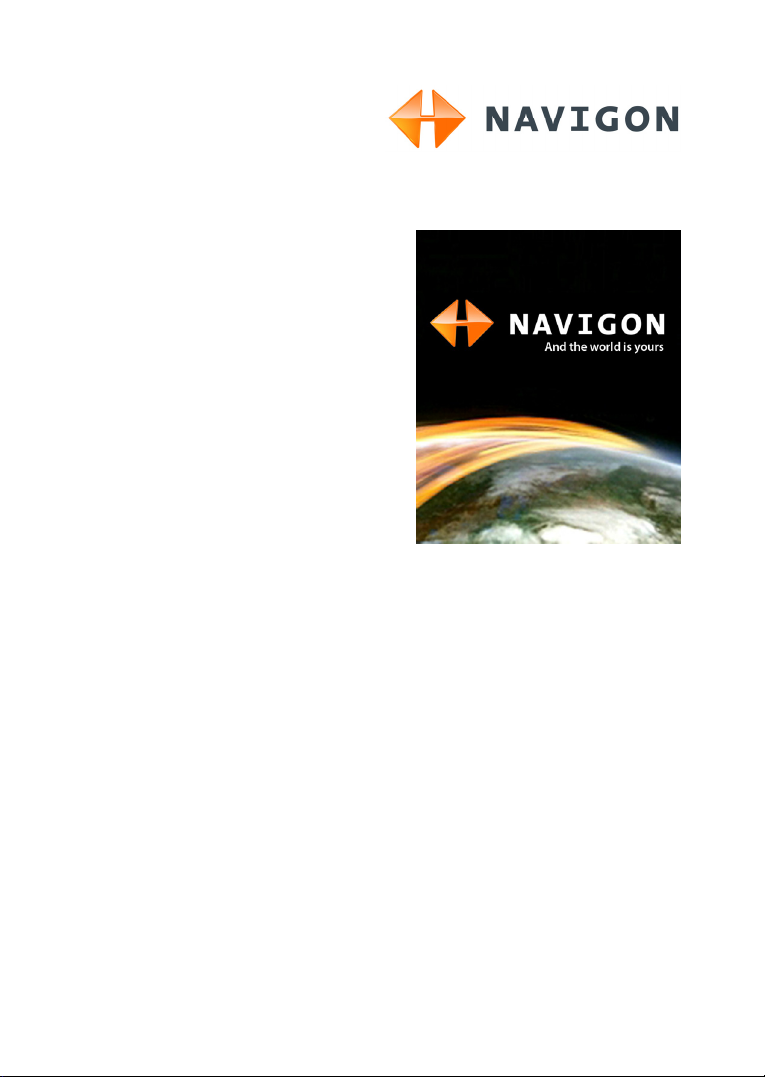
Manual de instrucţiuni
NAVIGON 63xx
Română
Septembrie 2009
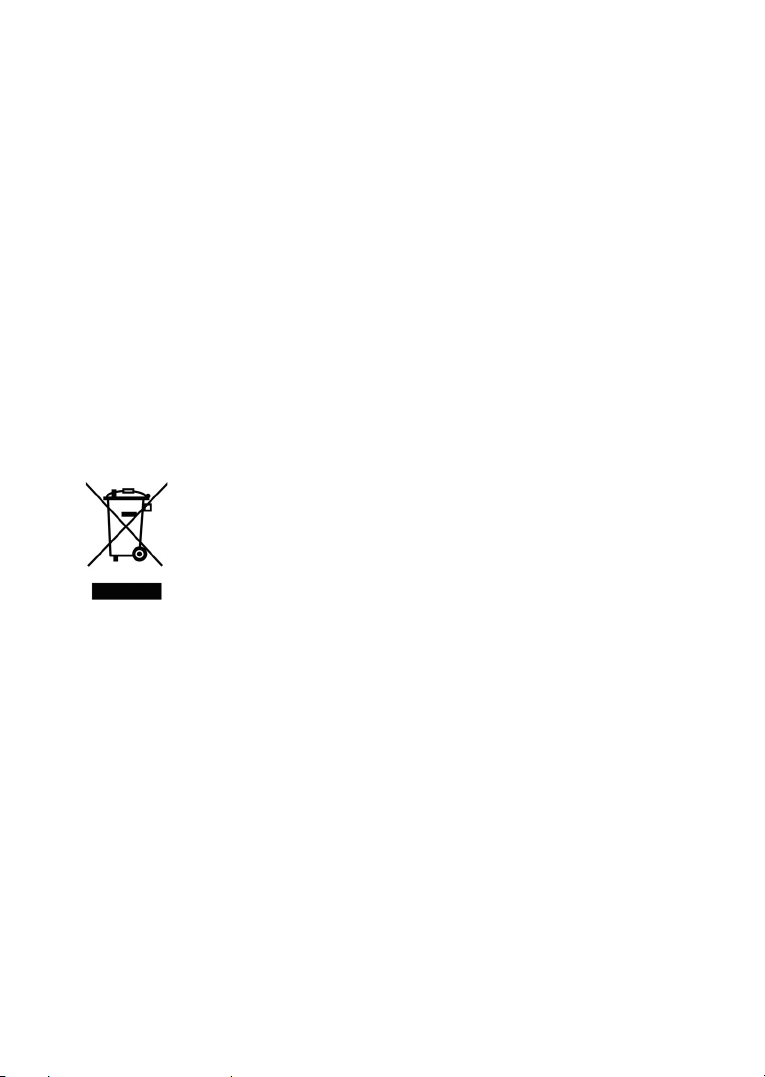
Simbolul pubelei de gunoi pe roţi, barate înseamnă că în Uniunea
Europeană produsul trebuie introdus unui sistem de colectare
selectată a deşeurilor. Acest fapt este valabil atât pentru produsul în
sine cât şi pentru accesoriile marcate cu acest simbol. Aceste produse
nu pot fi salubrizate cu gunoiul menajer neselectat.
Impressum
NAVIGON AG
Schottmüllerstraße 20A
D-20251 Hamburg
Datele şi informaţiile cuprinse în această documentaţie pot fi modificate fără un aviz
prealabil. Fără acordul scris expres al NAVIGON AG nici o parte a acestei
documentaţii nu poate fi copiată sau transmisă indiferent de scop, de modul cum se
produc acestea ori de mijloacele electronice sau mecanice folosite. Toate datele
tehnice, desenele etc. fac obiectul Legii pentru protecţia dreptului de autor.
© 2009, NAVIGON AG
Toate drepturile rezervate.
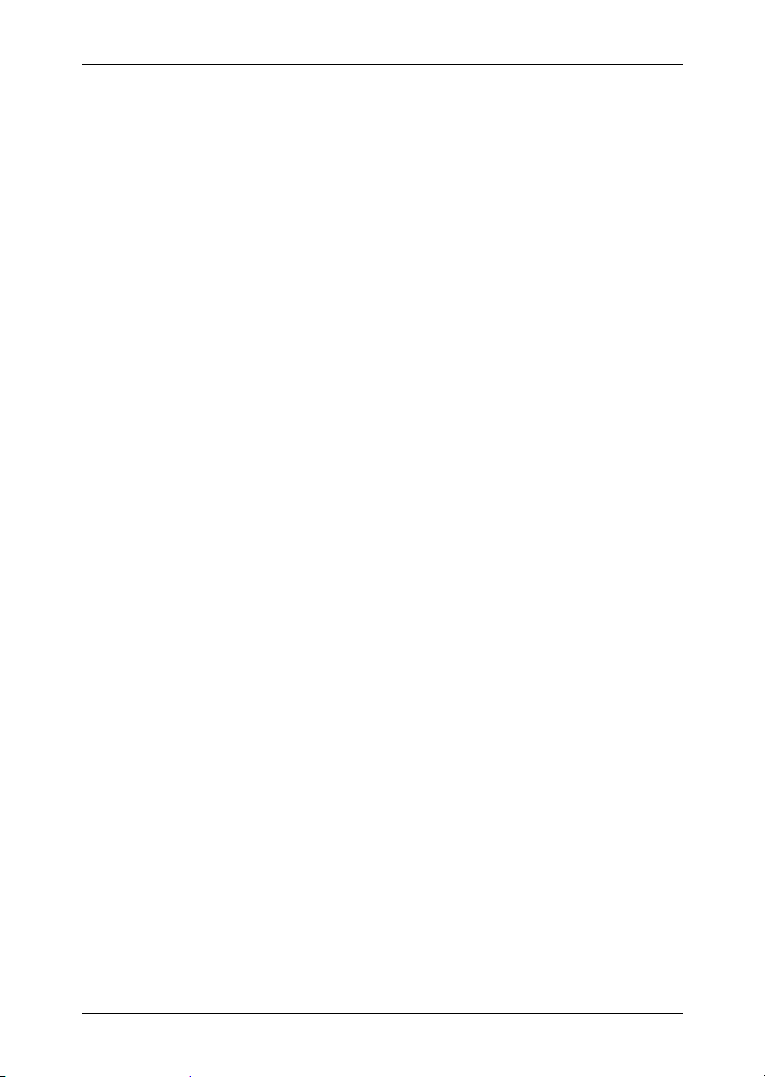
Manual de instrucţiuni NAVIGON 63xx
Cuprins
1 Introducere ........................................................................................7
1.1 Referitor la acest manual ........................................................................7
1.1.1 Convenţii ...................................................................................7
1.1.2 Simboluri ...................................................................................7
1.2 Indicaţii legale .........................................................................................7
1.2.1 Garanţie ....................................................................................7
1.2.2 Mărci .........................................................................................8
1.3 Întrebări legate de produs .......................................................................8
2 Înainte de a începe............................................................................8
2.1 Conţinutul livrării......................................................................................8
2.2 Descriere a NAVIGON 63xx....................................................................9
2.3 NAVIGON Suite ......................................................................................9
2.4 Indicaţii de siguranţă importante ...........................................................10
2.4.1 Indicaţii de siguranţă pentru navigare .....................................10
2.4.2 Indicaţii de siguranţă pentru aparatul de navigaţie .................11
2.4.3 Indicaţii de siguranţă pentru folosirea în autovehicul..............11
2.5 Punerea în folosinţă NAVIGON 63xx....................................................12
2.5.1 Montarea sistemului de navigaţie în autovehicul ....................12
2.5.2 Antenă TMC............................................................................14
2.5.3 Cardul de memorie .................................................................14
2.6 Navigare cu GPS ..................................................................................14
3 Pornire NAVIGON 63xx...................................................................15
3.1 Opţiuni...................................................................................................17
4 Protecţie parolă...............................................................................17
4.1 Activare protecţie parolă .......................................................................17
4.2 Modificare parolă...................................................................................17
4.3 Anulare protecţie parolă ........................................................................18
4.4 Aţi uitat parola? .....................................................................................18
5 Deservirea NAVIGON 63xx.............................................................18
5.1 Informaţie ..............................................................................................18
5.2 Tastatură software ................................................................................20
5.2.1 Taste speciale.........................................................................21
5.2.2 Introducere date......................................................................22
5.3 Opţiuni...................................................................................................23
5.4 Meniuri ..................................................................................................23
Manual de instrucţiuni Cuprins III
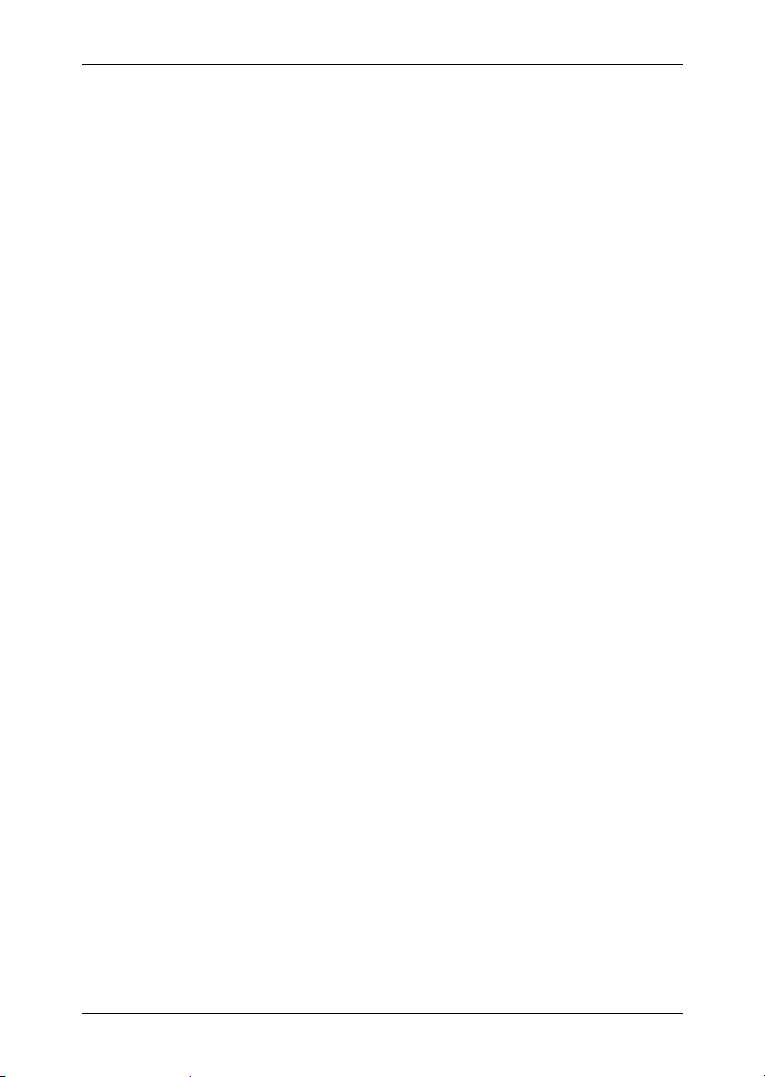
Manual de instrucţiuni NAVIGON 63xx
6 Comandă vocală .............................................................................23
6.1 Folosire comandă vocală ......................................................................23
6.2 Ajutor.....................................................................................................24
6.3 Dezactivarea comenzii vocale...............................................................24
6.4 Configurare comandă vocală ................................................................24
7 Navigare...........................................................................................25
7.1 Pornirea aplicaţiei de navigare..............................................................25
7.2 Indicarea destinaţiei ..............................................................................27
7.2.1 Indicarea ţarii de destinaţie .....................................................27
7.2.2 Introducere adresă de destinaţie ............................................27
7.2.3 Introducere coordonate...........................................................29
7.2.4 Introducere destinaţie per comandă vocală ............................30
7.2.5 Destinaţie specială..................................................................31
7.2.6 Informaţii referitoare la destinaţie............................................36
7.2.7 Preferinţe.................................................................................36
7.2.8 Ultimele destinaţii....................................................................37
7.2.9 Adrese importate: Din Outlook / Internet.................................37
7.2.10 Adrese importate din cartea de telefon ................................... 38
7.2.11 Navigare acasă .......................................................................39
7.2.12 Stabilirea destinaţiei pe hartă..................................................39
7.2.13 Examinare rute........................................................................40
7.3 Administrarea destinaţiei.......................................................................42
7.3.1 Salvarea destinaţiei.................................................................42
7.3.2 Definirea destinaţiei ca adresă de domiciliu............................42
7.4 Rute cu etape sau track-uri...................................................................43
7.4.1 Indicare punct de pornire ........................................................43
7.4.2 Indicare puncte pe rută ...........................................................44
7.4.3 Prelucrare puncte pe rută .......................................................44
7.4.4 Administrarea rutei..................................................................45
7.4.5 Încărcare rută sau track ..........................................................45
7.4.6 Calculare rută şi afişare ..........................................................46
7.4.7 Simulare rută...........................................................................46
7.4.8 Examinare rute........................................................................47
8 Opţiuni .............................................................................................48
IV Cuprins Manual de instrucţiuni
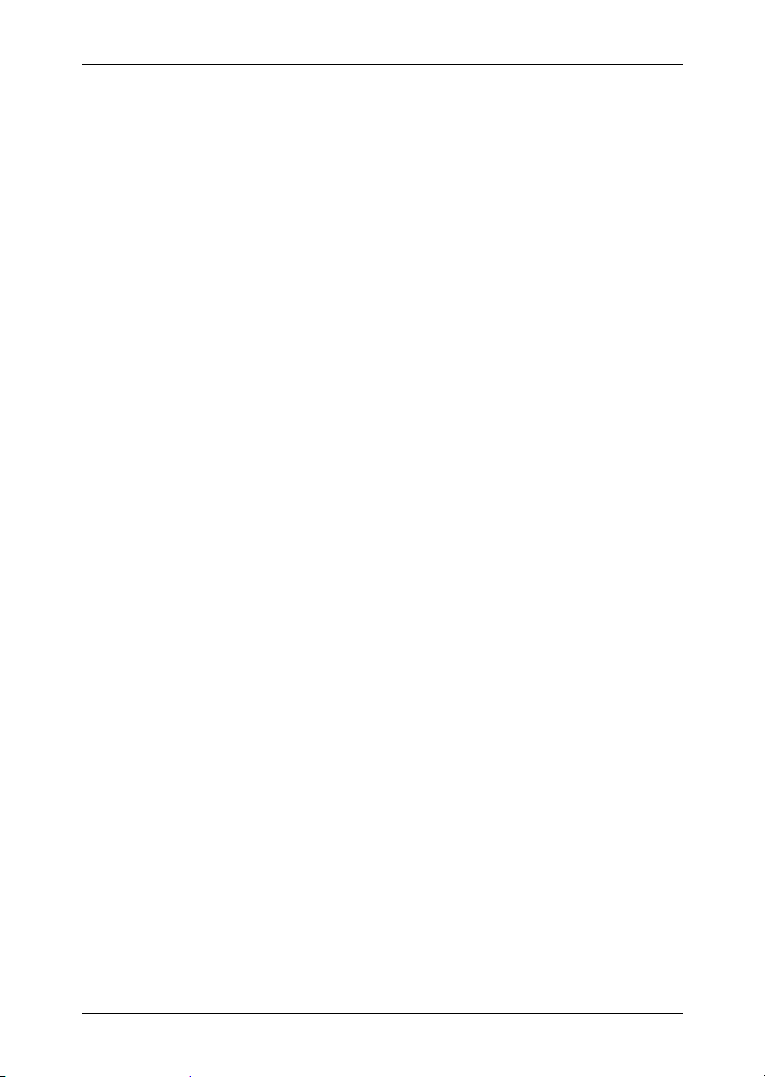
Manual de instrucţiuni NAVIGON 63xx
9 Lucrul cu harta................................................................................51
9.1 Alegerea hărţii de navigare ...................................................................51
9.2 Hartă în modul Standard .......................................................................52
9.3 Hartă în modul Examinare ....................................................................53
9.4 Hartă în modul Navigaţie.......................................................................55
9.4.1 Navigare în modul Autovehicul ...............................................55
9.4.2 Navigare în modul Pieton........................................................58
9.4.3 Navigare în modul Track.........................................................60
9.4.4 Navigare în modul Offroad......................................................61
9.4.5 Opţiuni ale hărţii în modul Navigaţie .......................................61
9.4.6 Încheiere navigare ..................................................................61
9.5 Hartă în modul Căutare destinaţie ........................................................62
9.5.1 Cum se lucrează în modul Căutare destinaţie ........................63
10 Funcţii utile......................................................................................63
10.1 Profile de rută........................................................................................63
10.1.1 Setări ale profilelor de rută......................................................64
10.1.2 Profile de bază NAVIGON ......................................................64
10.1.3 Generare a unui profil de rută nou .......................................... 65
10.1.4 Alegere profil de rută...............................................................65
10.1.5 Administrare profile de rută.....................................................65
10.2 Screenshot-uri.......................................................................................67
10.2.1 Permitere a generării de screenshot-uri..................................67
10.2.2 Generare screenshot ..............................................................67
10.3 Track-uri................................................................................................67
10.4 Parcare în apropierea destinaţiei ..........................................................69
10.5 În apropiere...........................................................................................70
10.6 Avertisment curbe ................................................................................. 70
10.7 Ajutor de urgenţă...................................................................................71
10.8 Stare GPS, salvarea actualei poziţii......................................................72
10.9 Blocare..................................................................................................72
10.10 Descriere rută........................................................................................73
10.11 TMC (Informaţii din trafic)......................................................................74
10.11.1 Examinare TMC ......................................................................74
10.11.2 Afişare informaţii din trafic.......................................................76
10.11.3 Afişarea unei informaţii individuale în detaliu..........................77
10.11.4 Setări TMC..............................................................................78
10.12 Jurnal de călătorie.................................................................................78
Manual de instrucţiuni Cuprins V
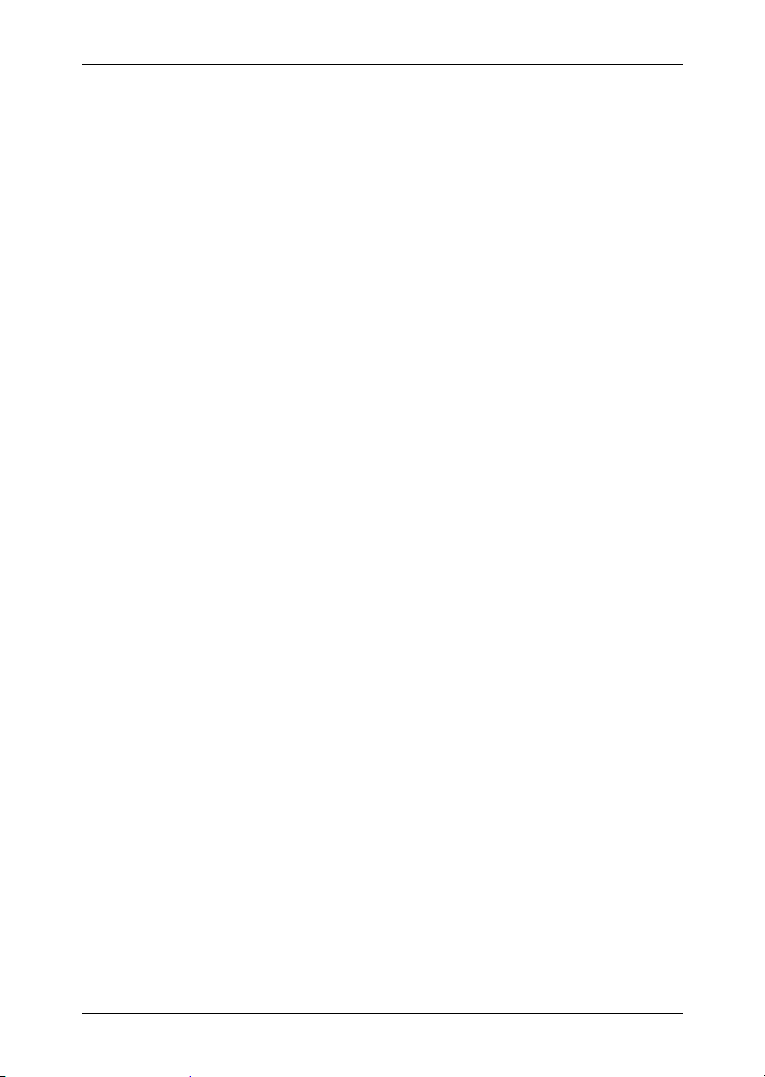
Manual de instrucţiuni NAVIGON 63xx
11 Modul handsfree .............................................................................79
11.1 Conexiunea cu telefonul mobil..............................................................80
11.1.1 Căutare şi găsire de aparate bluetooth...................................80
11.1.2 Cuplare de pe telefonul mobil .................................................82
11.1.3 Conectare aparat ....................................................................82
11.1.4 Ştergere aparat ....................................................................... 83
11.1.5 Importare agendă telefonică ...................................................84
11.1.6 Importare listă de apeluri ........................................................85
11.2 Preluare/acceptare apel........................................................................85
11.3 Efectuare apeluri...................................................................................85
11.3.1 Efectuare de apeluri prin comandă vocală..............................85
11.3.2 Alegerea unui număr de telefon..............................................86
11.3.3 Alegerea unui număr de apel rapid.........................................86
11.3.4 Apelarea unui contact din agendă ..........................................87
11.3.5 Apelarea unuia din ultimele numere apelate...........................87
11.3.6 Preluare a unei convorbiri de la telefonul mobil ......................88
11.4 În timpul unei convorbiri ........................................................................ 88
11.4.1 Aduceţi aplicaţia de navigare în prim plan. .............................88
11.4.2 Introducere cifre ......................................................................88
11.4.3 Comutare a microfonului pe mut.............................................88
11.4.4 Transmiterea unei convorbiri către telefonul mobil .................89
11.4.5 Încheierea convorbirii..............................................................89
11.5 Funcţiuni de folos..................................................................................89
11.5.1 Navigare la un contact din agendă .........................................89
11.6 Configurare modul handsfree................................................................89
11.6.1 Număr rapid ............................................................................90
11.6.2 Setări.......................................................................................90
12 Configurare NAVIGON 63xx...........................................................92
13 Anexă ...............................................................................................93
13.1 Date tehnice..........................................................................................93
13.2 Dispoziţii privind licenţa NAVIGON ....................................................... 94
13.3 Marcare şi număr de serie ....................................................................98
13.4 Declaraţie de conformitate ....................................................................98
14 Soluţii...............................................................................................98
15 Listă a cuvintelor cheie ................................................................101
VI Cuprins Manual de instrucţiuni
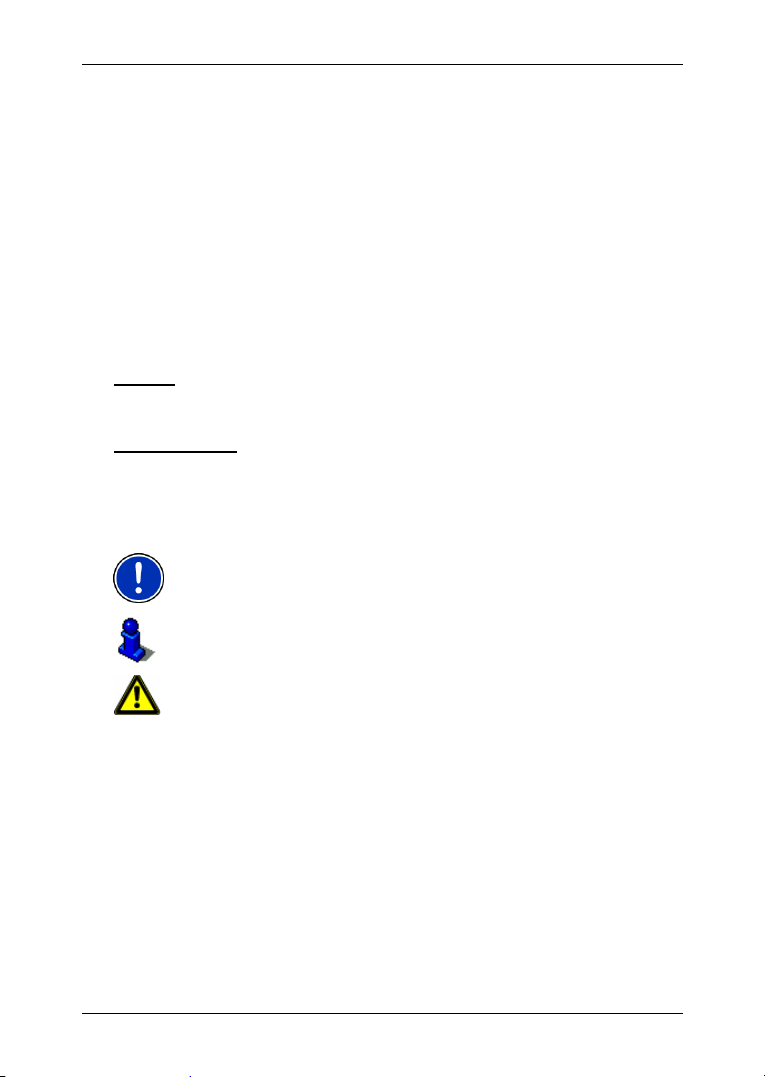
Manual de instrucţiuni NAVIGON 63xx
1 Introducere
1.1 Referitor la acest manual
1.1.1 Convenţii
În scopul unei lizibilităţii sporite şi a exemplificării, în prezentul manual
vor fi utilizate următoarele tipuri de scris:
Aldin şi cursiv: Denumiri de produs
M
AJUSCULE: Nume de ferestre şi de dialog
Aldin: Scoaterea în evidenţă a unor componente
Subliniat
Subliniat şi cursiv
: Denumiri de suprafeţe de contact, câmpuri de
: Denumiri ale unor elemente de deservire ale
1.1.2 Simboluri
Următoarele simboluri fac referire la anumite pasaje din text:
Indicaţii şi sugestii pentru utilizarea soft-ului
importante de text
introducere şi alte elemente ale suprafeţei de
utilizare
aparatului de navigare
Informaţii şi explicaţii suplimentare
Avertismente
1.2 Indicaţii legale
1.2.1 Garanţie
Ne rezervăm modificări de conţinut ale documentaţiei şi ale soft-ului,
fără preaviz. Compania NAVIGON AG nu preia nici o răspundere
referitor la corectitudinea conţinutului sau pentru prejudicii rezultate din
folosirea manualului.
Ne bucurăm oricând să primim indicaţii referitoare la erori sau sugestii
de îmbunătăţire pentru a vă putea oferi în viitor produse şi mai
performante.
Introducere - 7 -

Manual de instrucţiuni NAVIGON 63xx
1.2.2 Mărci
Toate mărcile şi logourile indicate în manual şi eventul protejate de
către terţi fac obiectul nelimitat al respectivului drept de marcaj în
vigoare şi al drepturilor de posesie ale respectivilor proprietari
înregistraţi. Toate mărcile, denumirile comerciale sau denumirile sociale
sunt sau pot fi mărci sau mărci înregistrate ale respectivilor proprietari.
Toate drepturile rezervate cu exceptia celor neacordate aici în mod
expres.
Din lipsa unui marcaj explicit al mărcilor folosite în prezentul manual nu
poate fi concluzionat că acest nume este lipsit de drepturile unor terţi.
► Microsoft, Outlook, Excel, Windows sunt mărci protejate ale
Microsoft Corporation.
► NAVIGON este o marcă protejată a companiei NAVIGON AG.
1.3 Întrebări legate de produs
Aveţi întrebări legate de produs? Vizitaţi site-ul nostru
www.navigon.com si apăsaţi pe Support. Veţi găsi acolo o zonă cu
întrebări des puse (FAQ Center) şi veţi afla cum ne puteţi contacta
telefonic sau prin email.
2 Înainte de a începe
2.1 Conţinutul livrării
Vă rugăm să verificaţi dacă livrarea este completă. Adresaţi-vă
neîntârziat dealer-ului de la care aţi achiziţionat produsul în cazul în
care livrarea nu este completă.
Cu produsul achiziţionat de dvs. aţi primit:
► Aparat de navigaţie NAVIGON 63xx
► Card de memorie microSD 1 GB cu soft. Card-ul de memorie a fost
deja introdus în aparatul de navigare.
► Suport auto design
► Cablu de încărcare pentru maşină (10-24V-încărcător priză pentru
brichetă) cu antenă TMC integrată
► Cablu USB
► Fişă pliant cu instrucţiuni de instalaţie în imagini
► Pungă de stofă
- 8 - Înainte de a începe
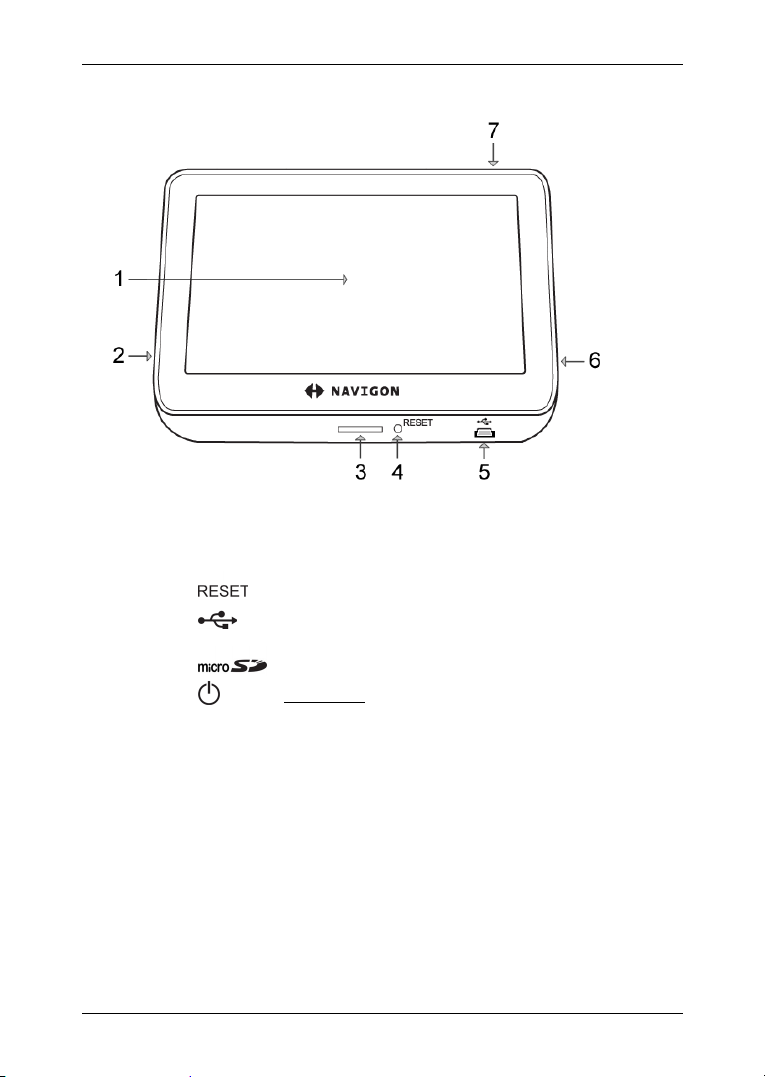
Manual de instrucţiuni NAVIGON 63xx
2.2 Descriere a NAVIGON 63xx
Touchscreen
1
2
3
4
5
6
7
Microfon
LED
Reset
Port USB pentru cablu USB / cablu încărcare pentru
maşină
Slot pentru microSD-card de memorie
Pornit/Oprit
2.3 NAVIGON Suite
NAVIGON Suite este o aplicaţie pentru calculatorul dvs. ori pentru
MAC cu multe funcţiuni utile.
► Citiţi manualul de instrucţiuni al aparatului dvs. de navigare ca fişier
PDF.
► Informaţi-vă în legătură cu accesorii utile.
► Instalaţi soft suplimentar, care vă oferă un plus de confort la
utilizarea sistemului dvs. de navigare.
► NAVIGON Fresh pentru a menţine sistemul de navigare mereu
actual şi pentru a utiliza servicii suplimentare
► NAVIGON Sync pentru a transmite adrese de contact din
Microsoft Outlook în sistemul dvs. de navigare
Înainte de a începe - 9 -
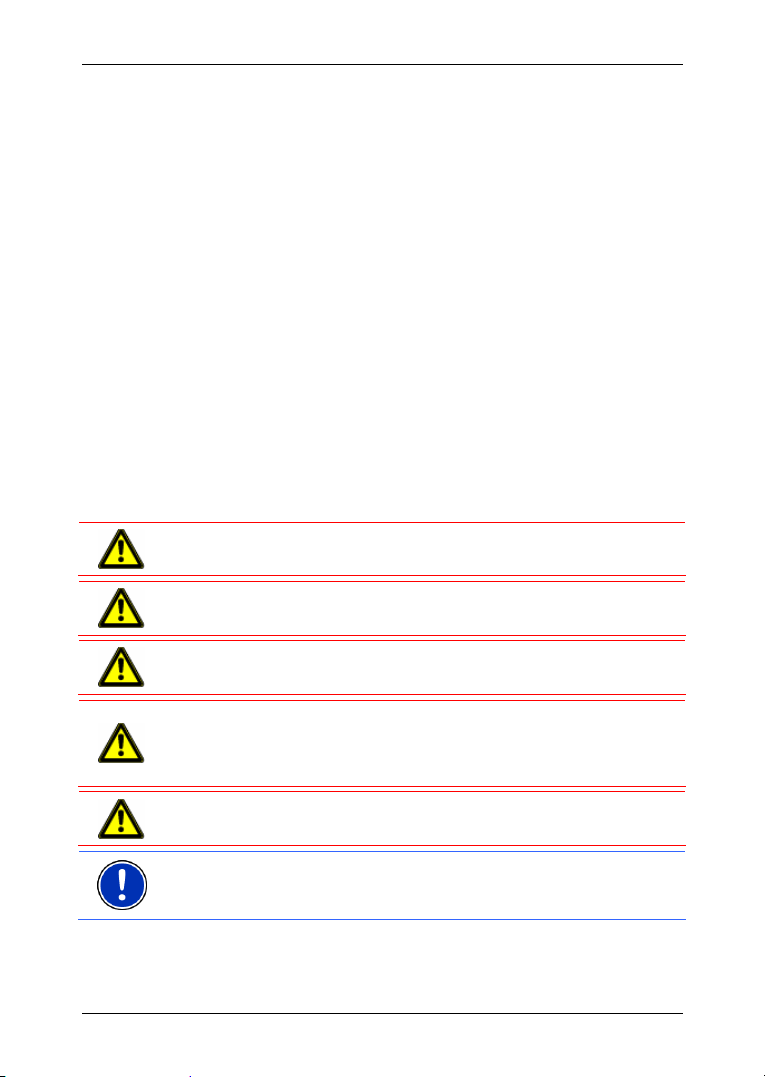
Manual de instrucţiuni NAVIGON 63xx
Aşa instalaţi NAVIGON Suite:
1. Conectaţi aparatul de navigare prin intermediul unui cablu USB la
calculatorul dvs.
2. Deschideţi pe calculatorul dvs. ori pe Mac manager-ul de fişiere (de
ex. "Windows-Explorer" pe calculator sau "Finder" pe Mac).
3. Deschideţi unitatea 'NAVIGON'.
4. Executaţi fişierul PC_Start.exe (PC) resp. MAC_Start.exe (Mac).
Se deschide NAVIGON Suite.
5. Alegeţi limba dvs.
6. Alegeţi funcţia dorită.
7. Urmaţi indicaţiile de pe ecran.
2.4 Indicaţii de siguranţă importante
În propriul interes, vă rugăm să citiţi cu atenţie următoarele indicaţii de
siguranţă şi avertismente înainte de a pune în funcţiune sistemul dvs.
de navigaţie.
2.4.1 Indicaţii de siguranţă pentru navigare
Sistemul de navigaţie este folosit pe proprie răspundere.
Atenţie! Nu deserviţi sistemul de navigaţie în timpul călătoriei pentru a
vă feri pe dvs. şi pe alţii de accidente!
Atenţie! Uitaţi-vă la ecran doar atunci când vă aflaţi într-o situaţie
sigură de trafic!
Atenţie! Parcursul străzii şi semnele de circulaţie au întâietate faţă de
indicaţiile sistemului de navigaţie.
Atenţie! Urmaţi indicaţiile sistemului de navigaţie doar dacă
circumstanţele şi regulile de circulaţie permit aceasta! Sistemul de
navigaţie vă duce la destinaţie chiar şi atunci când trebuie să vă abateţi
de la ruta calculată.
Atenţie! Înaintea oricărei călătorii, verificaţi dacă suportul se află în
poziţia corectă şi este bine prins.
Indicaţie: Dacă nu aţi înţeles indicaţiile vocale sau nu sunteţi sigur ce
aveţi de făcut la următoarea intersecţie, vă puteţi orienta repede în baza
hărţilor sau a imaginilor cu săgeţi.
- 10 - Înainte de a începe
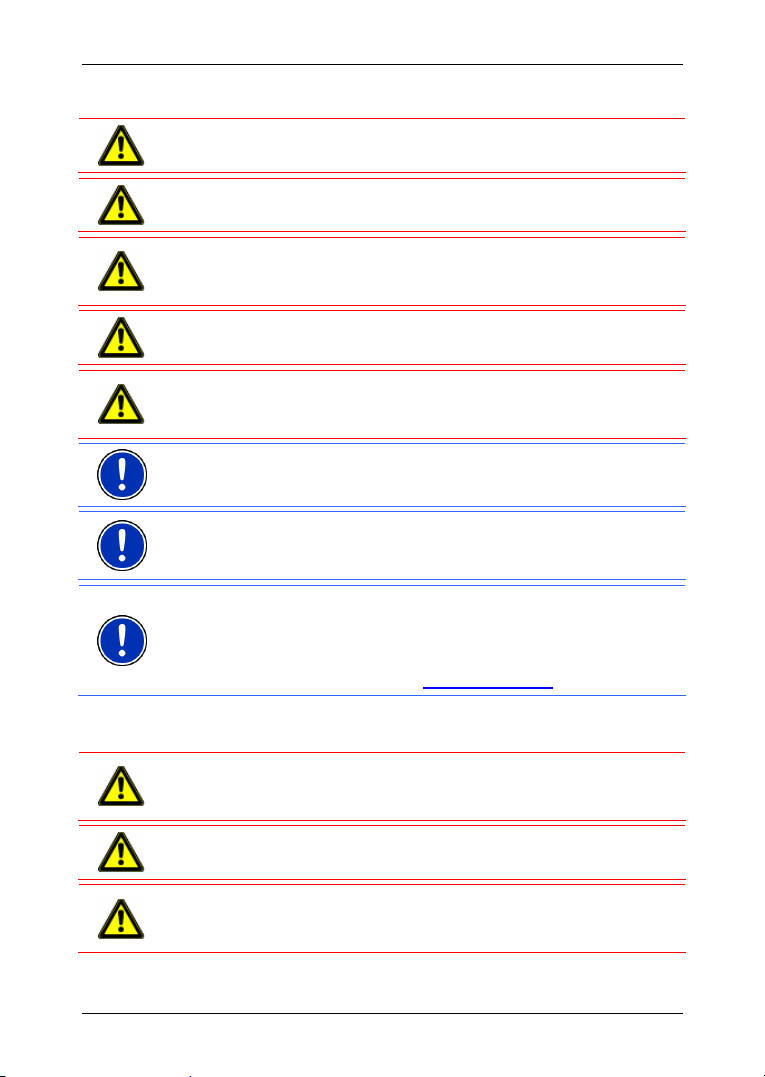
Manual de instrucţiuni NAVIGON 63xx
2.4.2 Indicaţii de siguranţă pentru aparatul de navigaţie
Atenţie! Protejaţi aparatul de umiditate. Acesta nu este etanş la apă
(impermeabil) şi nu este protejat contra stropilor de apă.
Atenţie! Este strict interzis să deschideţi carcasa aparatului de
navigaţie.
Atenţie! Nu expuneţi aparatul de navigaţie căldurii sau frigului extrem.
Acesta ar putea fi deteriorat sau limitat în funcţionalitatea sa. (vezi
"
Date tehnice", pagina 93)
Atenţie! Nu scoateţi niciodată ştecherul din priză trăgând de cablu.
Astfel aparatul poate fi deteriorat ori distrus.
Atenţie! Nu supuneţi aparatul dvs. de navigare unor oscilaţii puternice
de temperatură.
Aceasta poate conduce la formarea de apă de condens.
Indicaţie: Nu îndoiţi cablul. Aveţi în vedere ca acesta să nu poată fi
deteriorat de obiecte cu muchii ascuţite.
Indicaţie: Punga din stofă livrată cu aparatul este din microfibre.xxx.
Pentru a curăţa aparatul de navigaţie se pretează cel mai bine această
pungă.
Indicaţie: Generaţi o copie de siguranţă a datelor în memoria internă a
aparatului de navigaţie şi a card-ului de memorie livrat cu aparatul.
Puteţi realiza acest lucru foarte confortabil cu soft-ul NAVIGON Fresh,
pe care îl puteţi instala pe calculatorul dvs. cu NAVIGON Suite ori îl
puteţi descărca gratuit de pe site-ul
www.navigon.com.
2.4.3 Indicaţii de siguranţă pentru folosirea în autovehicul
Atenţie! Fixaţi suportul în aşa fel încât aparatul de navigaţie să poată fi
văzut şi deservit bine de către şofer. Vederea liberă a şoferului asupra
traficului nu poate fi însă împiedicată!
Atenţie! Nu fixaţi suportul în zona de funcţiunare a airbag-urilor.
Atenţie! Nu fixaţi suportul prea aproape de volan ori de alte elemente
de deservire, pentru a evita impedimentele la deservirea
autovehiculului.
Înainte de a începe - 11 -

Manual de instrucţiuni NAVIGON 63xx
Atenţie! La instalarea suportului se va avea în vedere ca aceasta să nu
reprezinte un risc de siguranţă, nici măcar în cazul unui accident.
Atenţie! Nu montaţi cablurile în imediata apropiere a unor aparate şi
conducte de alimentare relevante pentru siguranţă.
Atenţie! Înaintea oricărei călătorii, verificaţi dacă suportul se află în
poziţia corectă şi este bine prins. Pe parcursul timpului, gradul de
aderenţă al ventuzei poate scădea.
Atenţie! După instalare, verificaţi toate dispozitivele din autovehicul
importante pentru siguranţă.
Atenţie! Cablul de încărcare pentru maşină poate fi conectat doar la
bricheta maşinii care funcţionează cu o tensiune de 10-24V.
Atenţie! Scoateţi ştecherul cablului de încărcare pentru maşină din
bricheta autovehiculului atunci când opriţi autovehiculul. Încărcătorul de
priză integrat în acesta consumă întotdeauna o cantitate redusă de
curent, ceea ce poate duce la descărcarea bateriei autovehiculului.
2.5 Punerea în folosinţă NAVIGON 63xx
2.5.1 Montarea sistemului de navigaţie în autovehicul
Atenţie! Aveţi neapărat în vedere toate indicaţiile de siguranţă din
capitolul "
Indicaţii de siguranţă importante", pagina 10.
Fixarea suportului
1. Curăţaţi ventuza şi locul de pe parbriz în care doriţi să aplicaţi
suportul. Acestea trebuie să fie uscate şi să nu fie murdare sau
unsuroase.
2. Deschideţi cât de mult posibil maneta de la ventuza suportului.
3. Aplicaţi suportul cu ventuza pe parbriz.
- 12 - Înainte de a începe
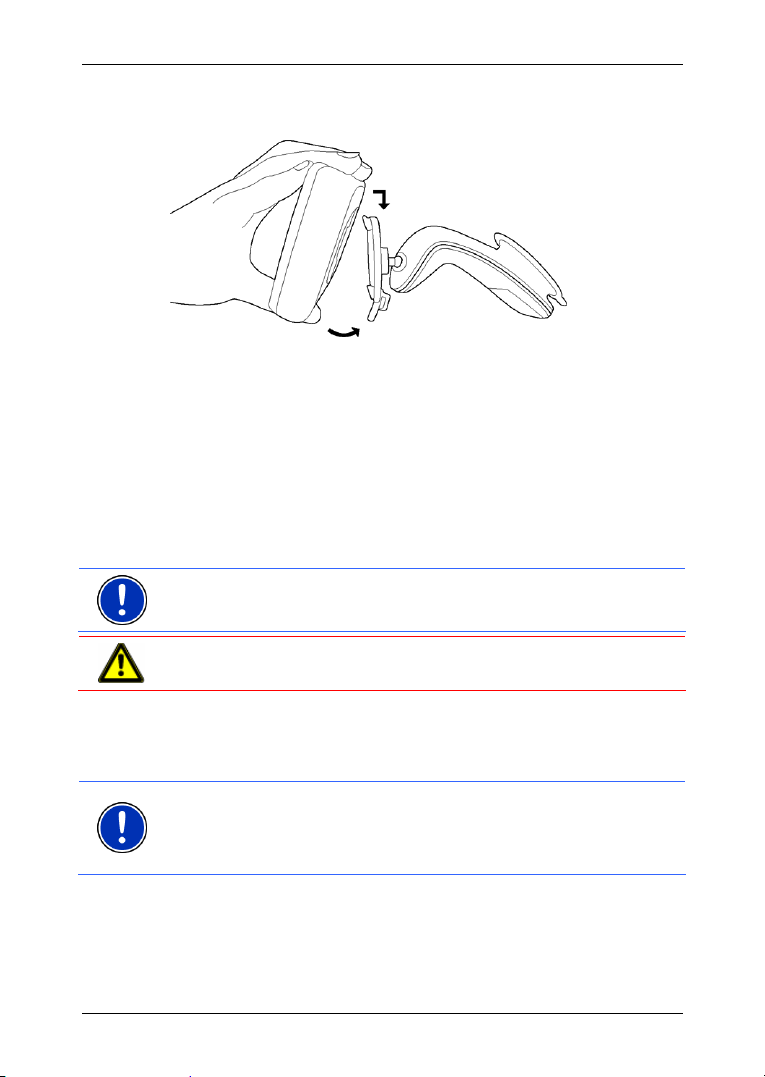
Manual de instrucţiuni NAVIGON 63xx
4. Apăsaţi maneta spre parbriz.
Introducerea aparatului de navigaţie în suport
Pe verso la NAVIGON 63xx vedeţi un cerc cu două spaţii libere (orifici).
1. Agăţaţi aparatul de navigare cu orificiul superior în limba superioară
a suportului (vezi imagine).
2. Apăsaţi-l apoi spre suport, astfel încât să se încastreze.
Conectarea aparatului de navigaţie la reţeaua electrică
Din conţintul livrării NAVIGON 63xx face parte un cablu de încărcare
pentru maşină, prin intermediul căruia puteţi conecta aparatul dvs. de
navigaţie la reţeaua electrică folosind bricheta autovehiculului dvs.
► Conectaţi cablul de încărcare pentru maşină la bricheta
autovehiculului şi la portul USB a aparatului de navigaţie.
Indicaţie: Introduceţi mufa USB complet în aparatul de navigaţie! (vezi
"
Soluţii", pagina 98).
Atenţie! Cablul de încărcare pentru maşină poate fi conectat doar la
bricheta maşinii care funcţionează cu o tensiune de 10-24V.
În timpul procedurii de încărcare, LED-ul de pe partea inferioară a
aparatului de navigare este aprins (culoare portocalie).
În momentul în care acumulatorul s-a încărcat complet, LED-ul este
aprins (culoare verde).
Indicaţie: Timpul de încărcare al unui acumulator gol se ridică la aprox.
3-4 ore.
Durata de folosinţă cu un acumulator plin se ridică până la aprox. 2 ore,
în funcţie de configuraţia aparatului.
Scoaterea aparatului de navigaţie din suport
Pe partea inferioară a plăcii în care aţi agăţat aparatul de navigare, se
află o clemă.
Înainte de a începe - 13 -
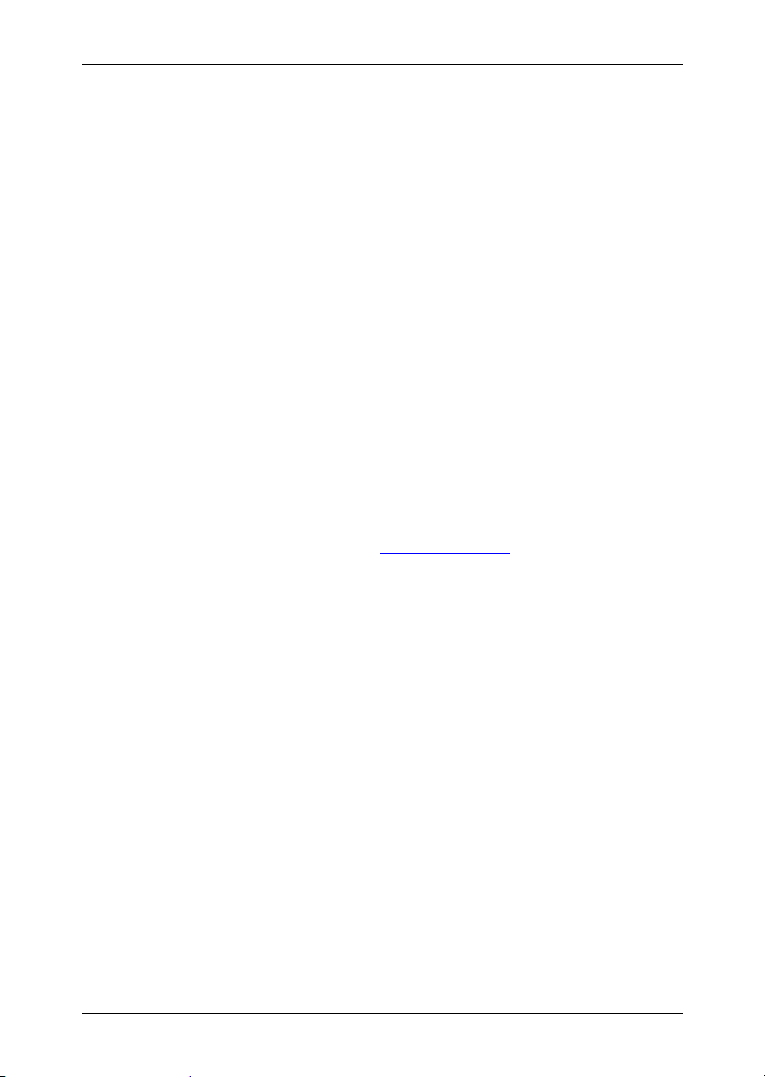
Manual de instrucţiuni NAVIGON 63xx
1. Trageţi clema spre dvs., astfel încât aparatul să se desprindă din
clemă.
2. Scoateţi aparatul din suport, mişcându-l în sus faţă de suport.
2.5.2 Antenă TMC
NAVIGON 63xx dispune de un receptor TMC integrat. Antena TMC
este integrată în cablul de încărcare pentru maşină. În momentul în
care cablul de încărcare pentru maşină este conectat, aparatul poate
recepţiona informaţii actuale din trafic. Dacă este nevoie, acesta poate
modifica ruta în mod dinamic, de exemplu pentru a ocoli un tronson cu
trafic intens.
2.5.3 Cardul de memorie
Este livrat un card microSD 1 GB pe care se află hărţile de navigaţie.
Dacă conectaţi NAVIGON 63xx cu un cablu USB la calculatorul dvs.,
memoria internă va recunoaşte NAVIGON ca unitate. Locul de
introducere pentru cardul de memorie va fi recunoscut ca suport de
date.
Prin intermediul soft-ului NAVIGON Fresh pe care îl puteţi descărca
gratuit de pe site-ul NAVIGON Suite, puteţi efectua rapid şi confortabil
salvări de date, actualizări de date de soft şi actualizări ale hărţilor de
navigare. Puteţi instala acest soft pe calculatorul dvs. ori îl puteţi
descărca gratuit de pe site-ul
Dacă achiziţionaţi hărţi suplimentare de navigare, dar în memoria
internă a aparatului de navigaţie nu mai există suficient de mult loc,
puteţi salva aceste hărţi şi pe un card de memorie. NAVIGON 63xx
poate folosi hărţile de navigare din ambele memorii.
În NAVIGON 63xx puteţi folosi următoarele medii de salvare:
► Card-uri microSD
www.navigon.com.
2.6 Navigare cu GPS
GPS se bazează pe cel puţin 24 de sateliţi în total care înconjoară
Pământul, transmiţând încontinuu poziţia şi ora lor. Receptorul GPS
recepţionează aceste date şi calculează propria sa poziţie geografică,
folosind diferitele date legate de poziţie şi oră ale diferiţilor sateliţi.
Pentru a determina poziţia în măsură suficient de exactă, sunt necesare
datele de la cel puţin trei sateliţi. Prin intermediul datelor de la patru sau
mai mulţi sateliţi se poate calcula şi înălţimea deasupra nivelului mării.
Determinarea poziţiei se face cu o aproximaţie de trei metri.
În momentul în care sistemul de navigaţie a determinat poziţia dvs.,
această poziţie poate servi ca punct de pornire pentru a calcula drumul.
Materialul cartografic al aparatului dvs. de navigaţie conţine
coordonatele geografice ale tuturor destinaţiilor speciale, străzilor şi
- 14 - Înainte de a începe
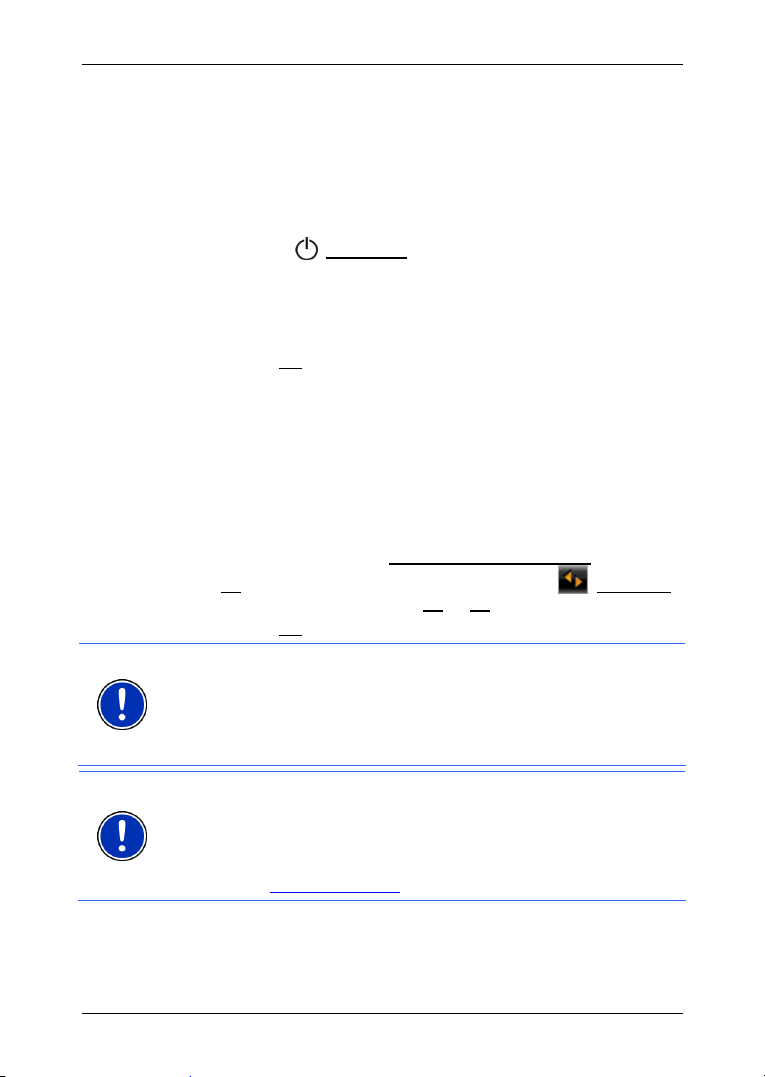
Manual de instrucţiuni NAVIGON 63xx
localităţilor înregistrate digital. Astfel, aparatul de navigaţie poate
calcula un drum de la un punct de pornire la un punct de sosire.
Calculul poziţiei actuale şi vizualizarea acesteia pe hartă au loc aprox. o
dată pe secundă. Astfel, dvs. puteţi vedea pe hartă unde vă aflaţi.
3 Pornire NAVIGON 63xx
1. Apăsaţi tasta (Pornit/Oprit) până când aparatul a pornit (aprox.
1,5 secunde).
Dacă protecţia parolei este activă, se deschide fereastra
I
NTRODUCEŢI PAROLA.
2. Introduceţi parola.
3. Apăsaţi pe OK
Fereastra N
Atunci când porniţi aplicaţia de navigare pentru prima oară, se
deschide fereastra de setări M
Modul demo se pretează doar pentru o demonstraţie a produsului,
atunci când o recepţie GPS nu este posibilă.
Dacă modul demo este activ, nu puteţi efectua nici o navigare! În
modul demo este doar simulată o navigare spre centrul localităţii de
destinaţie indicate.
4. Aveţi în vedere ca setarea Pornire în mod demonstraţie
pe Nu
. Eventual apăsaţi pe suprafaţa de comandă (Modificare)
pentru a schimba setarea de la Da
5. Apăsaţi pe OK
Indicaţie: Când veţi porni NAVIGON 63xx pentru prima oară, veţi fi
invitat să stabiliţi următoarele setări:
► limba în care doriţi să folosiţi soft-ul
► unitatea de lungime a datelor referitoare la distanţe
► formatul datelor referitoare la oră
Indicaţie: Dacă nu aţi folosit NAVIGON 63xx foarte mult timp, se poate
ca bateria să se fi descărcat complet.
În acest caz aparatul trebuie mai întâi să fie conectat la un cablu de
încărcare pentru maşini ori la un aparat de încărcare potrivit, înainte de
a-l porni. Obţineţi aparate de încărcare şi alte accesorii la magazinul
NAVIGON pe
.
AVIGAŢIE se deschide.
OD DEMONSTRAŢIE.
pe Nu.
.
www.navigon.com ori în comerţul specializat.
să se afle
Pornire NAVIGON 63xx - 15 -
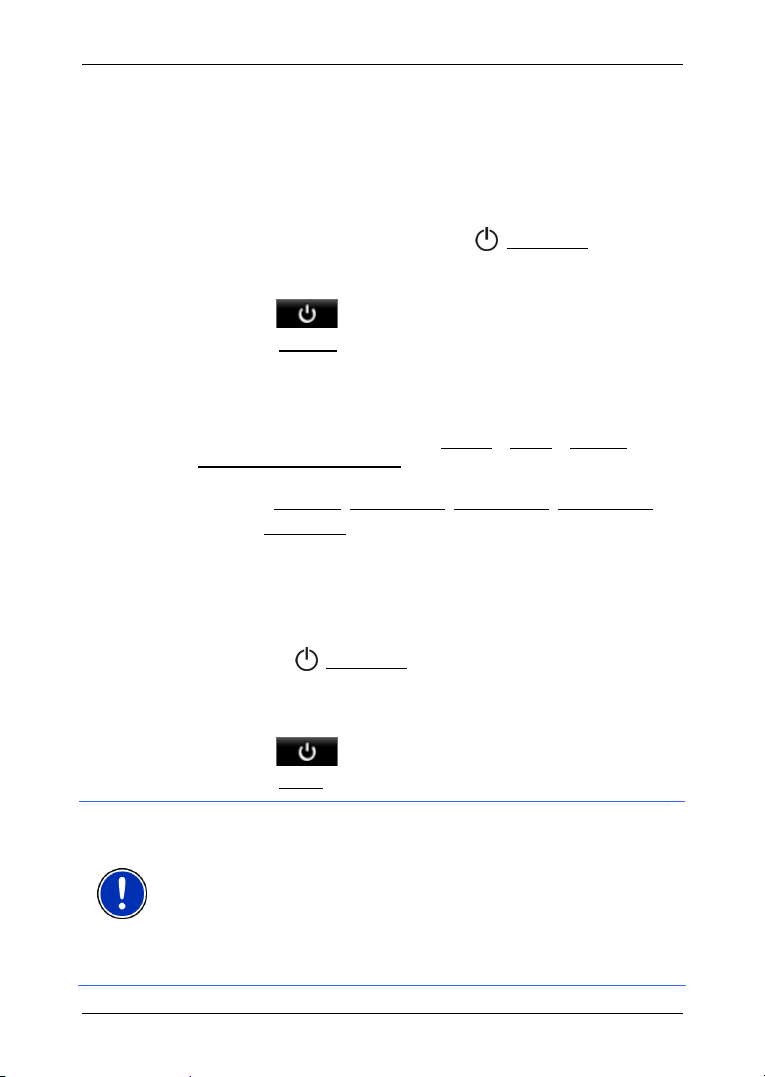
Manual de instrucţiuni NAVIGON 63xx
Aţi uitat parola?
Dacă aţi introdus de trei ori parola falsă, se deschide fereastra cu
indicaţiile de urmat în acel caz.
► Urmaţi indicaţiile de pe ecran.
Comutarea aparatului de navigaţie pe pauză
► Apăsaţi scurt (max. 1,5 secunde) tasta (Pornit/Oprit).
- sau -
1. Apăsaţi în fereastra N
de contact
2. Apăsaţi pe Standby
AVIGAŢIE a soft-ului de navigare pe suprafaţa
.
.
Stare de aşteptare automată
Puteţi configura NAVIGON 63xx astfel încât aparatul de navigare să fie
transpus automat în starea de pauză.
► Apăsaţi în fereastra NAVIGAŢIE pe Opţiuni > Setări > General >
Stare de aşteptare automată
► Indicaţi după cât timp să fie transpus aparatul de navigare în modul
de pauză (Niciodată
► Selectaţi Fără curent, pentru a repune aparatul în modul de pauză
, După 10 min., După 20 min., După 30 min.).
.
dacă alimentarea externă cu curent a fost întreruptă. Atunci când
acesta este reconectat la alimentarea externă cu curent se
declanşează din nou în mod automat.
Oprirea aparatului de navigaţie
► Apăsaţi tasta (Pornit/Oprit) până când aparatul s-a oprit (aprox.
4 secunde).
- sau -
1. Apăsaţi în fereastra N
de contact
2. Apăsaţi pe Oprire
AVIGAŢIE a soft-ului de navigare pe suprafaţa
.
.
Indicaţie: Atunci când comutaţi aparatul de navigaţie pe pauză, la
următoarea pornire acesta va porni foarte rapid şi cu aceeaşi fereastră
care era activă în momentul opririi. Acesta foloseşte însă în continuare
în starea de pauză o cantitate redusă de energie. Acumulatorul poate fi
gol în decurs de câteva zile.
Dacă opriţi aparatul, acesta nu consumă energie. Poate dura câteva
luni, până când acumulatorul s-a golit. Repornirea are ca efect un start
nou al aparatului şi durează câtva timp (aprox. 30 secunde). Setările
precum şi destinaţiile şi rutele salvate de dvs. rămân disponibile.
- 16 - Pornire NAVIGON 63xx
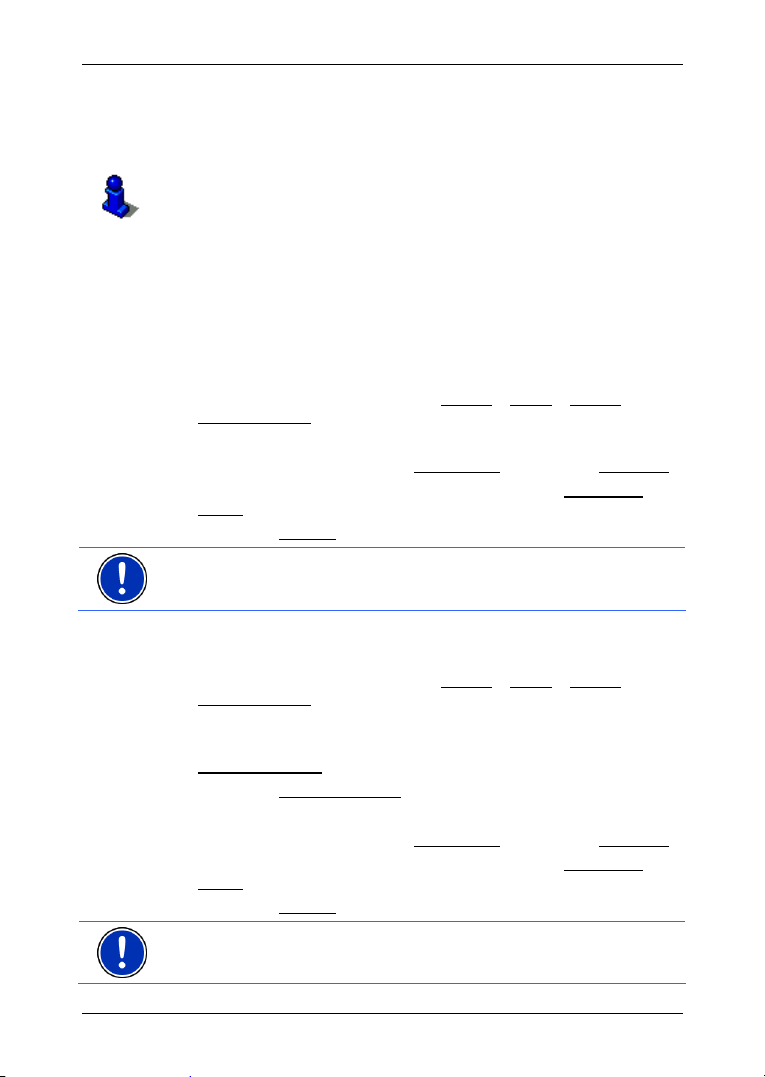
3.1 Opţiuni
În anumite ferestre există opţiuni prin intermediul cărora puteţi ajunge la
funcţii suplimentare.
Manual de instrucţiuni NAVIGON 63xx
Descrierea tuturor opţiunilor disponibile reiese din capitolul "
pagina
48.
4 Protecţie parolă
Aparatul de navigare poate fi protejat contra folosirii neautorizate,
instalând o parolă.
4.1 Activare protecţie parolă
1. Apăsaţi în fereastra NAVIGAŢIE pe Opţiuni > Setări > Opţiuni >
Protecţie parolă
Se deschide fereastra P
2. Introduceţi o parolă în câmpul Parolă nouă
3. Reintroduceţi această parolă încă o dată în câmpul Confirmare
parolă.
4. Apăsaţi pe Activare
Indicaţie: Parola trebuie să fie compusă din exact 4 cifre.
4.2 Modificare parolă
1. Apăsaţi în fereastra NAVIGAŢIE pe Opţiuni > Setări > Opţiuni >
Protecţie parolă
Se deschide fereastra I
2. Introduceţi parola valabilă până în acel moment în câmpul
Introduceţi parola
3. Apăsaţi pe Modificare parolă
Se deschide fereastra P
4. Introduceţi o parolă în câmpul Parolă nouă
5. Reintroduceţi această parolă încă o dată în câmpul Confirmare
parolă.
6. Apăsaţi pe Activare
.
AROLĂ NOUĂ.
.
.
NTRODUCEŢI PAROLA.
.
.
AROLĂ NOUĂ.
.
Opţiuni" la
şi apăsaţi pe Următorul.
şi apăsaţi pe Următorul.
Indicaţie: Noua parolă trebuie să fie compusă din exact 4 cifre.
Protecţie parolă - 17 -
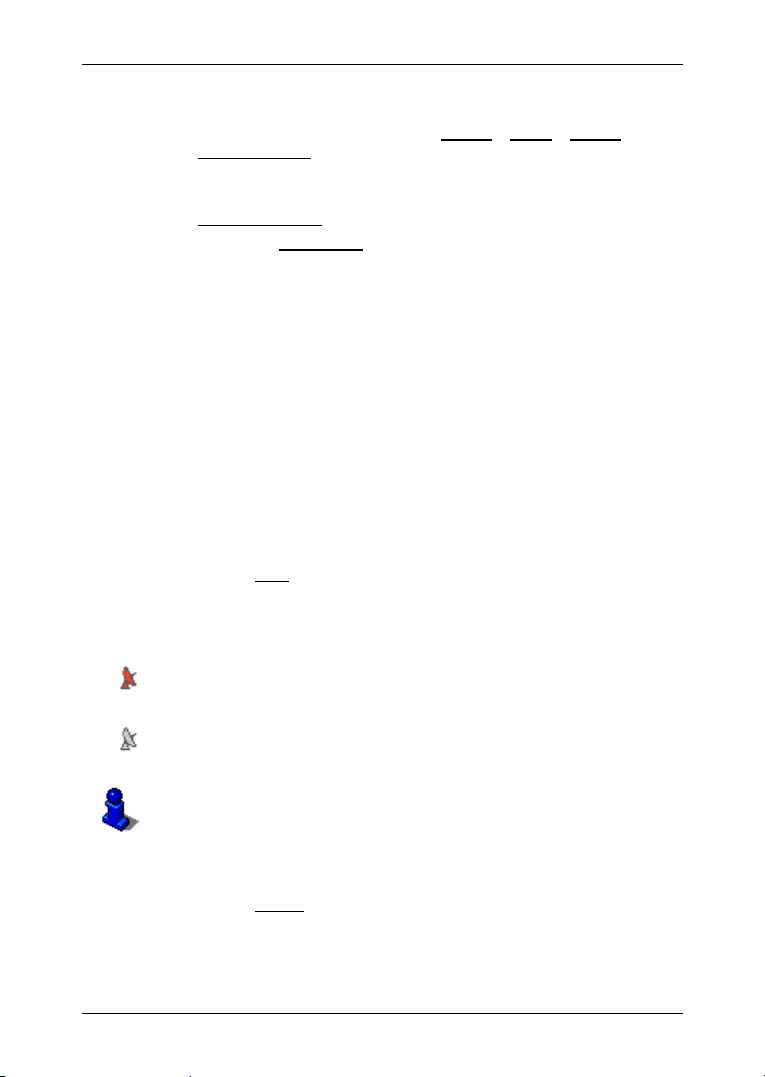
Manual de instrucţiuni NAVIGON 63xx
4.3 Anulare protecţie parolă
1. Apăsaţi în fereastra NAVIGAŢIE pe Opţiuni > Setări > Opţiuni >
Protecţie parolă
Se deschide fereastra I
2. Introduceţi parola valabilă până în acel moment în câmpul
Introduceţi parola
3. Apăsaţi pe Dezactivare
.
NTRODUCEŢI PAROLA.
.
.
4.4 Aţi uitat parola?
Dacă aţi introdus de trei ori parola falsă, se deschide fereastra cu
indicaţiile de urmat în acel caz.
► Urmaţi indicaţiile de pe ecran.
5 Deservirea NAVIGON 63xx
5.1 Informaţie
La marginea superioară a multor ferestre se află diferite pictograme în
care sunt afişate informaţii.
GPS
Pictograma GPS poate afişa următoarele stări ale recepţiei GPS:
Nici un GPS (Nici un simbol): Receptorul GPS integrat nu este în stare
de funcţiune. Dacă această problemă persistă luaţi legătura cu noi.
(vezi "
Întrebări legate de produs", pagina 8)
Nici un semnal: Sunt recepţionate date de la mai puţin de trei sateliţi.
Poziţia nu poate fi calculată.
GPS gata: Sunt recepţionate date de la cel puţin 3 sateliţi. Poziţia poate
fi calculată.
Informaţii detaliate privind starea GPS reies din capitolul "
salvarea actualei poziţii" la pagina
72.
Stare GPS,
Busolă
Pictograma Busolă indică în ce direcţie tocmai vă îndreptaţi. Pot fi
afişate următoarele puncte cardinale: N, NE, E, SE, S, SV, V, NV.
- 18 - Deservirea NAVIGON 63xx
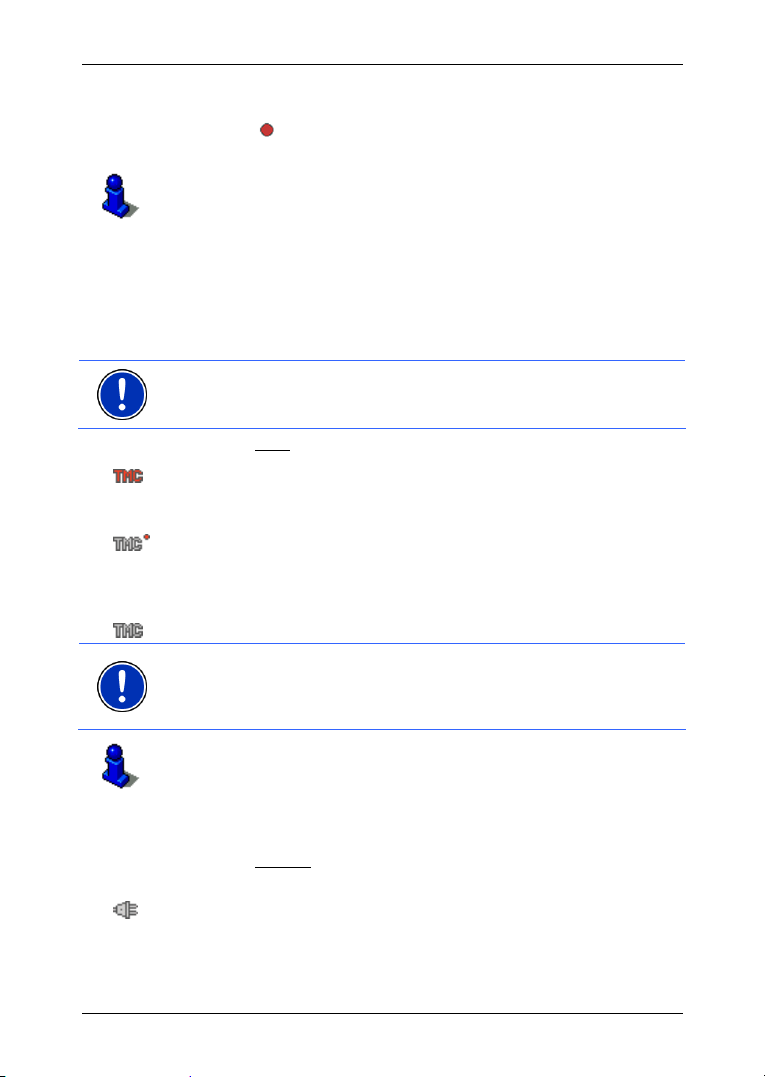
Manual de instrucţiuni NAVIGON 63xx
Track
Pictograma (Înregistrare track) indică că tocmai este înregistrat un
trak.
Informaţii detaliate privind track-urile reies din capitolul "
pagina
67.
Track-uri" la
TMC (Informaţii din trafic)
În NAVIGON 63xx este integrat un receptor TMC care livrează
sistemului de navigare informaţii actuale din trafic. Dacă este nevoie,
acesta poate modifica ruta în mod dinamic, de exemplu pentru a ocoli
un tronson cu trafic intens.
Indicaţie: Această funcţiune poate fi utilizată doar dacă în ţara în care
călătoriţi sunt transmise informaţii din trafic via TMC. Aceasta nu este
cazul în toate ţările.
Pictograma TMC poate indica următoarele stări ale recepţiei TMC:
Se caută postul (în roşu): Receptorul TMC este gata de recepţie dar
nu găseşte nici un emiţător de semnale TMC. Nu sunt disponibile
informaţii din trafic.
Se caută postul: Receptorul TMC este gata de recepţie dar nu găseşte
nici un emiţător de semnale TMC. Dar mai sunt disponibile informaţii din
trafic. Acest lucru se poate întâmpla de ex. atunci când tocmai
străbateţi un tunel.
TMC gata (în gri): Pot fi recepţionate informaţii din trafic.
Indicaţie: Antena TMC este integrată în cablul de încărcare pentru
maşină. Prin urmare, pictograma Se caută postul poate apare chiar şi
atunci când cablul de încărcare pentru maşină nu este conectat la
NAVIGON 63xx.
Descrierea funcţionalităţii TMC reiese din capitolul "
trafic)" la pagina
74.
TMC (Informaţii din
Energie
Pictograma Energie poate afişa următoarele stări ale acumulatorului
integrat:
Aparatul este alimentat printr-o sursă de curent externă. Bateria este
complet încărcată.
- ori -
Deservirea NAVIGON 63xx - 19 -
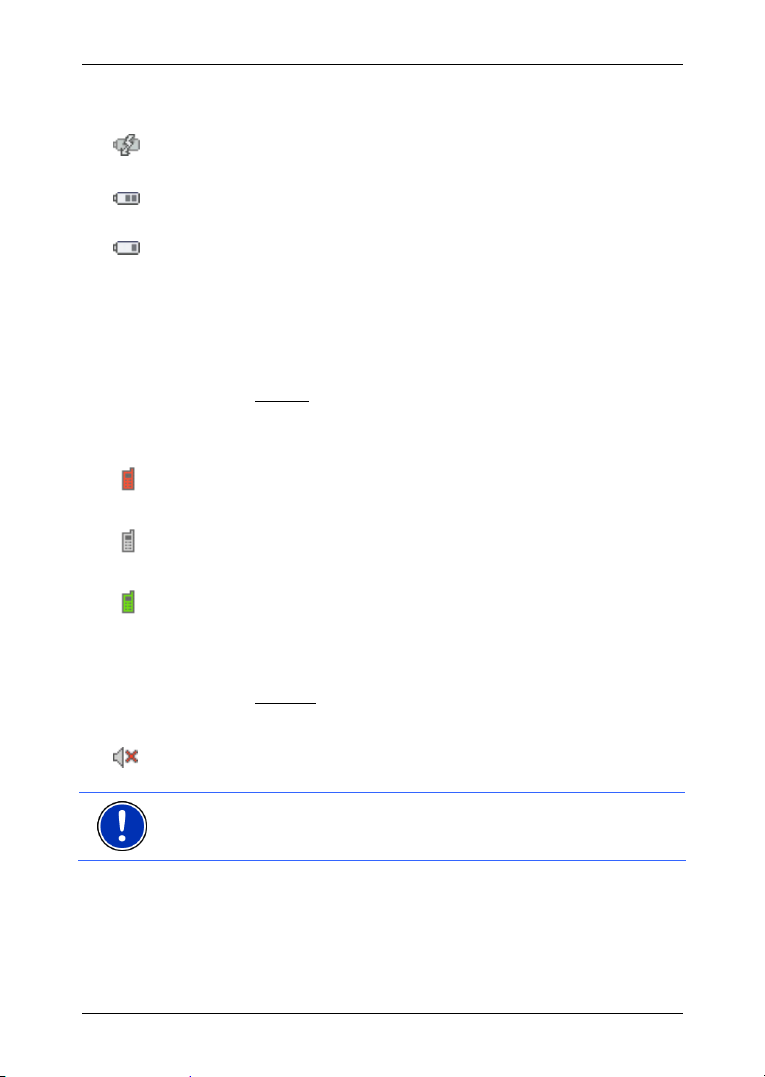
Manual de instrucţiuni NAVIGON 63xx
Acumulatorul nu poate fi încărcat întrucât temperatura sa este prea
mare ori prea mică.
Aparatul este alimentat printr-o sursă de curent externă. În acest
moment, se încarcă bateria
Aparatul este alimentat de o baterie internă. Starea de încărcare a
bateriei este suficientă.
Aparatul este alimentat de o baterie internă. Starea de încărcare a
bateriei este slabă.
Bluetooth / Telefon
NAVIGON 63xx dispune de un modul handsfree bluetooth integrat.
Astfel, îl puteţi utiliza şi ca dispozitiv handsfree pentru un telefon mobil
cu funcţiune bluetooth.
Pictograma Telefon
handsfree:
Nici un Bluetooth (Nici un simbol): Funcţia bluetooth nu este activă.
Neconectat (telefon mobil roşu): NAVIGON 63xx nu are o conexiune
bluetooth cu un alt aparat.
Conectat (telefon mobil alb): NAVIGON 63xx este conectat cu un
telefon mobil şi poate fi utilizat ca instalaţie handsfree.
Apel în curs (telefon mobil verde): Modulul handsfree de la
NAVIGON 63xx tocmai este folosit pentru a vorbi la telefon.
poate indica următoarele stări ale modului
Silenţios
Pictograma Silenţios poate indica următoarele stări:
Nici un simbol: Aplicaţia de navigare nu este reglată pe silenţios.
Silenţios: Aplicaţia de navigare este reglată pe silenţios. Dacă tocmai
vă aflaţi într-o navigare, nu auziţi nici un fel de indicaţii de condus.
Indicaţie: Această pictogramă indică doar setarea pe funcţia mută a
indicaţiilor de navigare. Aceasta nu spune nimic despre volumul sonor
al dispozitivului handsfree.
5.2 Tastatură software
Dacă este nevoie de introduceri de text, pe ecran apare o tastatură de
soft.
- 20 - Deservirea NAVIGON 63xx
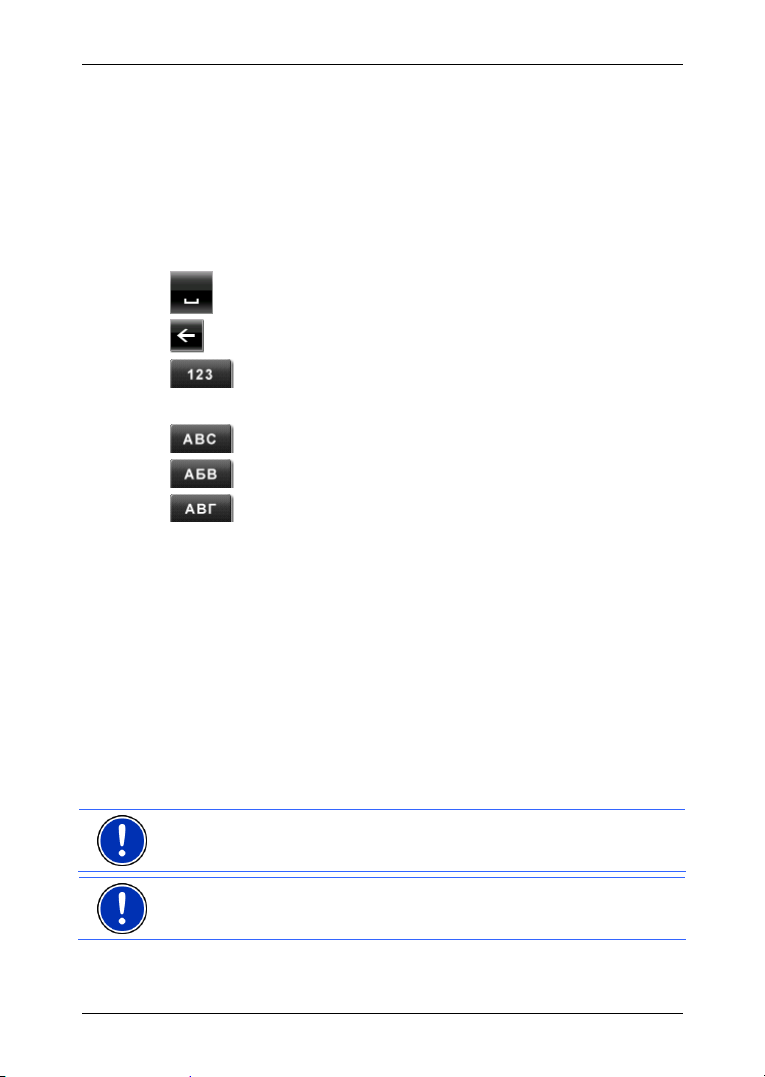
Pe tastatura de soft puteţi efectua toate introducerile cu degetul. Pot fi
introduse doar majuscule.
Atunci când introduceţi nume de localităţi sau străzi, nu este nevoie să
introduceţi semne diacritice. Sistemul de navigare completează aceste
semne automat, pentru dvs. Dacă căutaţi de pildă localitatea "Bärnau"
scrieţi pur şi simplu "Barnau". Semnele diacritice pot fi însă de folos la
denumirea unor destinaţii şi rute salvate.
5.2.1 Taste speciale
adaugă un loc liber.
şterge semnul din faţa mărcii de introducere.
deschide tastatura cu cifre.
Alfabetul latin, chirilic, grecesc
deschide tastatura cu alfabetul latin.
deschide tastatura cu alfabetul chirilic.
deschide tastatura cu alfabetul grecesc.
Pentru a introduce adrese sau denumiri de destinaţii speciale, tastatura
pentru alfabetul respectivei ţări se deschide în mod standard.
Atunci când doriţi să salvaţi o destinaţie la preferinţe sau atunci când
introduceţi o categorie de destinaţii speciale sau o ţară, tastatura pentru
limba suprafeţei de utilizare se deschide în mod standard.
Puteţi comuta de la tastatura chirilică sau grecească şi la tastatura
latină. Puteţi translitera apoi şi multe adrese sau le puteţi introduce în
limba suprafeţei de utilizare.
Exemplu: Limba suprafeţei de utilizare este germana. Doriţi să navigaţi
la Moscova. Aveţi mai multe posibilităţi:
► "Москва" (chirilic)
► "Moskva" (transliterat)
► "Moskau" (germană)
Manual de instrucţiuni NAVIGON 63xx
Indicaţie: Nume de străzi şi localităţi pot fi introduse în limba suprafeţei
de utilizare doar atunci când sunt incluse şi în banca de date a hărţii.
Indicaţie: Sunt disponibile mereu maxim 2 tastaturi.
Deservirea NAVIGON 63xx - 21 -
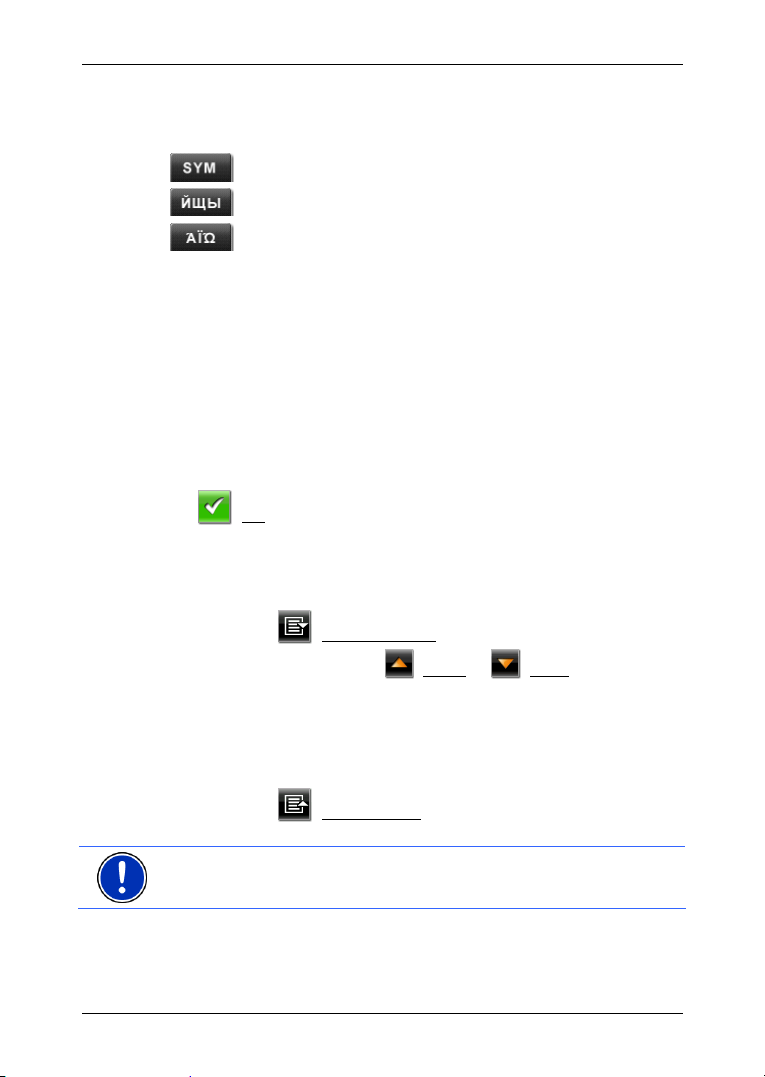
Manual de instrucţiuni NAVIGON 63xx
Semne diacritice, accente, alte litere
Pentru fiecare gen de font este disponibilă o tastatură suplimentară, cu
semne diacritice.
deschide tastatura cu semne diacritice latine.
deschide tastatura cu semne diacritice chirilice.
deschide tastatura cu semne diacritice greceşti.
În momentul în care introduceţi un semn diacritic, este vizualizată din
nou, în mod automat tastatura cu litere.
5.2.2 Introducere date
Deseori sunt disponibile liste, din care puteţi selecta o înscriere. Acest
lucru se poate întâmpla de ex. atunci când introduceţi o localitate.
În momentul în care aţi introdus prima literă, apare localitatea cea mai
mare a ţării introduse, care începe cu această literă.
În momentul în care introduceţi alte litere, după fiecare introducere
apare prima localitate care începe cu literele introduse.
► În momentul în care este vizualizată localitatea corectă, apăsaţi pe
(OK) pentru a finaliza introducerea localităţii.
Puteţi deschide orişicând o listă care conţine toate localităţile, al căror
nume începe cu literele introduse până atunci ori care conţin în
respectivul lor nume textul introdus. Cu cât aţi introdus mai multe litere,
cu atât mai scurtă este lista.
► Apăsaţi pe (Deschidere listă) pentru a vizualiza această listă.
Cu suprafeţele de contact
(În sus) şi (În jos) vă puteţi
mişca în listă.
► Apăsaţi pe o înscriere din listă pentru a prelua această înscriere în
câmpul de introducere.
În momentul în care aţi preluat o înscriere, lista se închide. Astfel se
închide introducerea localităţii.
► Apăsaţi pe (Închidere listă) pentru a închide lista fără a prelua
o înscriere.
Indicaţie: Lista se deschide automat, în momentul în care ea nu mai
conţine decât cel mult 4 înscrieri.
- 22 - Deservirea NAVIGON 63xx
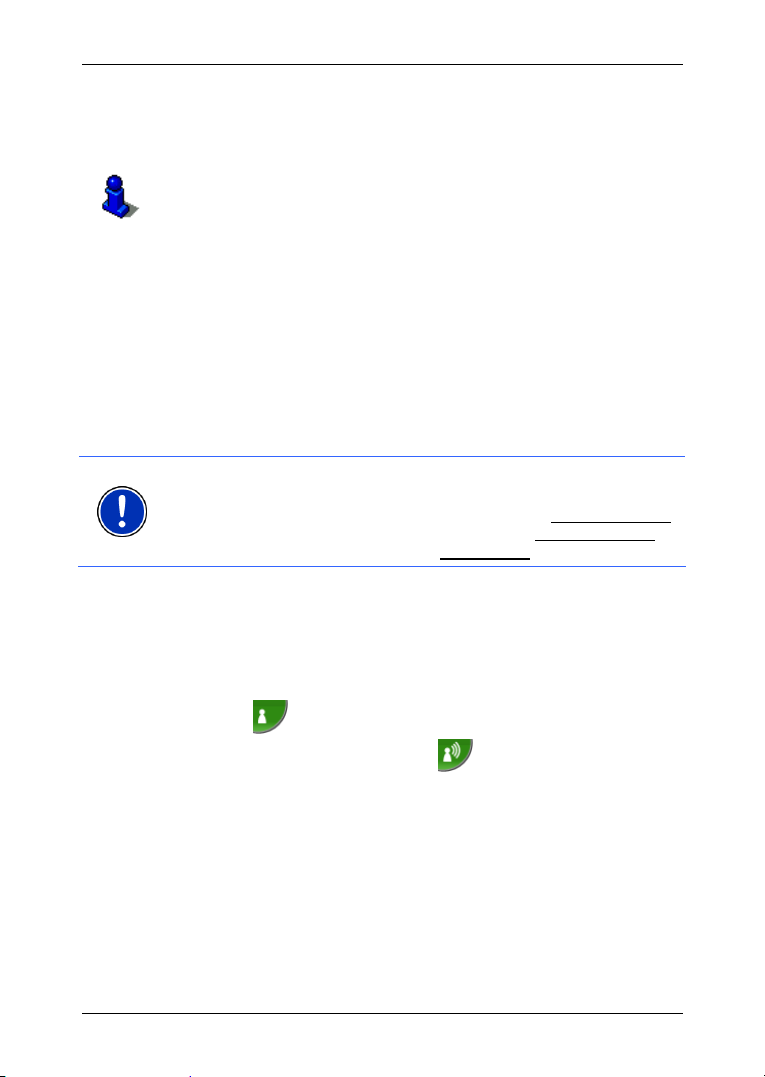
5.3 Opţiuni
În anumite ferestre există opţiuni prin intermediul cărora puteţi ajunge la
funcţii suplimentare.
Manual de instrucţiuni NAVIGON 63xx
Descrierea tuturor opţiunilor disponibile reiese din capitolul "
pagina
48.
5.4 Meniuri
Anumite suprafeţe de contact conţin un meniu care se deschide atunci
când le acţionaţi.
► Apăsaţi pe un punct din meniu pentru a executa funcţia acestuia.
Dacă doriţi să închideţi meniul fără a executa nici una din funcţiunile
sale, apăsaţi pe suprafaţa de contact cu care aţi deschis meniul.
6 Comandă vocală
Indicaţie: Funcţia Comandă vocală nu este disponibilă în toate limbile.
În cazul limbilor pentru care această funcţiune nu este disponibilă, în
fereastra N
În cazul unor limbi neasistate, suprafaţa de contact Comandă vocală
este înlocuită cu suprafaţa de contact Afişare hartă
Puteţi solicita multe funcţiuni ale aparatului dvs. de navigare comod,
prin introducerea vocală.
6.1 Folosire comandă vocală
Atunci când funcţiunile au putut fi apelate într-o fereastră prin
introducere vocală, în marginea din stângă sus a ferestrei este afişată
pictograma
Un unic semnal acustic şi pictograma
de navigare aşteaptă introducerea dvs. vocală.
► Rostiţi o comandă.
Atunci când sistemul de navigare nu v-a înţeles ordinul ori dacă nu
spuneţi nimic câtva timp, se aude tonul negativ de confirmare (două
tonuri scurte, închise).
► Mai rostiţi o dată comanda.
Atunci când sistemul de navigare nu va înţeles nici după mai multe
repetiţii, apara indicaţia "Rostiţi 'Ajutor'".
AVIGAŢIE este afişată suprafaţa de contact Comandă vocală.
(Comandă vocală activă).
Auziţi un ton pozitiv de confirmare (două tonuri clare) şi funcţia este
executată.
Opţiuni" la
.
(Rostiţi) indică că sistemul
Comandă vocală - 23 -
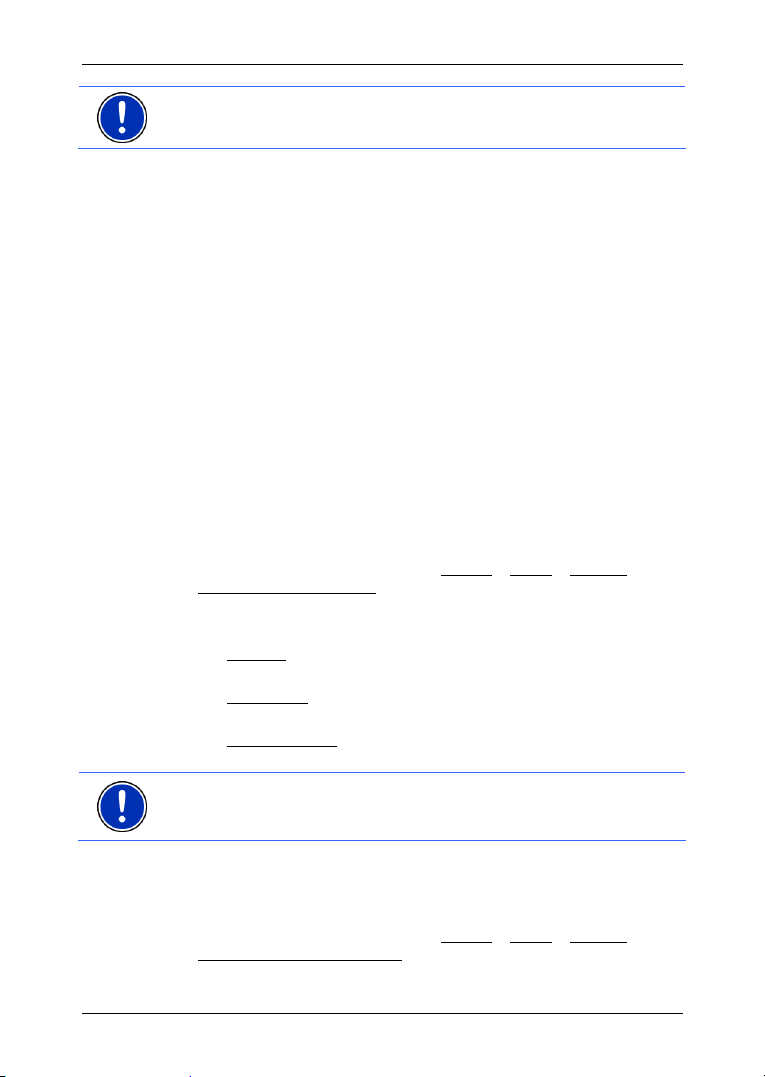
Manual de instrucţiuni NAVIGON 63xx
Indicaţie: Indicaţiile de navigare şi avertismentele sunt reglate pe
silenţios atâta timp cât de la dvs. nu sunt de aşteptat introduceri vocale.
6.2 Ajutor
Rostiţi pur şi simplu "Ajutor", atunci când doriţi să ştiţi care sunt
comenzile vocale posibile în acel moment. În aproape toate ferestrele
care asistă comanda vocală sistemul de navigare vă spune apoi care
sunt comenzile pe care le puteţi rosti în fereastra actuală.
6.3 Dezactivarea comenzii vocale
Comanda vocală se deactivează în următoarele circumstanţe:
► Atunci când deserviţi aparatul de navigare cu degetul, în timp ce de
la dvs. se aşteaptă o introducere vocală.
► În cazul unui apel în sosire şi în timpul unei convorbiri telefonice în
curs, atunci când aparatul de navigare este folosit ca dispozitiv free
hands.
6.4 Configurare comandă vocală
Puteţi configura care sunt activităţile pentru care doriţi să utilizaţi
comanda vocală.
► Apăsaţi în fereastra NAVIGAŢIE pe Opţiuni > Setări > General >
Folosire comandă vocală
Indicaţi care sunt activităţile pentru care doriţi să folosiţi comanda
vocală:
► Complet: Puteţi utiliza întreaga gamă de funcţiuni oferite de
comanda vocală.
► Răspunsuri: Puteţi indica adrese şi răspunde la întrebări puse
de aparatul de navigare.
► Indicare adrese: Puteţi indica doar adrese prin intermediul
comenzii vocale.
Indicaţie: Informaţii detaliate privind indicarea adresei de destinaţie per
introducere vocală reies din capitolul "
comandă vocală" la pagina
Volumul sonor al asistentului pentru comanda vocală poate fi reglat
separat de volumul sonor al aplicaţiei de navigare. Puteţi auzi invitaţile
la introducerea unor date chiar şi atunci când aţi reglat pe silenţios
indicaţiile de navigare.
1. Apăsaţi în fereastra N
Volumul sonor al asistentului
2. Stabiliţi volumul sonor al asistentului.
.
Introducere destinaţie per
30.
AVIGAŢIE pe Opţiuni > Setări > General >
.
- 24 - Comandă vocală
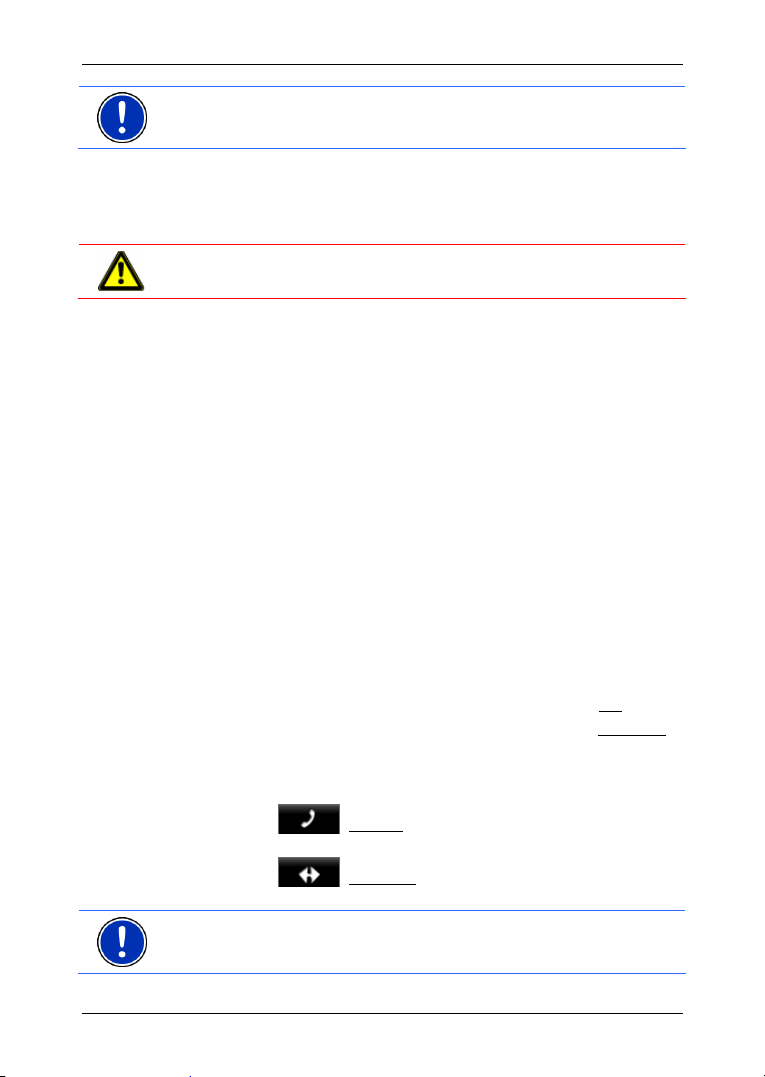
Manual de instrucţiuni NAVIGON 63xx
Indicaţie: Informaţii legate de configuarea sistemului de navigare reies
din capitolul "
Configurare NAVIGON 63xx" la pagina 92.
7 Navigare
Sistemul de navigaţie este folosit pe proprie răspundere.
Atenţie! Aveţi neapărat în vedere toate indicaţiile de siguranţă din
capitolul "
Recepţie GPS deranjată
Dacă recepţia GPS este deranjată, navigarea se opreşte. În momentul
în care sunt recepţionate din nou semnale GPS, sistemul de navigare
recunoaşte dacă poziţia dvs. s-a schimbat între timp. Navigarea este
continuată atunci în mod automat.
Cum se ajunge la localitatea de destinaţie
Atunci când aţi ajuns la destinaţia indicată, veţi auzi o informaţie
corespunzătoare.
Pe hartă nu mai este vizualizată atunci decât poziţia dvs. locală
(Săgeată portocalie) şi steguleţul de sosire.
7.1 Pornirea aplicaţiei de navigare
Aţi pornit aparatul de navigaţie şi aţi introdus eventual parola.
Apare următoarea informaţie:
"Vă rugăm, aveţi în vedere următoarele: Codul rutier are întâietate faţă
de instrucţiunile sistemului de navigaţie. Nu deserviţi aparatul în timp ce
conduceţi."
► Când aţi terminat de citit textul şi l-aţi înţeles, apăsaţi pe OK.
Se deschide fereastra N
funcţiunile aplicaţiei de navigare.
Indicaţii de siguranţă importante", pagina 10.
Dacă nu doriţi să acceptaţi această indicaţie, apăsaţi pe Revocare
pentru a opri din nou aplicaţia de navigare.
AVIGAŢIE. De acolo puteţi accesa toate
► Apăsaţi pe (Telefon), pentru a aduce în prim plan modulul
handsfree (vezi "
► Apăsaţi pe (Navigaţie), pentru a readuce în prim plan
fereastra N
Indicaţie: La "
pagina
Navigare - 25 -
100 aflaţi cum puteţi deactiva modul demo.
Modul handsfree", pagina 79).
AVIGAŢIE.
Soluţii", capitolul "Am activat din greaşeală modul demo",
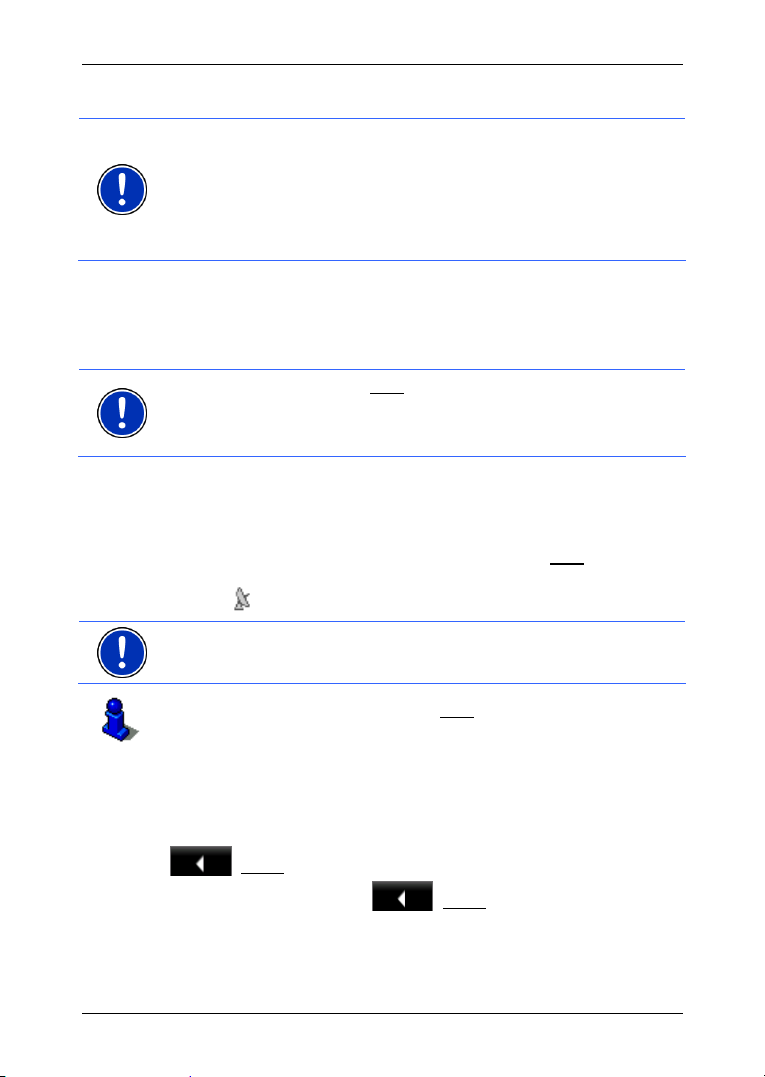
Manual de instrucţiuni NAVIGON 63xx
Iniţializarea aparatului de recepţie GPS
Indicaţie: Pentru o recepţie lipsită de deranjamente a datelor GPS,
dispozitivul de recepţie GPS are nevoie de o vedere liberă spre sateliţi.
Tunele, drumuri strâmte printre clădiri ori reflexii oglindite pe faţade de
clădiri pot limita puternic sau chiar împiedica total recepţia GPS. Dacă
dispozitivul de recepţie GPS respectiv aparatul de navigare se află întrun autovehicul, un parbriz tratat cu aburi de metal o încălzire pentru
parbrize pot fi cauza unei recepţii GPS slabe.
În momentul în care aţi pornit aparatul de navigaţie, se demarează
iniţializarea receptorului GPS.
Prima iniţializare a receptorului GPS integrat are loc doar după ce
aplicaţia de navigare a fost pornită prima oară. Aceasta poate dura
până la 20 de minute.
Indicaţie: Dacă pictograma GPS
puţin de 20 de minute, din motive de precauţie, mai lăsaţi aparatul de
navigaţie pornit timp de cel puţin alte 15 minute pentru a garanta un
regim fiabil de funcţionare al receptorului.
De fiecare dată când ulterior veţi porni aparatul de navigaţie, se
demarează în scurt timp recepţia GPS.
Dacă aparatul de navigaţie nu este pornit timp de peste o săptămână,
următoarea iniţializare poate dura până la 10 minute.
În colţul drept superior al ecranului vedeţi pictograma GPS
momentul în care sunt recepţionate date de la cel puţin trei sateliţi, se
comută
(GPS gata).
afişează starea GPS gata după mai
. În
Indicaţie: Iniţializarea se realizează cel mai rapid dacă vă începeţi
călătoria doar după finalizarea acesteia.
Informaţii detaliate privind pictograma GPS
pagina
18.
reies din capitolul "GPS" la
Înapoi la fereastra Navigaţie
Fereastra NAVIGAŢIE se deschide când porniţi aplicaţia de navigare.
Dacă o altă fereastră a aplicaţiei de navigare este deschisă, apăsaţi pe
(Înapoi). Ajungeţi astfel la fereastra de la care aţi plecat.
► Apăsaţi de atâtea ori pe (Înapoi), până când se deschide
fereastra N
- 26 - Navigare
AVIGAŢIE.
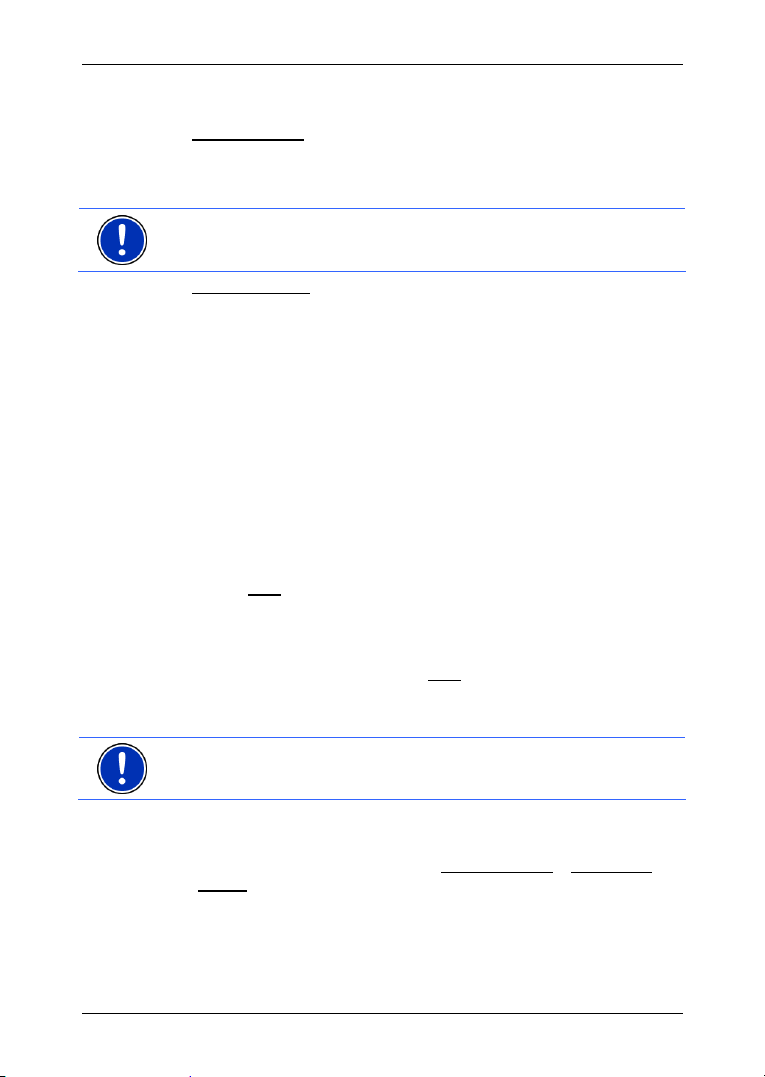
7.2 Indicarea destinaţiei
La Destinaţie nouă introduceţi destinaţiile înspre care nu aţi navigat
încă sau pe care nu le-aţi salvat.
Puteţi introduce aici adresele sau coordonatele destinaţiei, puteţi
selecta o destinaţie specială sau o destinaţie cu acces rapid.
Indicaţie: Atunci când introduceţi o nouă destinaţie pentru prima oară,
sunteţi rugat să selectaţi ţara în care se află destinaţia dvs.
La Destinaţiile mele NAVIGON 63xx oferă următoarele liste cu
destinaţii resp. adrese:
► PREFERINŢE: Toate destinaţiile introduse salvate apoi de dvs. în
NAVIGON 63xx.
► ULTIMELE DESTINAŢII: Destinaţii înspre care aţi navigat deja o dată.
► ADRESE IMPORTATE: Sub aceasta pot fi disponibile 2 liste:
► DIN OUTLOOK / INTERNET: toate destinaţiile pe care le-aţi
importat din Microsoft Outlook sau din internet.
► DIN CARTEA DE TELEFON: adrese dintr-un telefon mobil conectat
prin bluetooth.
7.2.1 Indicarea ţarii de destinaţie
În stânga sus, în ferestrele ADRESĂ, DESTINAŢIE SPECIALĂ ÎNTR-O
LOCALITATE
de contact Ţară
indicate destinaţii de navigare.
Dacă destinaţia dvs. se află într-o altă ţară, procedaţi după cum
urmează:
1. Apăsaţi pe suprafaţa de contact Ţară
2. Introduceţi numele ţării în care se află destinaţia dvs.
şi DESTINAŢIE SPECIALĂ ÎN ÎNTREAGA ŢARĂ se află suprafaţa
. Aceasta indică steagul ţării din care pot fi actualmente
Pe suprafaţa de contact este indicat steagul ţării de destinaţie.
Manual de instrucţiuni NAVIGON 63xx
.
Indicaţie: Sunt oferite la alegere doar ţările ale căror hărţi sunt
disponibile.
7.2.2 Introducere adresă de destinaţie
1. Apăsaţi în fereastra NAVIGAŢIE pe Destinaţie nouă > Introducere
adresă.
Navigare - 27 -
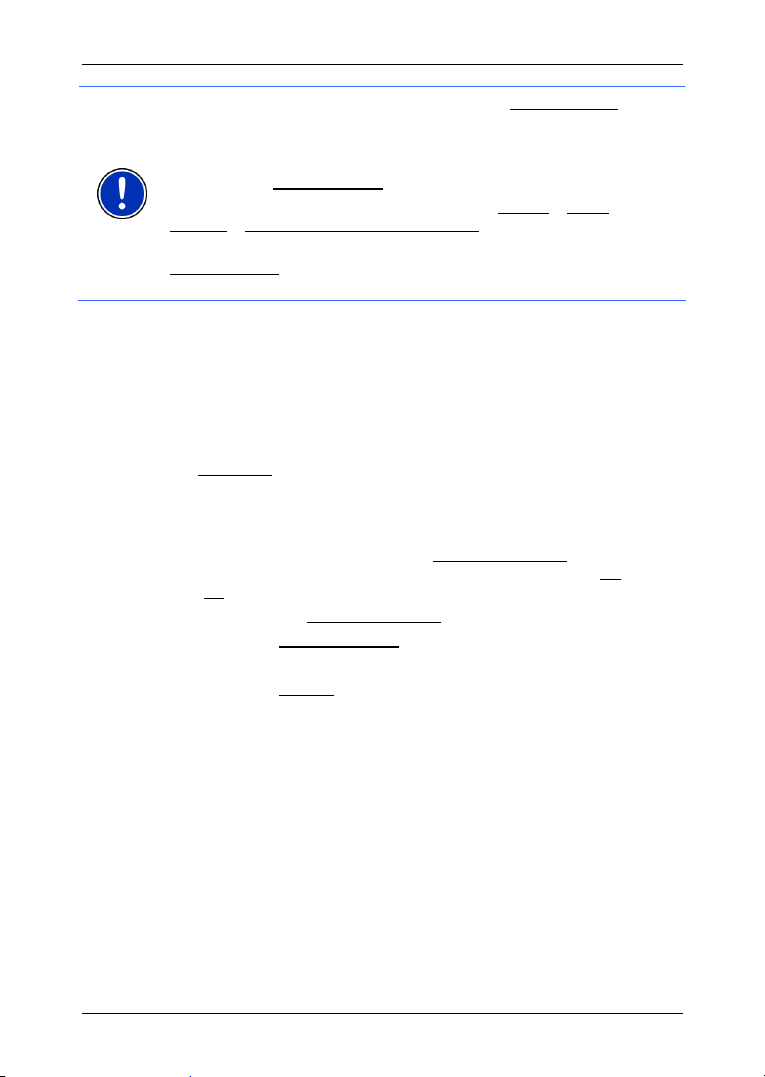
Manual de instrucţiuni NAVIGON 63xx
Indicaţie: Următoarea descriere porneşte de la Mai întâi oraşul
ordine în care sunt introduse adresele.
Dacă pe aparatul de navigare se află harta unei ţări, în care se
obişnuieşte să se indice mai întâi strada (de ex. Suedia, Norvegia, ...),
puteţi alege şi Mai întâi strada
Puteţi stabili ordinea în fereastra N
General
> Ordinea datelor legate de adresă.
ca ordine de introducere.
AVIGAŢIE la Opţiuni > Setări >
Va trebui însă să aveţi în vedere că ordinea de introducere a datelor
Mai întâi strada
trebui să indicaţi mai întâi oraşul.
Se deschide fereastra ADRESĂ.
nu este posibilă pentru toate ţările. În acest caz va
2. Introduceţi numele sau codul poştal al localităţii de destinaţie.
3. Introduceţi numele străzii de destinaţie.
4. Introduceţi numărul de casă. Dacă nu cunoaşteţi numărul de casă,
lăsaţi acest câmp liber.
Dacă nu cunoaşteţi numărul de casă, dar cunoaşteţi în schimb
numele unei străzi perpendiculare, din apropiere, apăsaţi pe câmpul
Intersecţie
şi introduceţi acolo acel nume. Sistemul de navigare
calculează apoi o rută înspre intersecţia dintre cele două străzi
indicate.
Se deschide fereastra D
Cu ajutorul suprafeţei de contact Activare MyRoutes
ETALII PRIVIND DESTINAŢIA.
puteţi selecta
dacă să fie calculate mai multe alternative pentru o rută (Da
(Nu
).
► Apăsaţi pe Activare MyRoutes, pentru a modifica setarea.
5. Apăsaţi pe Pornire navigaţie
, pentru a naviga la adresa indicată.
- ori Apăsaţi pe Parcare
, pentru a căuta un loc de parcare în apropierea
destinaţiei dvs. şi pentru a naviga acolo.
Se poate întâmpla ca destinaţia să nu poată fi stabilită exact, de
pildă din cauza existenţei în mai multe cazuri a combinaţiei între
numele localităţii şi numele străzii.
În acest caz, se deschide o fereastră în care sunt afişate toate
adresele care se potrivesc cu datele introduse de dvs., cu informaţii
suplimentare.
► Apăsaţi pe adresa la care doriţi să navigaţi.
Dacă numărul de casă indicat nu apare pe hartă, fereastra conţine
doar o adresă cu numărul de casă cel mai apropiat celui indicat.
Harta se deschide în modul Examinare. Destinaţia este indicată pe
hartă.
ca
) sau nu
- 28 - Navigare
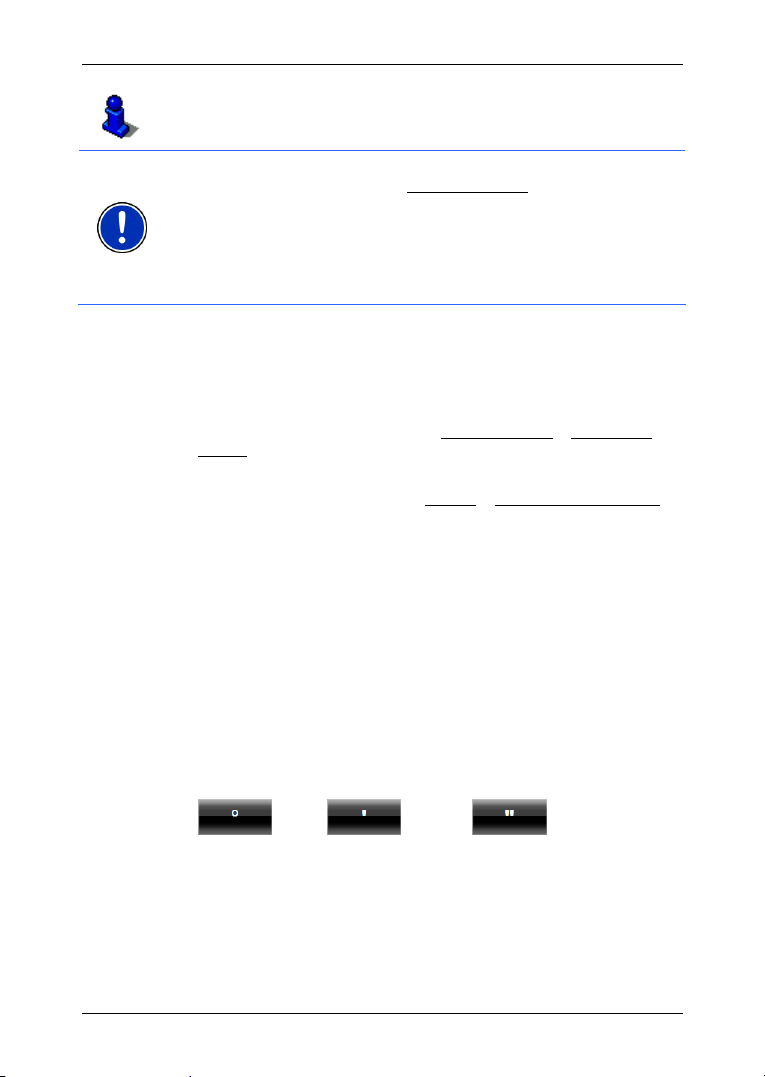
Manual de instrucţiuni NAVIGON 63xx
Informaţii privind pornirea navigării reies din capitolul "
la pagina
40. Puteţi citi acolo informaţii suplimentare.
Indicaţie: Nu este nevoie să introduceţi toate datele adresei. Puteţi
chiar şi să apăsaţi mai înainte pe Pornire navigaţie
Dacă introduceţi doar oraşul, aparatul de navigaţie va calcula o rută
spre centrul oraşului.
Dacă introduceţi doar oraşul şi strada, şi nu introduceţi nici numărul de
casă şi nici o stradă perpendiculară, aparatul de navigaţie va calcula
cea mai bună rută spre acest oraş.
7.2.3 Introducere coordonate
Puteţi introduce şi coordonatele geografice ale destinaţiei dvs. Acestea
pot fi indicate sub formă de grad decimal ori în grade, minute şi
secunde.
1. Apăsaţi în fereastra N
adresă.
Se deschide fereastra A
2. Apăsaţi în fereastra A
Se deschide fereastra I
Introducere ca număr decimal
3. Introduceţi gradul de latitudine.
Începeţi introducând un minus atunci când doriţi să introduceţi un
grad de latitudine sudică.
4. Introduceţi gradul de longitudine.
Începeţi introducând un minus atunci când doriţi să introduceţi un
grad de longitudine vestică.
Introducere în minute / secunde
3. Introduceţi gradul de latitudine.
La introducerea unităţilor, folosiţi respectivele suprafeţe de contact
afişate pe tastatură:
AVIGAŢIE pe Destinaţie nouă > Introducere
DRESĂ.
DRESĂ pe Opţiuni > Introducere coordonate.
NTRODUCERE COORDONATE.
Examinare rute"
.
(grad), (minute), (secunde).
Suprafaţa de contact (N S), de lângă câmpul de introducere
afişează dacă este vorba de un grad de latitudine nordic ori sudic.
► Apăsaţi pe suprafaţa de contact, dacă doriţi să modificaţi
actuala setare.
4. Introduceţi gradul de longitudine.
La introducerea unităţilor, folosiţi respectivele suprafeţe de contact
afişate pe tastatură:
Navigare - 29 -
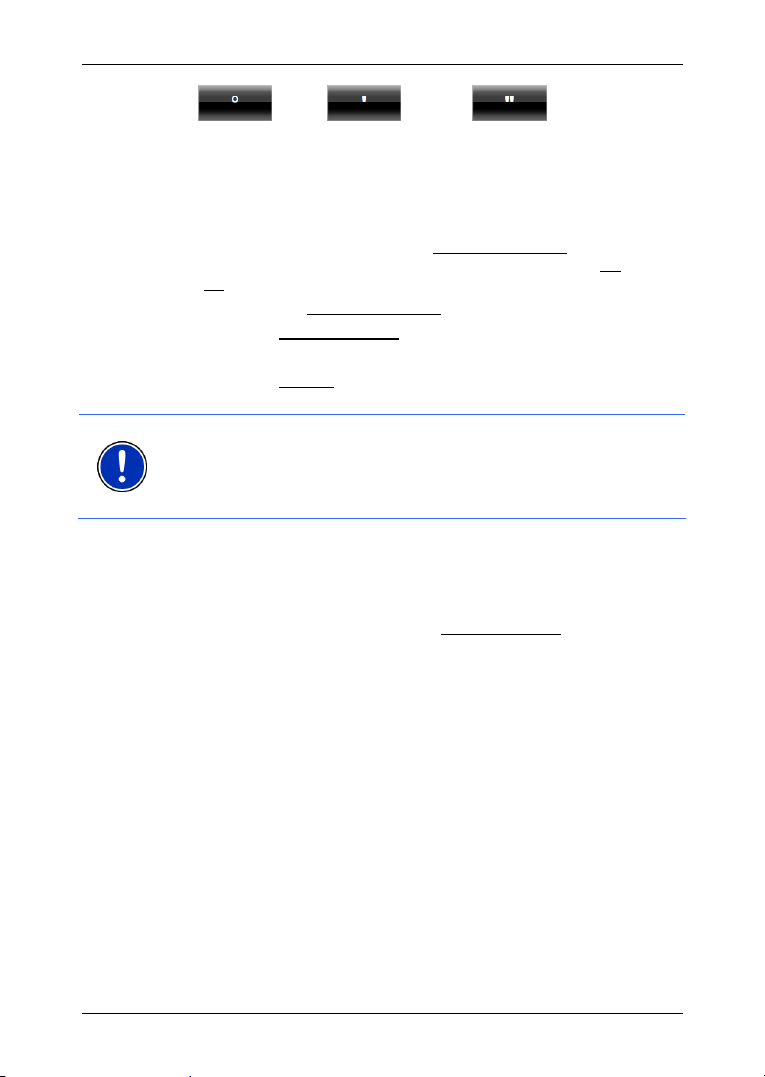
Manual de instrucţiuni NAVIGON 63xx
(grad), (minute), (secunde).
Suprafaţa de contact (E V), de lângă câmpul de introducere
afişează dacă este vorba de un grad de longitudine estic ori vestic.
► Apăsaţi pe suprafaţa de contact, dacă doriţi să modificaţi
actuala setare.
Se deschide fereastra D
ETALII PRIVIND DESTINAŢIA.
Cu ajutorul suprafeţei de contact Activare MyRoutes
dacă să fie calculate mai multe alternative pentru o rută (Da
).
(Nu
► Apăsaţi pe Activare MyRoutes, pentru a modifica setarea.
5. Apăsaţi pe Pornire navigaţie
, pentru a naviga la adresa indicată.
- ori Apăsaţi pe Parcare
, pentru a căuta un loc de parcare în apropierea
destinaţiei dvs. şi pentru a naviga acolo.
Indicaţie: dacă destinaţia a cărei coordonate le introduceţi nu se află
pe reţeaua stradală conţinută pe hartă, navigarea are loc până la
punctul de stradă cel mai apropiat din modul stabilit prin profilul de rută
ales. De la acest punct sistemul de navigare se schimbă automat în
modul Offroad. (vezi "
Navigare în modul Offroad", pagina 61)
7.2.4 Introducere destinaţie per comandă vocală
Indicarea adresei de destinaţie are loc într-un mod deosebit de
comfortabil prin comandă vocală.
1. Apăsaţi în fereastra N
Se deschide fereastra C
AVIGAŢIE pe Comandă vocală.
OMANDĂ VOCALĂ.
puteţi selecta
) sau nu
Indicare adresă
2. Rostiţi "Adresă".
Sus este afişată ţara pentru care pot fi indicate adrese.
► Apăsaţi pe ţară, atunci când adresa dvs. de destinaţie se află
într-o altă ţară. Urmaţi indicaţiile sistemului de navigare.
Adresele sunt solicitate în ordinea Oraş > Stradă > Număr casă.
3. Urmaţi indicaţiile sistemului de navigare.
Atunci când aţi terminat de introdus adresa, harta se deschide în
modul Examinare. Destinaţia este indicată pe hartă.
Indicare destinaţie specială în apropiere
2. Rostiţi "Destinaţie specială în apropiere".
3. Rostiţi ce categorie de destinaţii speciale doriţi (de ex. "hotel").
- 30 - Navigare

Manual de instrucţiuni NAVIGON 63xx
Se deschide o listă cu hotelurile din apropiere.
4. Rostiţi cifra hotelului la care doriţi să navigaţi.
Rostiţi "În sus" sau "În jos" pentru a răsfoi în listă.
Atunci când aţi ales o destinaţie, se deschide harta în modul
Examinare. Destinaţia este indicată pe hartă.
Indicarea unui favorit sau a unei adrese din agendă
2. Rostiţi "Destinaţiile mele".
3. Se deschide o listă. Aceasta conţine destinaţiile din lista
P
REFERINŢE, destinaţii importate din Outlook, şi destinaţii din
agenda de telefon a unui telefon mobil conectat.
4. Rostiţi cifra destinaţiei la care doriţi să navigaţi.
Rostiţi "În sus" sau "În jos" pentru a răsfoi în listă.
Atunci când aţi ales o destinaţie, se deschide harta în modul
Examinare. Destinaţia este indicată pe hartă.
Informaţii privind pornirea navigării reies din capitolul "
la pagina
40. Puteţi citi acolo informaţii suplimentare.
Examinare rute"
Indicaţie: Funcţia Comandă vocală nu este disponibilă în toate limbile.
În limbile pentru care această funcţiune nu este disponibilă, suprafaţa
de contact Comandă vocală
este înlocuită cu suprafaţa Afişare hartă.
7.2.5 Destinaţie specială
Destinaţii speciale, denumite prescurtat POI (Point Of Interest) sunt
adrese folositoare, catalogate în funcţie de anumite criterii.
Printre destinaţiile speciale se numeră aeroporturi şi porturi de feribot,
restaurante, hoteluri, benzinării, instituţii publice, cabinete medicale,
spitale, mall-uri şi altele.
Destinaţiile speciale sunt afişate pe hartă prin intermediul unui simbol.
Apăsaţi în fereastra N
AVIGAŢIE pe Opţiuni > Setări > Reprezentare
hartă > Categorii afişate, pentru a seta categoriile care vor fi vizualizate
pe hartă.
Destinaţii speciale în apropiere
Destinaţiile speciale în apropiere sunt destinaţii speciale care se află
într-o anumită rază a poziţiei dvs. actuale. Puteţi găsi astfel cu uşurinţă
de ex. cea mai apropiată benzinărie, indiferent de locul în care vă aflaţi.
Navigare - 31 -

Manual de instrucţiuni NAVIGON 63xx
Indicaţie: Recepţia GPS trebuie sa fie suficient de bună pentru
calcularea poziţiei. Aceasta poate fi recunoscută după simbolul
(GPS gata).
Informaţii detaliate reies din capitolul "
GPS" la pagina
26.
Indicaţie: La accesul rapid sunt disponibile 3 categorii de destinaţii
speciale din actuala zonă care pot fi căutate rapid şi fără ca să fie
necesare alte introduceri.
Informaţii detaliate reies din capitolul "
la pagina
1. Apăsaţi în fereastra NAVIGAŢIE pe Destinaţie nouă > Destinaţie
35.
specială > În apropiere.
Se deschide fereastra D
2. Indicaţi categoria din care doriţi să fie găsită o destinaţie specială.
Nu puteţi indica categoriile din care nu există destinaţii speciale în
zona în care vă aflaţi.
Dacă pentru categoria aleasă există subcategorii, se va deschide
lista Subcategorie
3. Indicaţi din care subcategorie doriţi să fie găsită o destinaţie
specială.
Se deschide lista Destinaţie
cele mai apropiate din categoria indicată, sortate în funcţie de
distanţă.
4. Dacă lista este foarte mare:
Iniţializarea aparatului de recepţie
Destinaţii speciale în acces rapid"
ESTINAŢIE SPECIALĂ ÎN APROPIERE.
.
. Aceasta conţine destinaţiile speciale
► Apăsaţi pe (Închidere listă).
Apare tastatura.
► Introduceţi câteva litere ale destinaţiei.
► Apăsaţi pe (Deschidere listă).
Lista nu mai conţine decât destinaţiile care încep cu literele
introduse.
5. Apăsaţi pe denumirea destinaţiei.
Se deschide fereastra D
Cu ajutorul suprafeţei de contact Activare MyRoutes
dacă să fie calculate mai multe alternative pentru o rută (Da
).
(Nu
► Apăsaţi pe Activare MyRoutes, pentru a modifica setarea.
6. Apăsaţi pe Pornire navigaţie
ETALII PRIVIND DESTINAŢIA.
puteţi selecta
) sau nu
.
- ori -
- 32 - Navigare

Manual de instrucţiuni NAVIGON 63xx
Apăsaţi pe Parcare, pentru a căuta un loc de parcare în apropierea
destinaţiei dvs. şi pentru a naviga acolo.
Harta se deschide în modul Examinare. Destinaţia este indicată pe
hartă.
Informaţii privind pornirea navigării reies din capitolul "
la pagina
40. Puteţi citi acolo informaţii suplimentare.
Examinare rute"
Destinaţii speciale de interes naţional
Destinaţiile speciale de interes naţional sunt aeroporturi, puncte turistice
şi monumente istorice de interes naţional, porturi mai mari şi altele.
Puteţi găsi de ex. destinaţii turistice cunoscute şi atunci când nu ştiţi în
ce localitate se află acestea.
1. Apăsaţi în fereastra N
specială > În întreaga ţară.
Se deschide fereastra D
2. Indicaţi categoria din care doriţi să fie găsită o destinaţie specială.
Se deschide lista Destinaţie
din categoria indicată, în ordine alfabetică.
3. Dacă lista este foarte mare:
► Apăsaţi pe (Închidere listă).
Apare tastatura.
► Introduceţi câteva litere ale destinaţiei.
► Apăsaţi pe (Deschidere listă).
Lista conţine numai destinaţiile care încep cu literele introduse ori
care conţin aceste litere.
4. Apăsaţi pe denumirea destinaţiei.
Se deschide fereastra D
Cu ajutorul suprafeţei de contact Activare MyRoutes
dacă să fie calculate mai multe alternative pentru o rută (Da
(Nu
).
► Apăsaţi pe Activare MyRoutes, pentru a modifica setarea.
5. Apăsaţi pe Pornire navigaţie
- ori Apăsaţi pe Parcare
destinaţiei dvs. şi pentru a naviga acolo.
Harta se deschide în modul Examinare. Destinaţia este indicată pe
hartă.
AVIGAŢIE pe Destinaţie nouă > Destinaţie
ESTINAŢIE SPECIALĂ ÎN ÎNTREAGA ŢARĂ.
. Aceasta conţine destinaţiile speciale
ETALII PRIVIND DESTINAŢIA.
.
, pentru a căuta un loc de parcare în apropierea
puteţi selecta
) sau nu
Navigare - 33 -

Manual de instrucţiuni NAVIGON 63xx
Informaţii privind pornirea navigării reies din capitolul "
la pagina
40. Puteţi citi acolo informaţii suplimentare.
Destinaţii speciale dintr-o anumită localitate
Destinaţiile speciale dintr-o anumită localitate pot fi de folos atunci când
navigaţi într-un oraş străin.
1. Apăsaţi în fereastra N
specială > Într-o localitate.
Se deschide fereastra D
2. Introduceţi numele sau codul poştal al localităţii de destinaţie.
3. Indicaţi categoria din care doriţi să fie găsită o destinaţie specială.
Nu puteţi indica categoriile din care nu există destinaţii speciale în
oraşul ales.
Dacă pentru categoria aleasă există subcategorii, se va deschide
lista Subcategorie
4. Indicaţi din care subcategorie doriţi să fie găsită o destinaţie
specială.
Se deschide lista Destinaţie
din categoria indicată, sortate în mod alfabetic.
5. Dacă lista este foarte mare:
► Apăsaţi pe (Închidere listă).
Apare tastatura.
► Introduceţi câteva litere ale destinaţiei.
► Apăsaţi pe (Deschidere listă).
Lista conţine numai destinaţiile care încep cu literele introduse ori
care conţin aceste litere.
6. Apăsaţi pe denumirea destinaţiei.
Se deschide fereastra D
Cu ajutorul suprafeţei de contact Activare MyRoutes
dacă să fie calculate mai multe alternative pentru o rută (Da
).
(Nu
► Apăsaţi pe Activare MyRoutes, pentru a modifica setarea.
Se poate întâmpla ca destinaţia să nu fie definită exact, de pildă
pentru că în oraşul indicat există mai multe restaurante cu acelaşi
nume.
În acest caz, se deschide o fereastră în care sunt afişate toate
destinaţiile care se potrivesc cu datele introduse de dvs., cu
informaţii suplimentare.
AVIGAŢIE pe Destinaţie nouă > Destinaţie
ESTINAŢIE SPECIALĂ ÎNTR-O LOCALITATE.
.
. Aceasta conţine destinaţiile speciale
ETALII PRIVIND DESTINAŢIA.
Examinare rute"
puteţi selecta
) sau nu
- 34 - Navigare

Manual de instrucţiuni NAVIGON 63xx
► Apăsaţi pe destinaţia la care doriţi să navigaţi.
7. Apăsaţi pe Pornire navigaţie
.
- ori Apăsaţi pe Parcare
, pentru a căuta un loc de parcare în apropierea
destinaţiei dvs. şi pentru a naviga acolo.
Harta se deschide în modul Examinare. Destinaţia este indicată pe
hartă.
Informaţii privind pornirea navigării reies din capitolul "
la pagina
40. Puteţi citi acolo informaţii suplimentare.
Destinaţii speciale în acces rapid
La secţiunea acces rapid vă stau la dispoziţie 3 categorii de destinaţii
speciale. Destinaţiile din apropierea dvs. care corespund uneia din
aceste categorii pot fi listate de dvs. rapid şi fără să mai introduceţi alte
date.
► Apăsaţi în fereastra NAVIGAŢIE pe Opţiuni > Setări > General,
pentru a seta categoriile resp. subcategoriile care stau la dispoziţie
la secţiunea acces rapid.
Indicaţie: Categoriile pentru funcţia Acces rapid coincid cu cele care
stau la dispoziţie şi pentru funcţia Destinaţii de-a lungul rutei. (vezi
"
Opţiuni ale hărţii în modul Navigaţie", pagina 61)
Indicaţie: Recepţia GPS trebuie sa fie suficient de bună pentru
calcularea poziţiei. Aceasta poate fi recunoscută după simbolul
(GPS gata).
Informaţii detaliate reies din capitolul "
GPS" la pagina
1. Apăsaţi în fereastra NAVIGAŢIE pe Destinaţie nouă.
Meniul D
În domeniul Acces rapid
26.
ESTINAŢIE NOUĂ se deschide.
sunt vizualizate pictogramele categoriilor
ale căror destinaţii speciale sunt disponibile la accesul rapid.
2. Apăsaţi pe categoria din care căutaţi o destinaţie specială.
Se deschide o listă. Aceasta conţine destinaţiile speciale cele mai
apropiate din categoria indicată, sortate în funcţie de distanţă.
3. Apăsaţi pe denumirea destinaţiei, pentru a porni navigarea în acea
direcţie.
Harta se deschide în modul Examinare. Destinaţia este indicată pe
hartă.
Iniţializarea aparatului de recepţie
Examinare rute"
Navigare - 35 -

Manual de instrucţiuni NAVIGON 63xx
Informaţii privind pornirea navigării reies din capitolul "
la pagina
40. Puteţi citi acolo informaţii suplimentare.
7.2.6 Informaţii referitoare la destinaţie
Referitor la multe dintre destinaţiile indicate de dvs., în banca de date a
sistemului de navigare sunt înregistrate informaţii suplimentare.
La multe restaurante este, de ex., înregistrat numărul de telefon. Puteţi
astfel suna imediat acolo, pentru a rezerva, de ex., o masă.
Una din ferestrele descrise mai sus, referitoare la introducerea
destinaţiei, este deschisă.
► Apăsaţi pe Opţiuni > Info.
Se deschide fereastra I
NFORMAŢII PRIVIND DESTINAŢIA. Ea conţine toate
informaţiile existente în banca de date a sistemului de navigare referitor
la destinaţia indicată.
► Apăsaţi pe Revocare, pentru a închide din nou fereastra INFORMAŢII
PRIVIND DESTINAŢIA
► Apăsaţi pe (Afişare pe hartă), pentru a vedea destinaţia pe
.
hartă.
► Apăsaţi pe (Apel), pentru a suna la numărul indicat.
Indicaţie: Funcţia Apel
este disponibilă doar atunci când
NAVIGON 63xx este conectat prin bluetooth cu un telefon mobil.
Informaţii detaliate legate de conexiunea cu un telefon mobil reies din
capitolul "
Conexiunea cu telefonul mobil" la pagina 80.
7.2.7 Preferinţe
Destinaţiile la care doriţi să călătoriţi în mod repetat pot fi salvate în lista
P
REFERINŢE.
În lista P
REFERINŢE pot fi salvate până la 500 de destinaţii.
Examinare rute"
Informaţii legate de salvarea unei destinaţii reies din capitolul "
destinaţiei" la pagina
1. Apăsaţi în fereastra NAVIGAŢIE pe Destinaţiile mele > Preferinţe.
42.
Salvarea
2. Apăsaţi pe destinaţia la care doriţi să navigaţi.
Se deschide fereastra D
Cu ajutorul suprafeţei de contact Activare MyRoutes
dacă să fie calculate mai multe alternative pentru o rută (Da
(Nu
).
► Apăsaţi pe Activare MyRoutes, pentru a modifica setarea.
- 36 - Navigare
ETALII PRIVIND DESTINAŢIA.
puteţi selecta
) sau nu

Manual de instrucţiuni NAVIGON 63xx
3. Apăsaţi pe Pornire navigaţie.
- ori Apăsaţi pe Parcare
, pentru a căuta un loc de parcare în apropierea
destinaţiei dvs. şi pentru a naviga acolo.
Harta se deschide în modul Examinare. Destinaţia este indicată pe
hartă.
Informaţii privind pornirea navigării reies din capitolul "
la pagina
40. Puteţi citi acolo informaţii suplimentare.
Indicaţie: Preferinţele sunt afişate pe hartă printr-un steguleţ mic cu
denumirea lor.
7.2.8 Ultimele destinaţii
NAVIGON 63xx salvează ultimele 12 destinaţii, înspre care aţi pornit o
navigare, în lista U
1. Apăsaţi în fereastra N
destinaţii.
2. Apăsaţi pe destinaţia la care doriţi să navigaţi.
Se deschide fereastra D
Cu ajutorul suprafeţei de contact Activare MyRoutes
dacă să fie calculate mai multe alternative pentru o rută (Da
(Nu
).
► Apăsaţi pe Activare MyRoutes, pentru a modifica setarea.
3. Apăsaţi pe Pornire navigaţie
- ori Apăsaţi pe Parcare
destinaţiei dvs. şi pentru a naviga acolo.
Harta se deschide în modul Examinare. Destinaţia este indicată pe
hartă.
Informaţii privind pornirea navigării reies din capitolul "
la pagina
40. Puteţi citi acolo informaţii suplimentare.
LTIMELE DESTINAŢII.
Examinare rute"
AVIGAŢIE pe Destinaţiile mele > Ultimele
ETALII PRIVIND DESTINAŢIA.
puteţi selecta
) sau nu
.
, pentru a căuta un loc de parcare în apropierea
Examinare rute"
7.2.9 Adrese importate: Din Outlook / Internet
Cu softul NAVIGON Sync puteţi importa în sistemul de navigare
adresele de contact salvate pe calculatorul dvs., în Microsoft Outlook.
În plus, din multe planificatoare de rută existente în internet puteţi copia
adresa de destinaţie indicată direct în sistemul dvs. de navigare.
Această funcţiune este bine vizibilă pe respectiva pagină de internet,
atunci când ea este oferită pe acea pagină.
Navigare - 37 -

Manual de instrucţiuni NAVIGON 63xx
Indicaţie: Puteţi instala NAVIGON Sync cu NAVIGON Suite pe
calculatorul dvs. (vezi "
gratuit de pe pagina noastră de internet
Contactele pentru care au fost salvate mai multe adrese, apar în lista
A
DRESE IMPORTATE cu fiecare adresă odată.
1. Apăsaţi în fereastra N
importate > Din Outlook / Internet.
2. Apăsaţi pe adresa la care doriţi să navigaţi.
Se deschide fereastra D
Cu ajutorul suprafeţei de contact Activare MyRoutes
dacă să fie calculate mai multe alternative pentru o rută (Da
(Nu
).
► Apăsaţi pe Activare MyRoutes, pentru a modifica setarea.
3. Apăsaţi pe Pornire navigaţie
- ori Apăsaţi pe Parcare
destinaţiei dvs. şi pentru a naviga acolo.
Harta se deschide în modul Examinare. Destinaţia este indicată pe
hartă.
NAVIGON Suite", pagina 9) ori îl puteţi descărca
www.navigon.com.
AVIGAŢIE pe Destinaţiile mele > Adrese
ETALII PRIVIND DESTINAŢIA.
puteţi selecta
) sau nu
.
, pentru a căuta un loc de parcare în apropierea
Informaţii privind pornirea navigării reies din capitolul "
la pagina
40. Puteţi citi acolo informaţii suplimentare.
Examinare rute"
7.2.10 Adrese importate din cartea de telefon
În NAVIGON 63xx puteţi importa agenda unui telefon mobil conectat
prin bluetooth. Adrese din agendă reies din lista A
CARTEA DE TELEFON
1. Apăsaţi în fereastra N
.
AVIGAŢIE pe Destinaţiile mele > Adrese
importate > Din cartea de telefon.
2. Alegeţi contactul dorit din agendă.
3. Apăsaţi pe adresa la care doriţi să navigaţi.
Se deschide fereastra D
ETALII PRIVIND DESTINAŢIA.
Cu ajutorul suprafeţei de contact Activare MyRoutes
dacă să fie calculate mai multe alternative pentru o rută (Da
).
(Nu
► Apăsaţi pe Activare MyRoutes, pentru a modifica setarea.
4. Apăsaţi pe Pornire navigaţie
.
- ori Apăsaţi pe Parcare
, pentru a căuta un loc de parcare în apropierea
destinaţiei dvs.
- 38 - Navigare
DRESE IMPORTATE DIN
puteţi selecta
) sau nu

Manual de instrucţiuni NAVIGON 63xx
Harta se deschide în modul Examinare. Destinaţia este indicată pe
hartă.
Informaţii privind pornirea navigării reies din capitolul "
la pagina
40. Puteţi citi acolo informaţii suplimentare.
7.2.11 Navigare acasă
În NAVIGON 63xx puteţi salva o adresă ca adresă de domiciliu.
Navigarea în acea direcţie poate fi pornită în orice moment, acţionând o
singură suprafaţă de contact.
Informaţii ulterioare privind salvarea adresei de domiciliu reies din
capitolul "
► Apăsaţi în fereastra NAVIGAŢIE pe Acasă.
Definirea destinaţiei ca adresă de domiciliu" la pagina 42.
Dacă nu aţi introdus încă adresa dvs., veţi fi atenţionat într-o
fereastră de dialog referitor la aceasta.
Navigarea porneşte. Este valabil acelaşi profil de rută ca şi la ultima
navigare.
7.2.12 Stabilirea destinaţiei pe hartă
Puteţi stabili destinaţia pentru o navigare direct pe hartă. Pe lângă
localităţi şi străzi puteţi alege astfel rapid şi destinaţii speciale.
1. Apăsaţi în fereastra N
Indicaţie: Dacă pentru limba suprafeţei utilizator nu este posibilă o
comandă vocală, suprafaţa de contact Afişare hartă
fereastra N
AVIGAŢIE.
2. Apăsaţi pe (Căutare destinaţie)
Harta se deschide în modul Căutare destinaţie.
3. Apăsaţi pe punctul la care doriţi să navigaţi.
Indicaţie: Din capitolul "
pagina
62, aflaţi cum puteţi modifica sectiunea de hartă afişată în aşa fel
încât destinaţia dvs. să fie vizibilă în aceasta.
Punctul de destinaţie pe care aţi apăsat apare sub crucea
reticulară.
În treimea inferioară a ecranului sunt afişate coordonatele
geografice ale punctului de destinaţie precum şi respectiva adresă.
AVIGAŢIE pe > Opţiuni > Afişare hartă.
Hartă în modul Căutare destinaţie", de la
Examinare rute"
se află direct pe
4. Apăsaţi pe
Navigare - 39 -
(OK).

Manual de instrucţiuni NAVIGON 63xx
Se deschide fereastra DESTINAŢIE PE HARTĂ. În colţul stâng sus sunt
afişate datele detaliate legate de adresa punctului de destinaţie
ales.
5. Apăsaţi pe Navigare înspre
Harta se deschide în modul Examinare. Destinaţia este indicată pe
hartă.
.
Informaţii privind pornirea navigării reies din capitolul "
la pagina
40. Puteţi citi acolo informaţii suplimentare.
7.2.13 Examinare rute
Harta este deschisă în modul Examinare.
Destinaţia de navigare este reprezentată printr-un steag mic.
Informaţii detaliate reies din capitolul "
53.
pagina
Profil rută
La baza calculării rutei stă un profil de rută. Actualul profil de rută este
afişat pe marginea din dreapta sus a hărţii.
Profilele de rută au în vedere caracteristici şi particularităţi ale diferitelor
moduri de mişcare. Un profil de rută pentru biciclete nu va avea în
vedere la calcularea rutei de ex. autostrăzi, dar mai degrabă străzi
interzise pentru alte autovehicule. În plus, cu un profil bicicletă sunt
calculate alte ore de sosire decât cele valabile de ex. pentru o
motocicletă.
Indicaţie: Atunci când alegeţi un profil pietoni va fi declanşat un gen de
rută special dezvoltată pentru pietoni. (vezi "
pagina
58)
► Dacă doriţi să vedeţi un alt profil de rută, apăsaţi pe suprafaţa de
contact Profil rută
Informaţii privind realizarea şi selecţia profilelor de rută reies din
capitolul "
Profile de rută" de la pagina 63.
Examinare rute"
Hartă în modul Examinare" la
Navigare în modul Pieton",
.
Descriere rută
► Atunci când doriţi să vedeţi o descriere detaliată a drumului, apăsaţi
pe Opţiuni
Informaţii privind funcţionalitatea ferestrei D
capitolul "
- 40 - Navigare
> Descriere rută.
ESCRIERE RUTĂ reies din
Descriere rută" la pagina 73.

Manual de instrucţiuni NAVIGON 63xx
MyRoutes
Dacă funcţia MyRoutes este activă, sistemul de navigare calculează pe
baza profilului de rută actual setat cel mult trei rute şi le afişează pe
hartă în culori diferite (portocaliu, verde, albastru) şi cu numere diferite.
Pentru fiecare rută există o suprafaţă de contact cu un număr identic şi
un simbol în aceeaşi culoare.
La calculul orei de sosire resp. a duratei călătoriei, sistemul de navigare
ia în considerare şi alţi factori precum, de ex., ziua din săptămână şi ora
ori informaţii din trafic.
Ruta care corespunde cel mai bine profilului de rută ales, este marcată
cu titlul "MyRoute".
Indicaţie: Chiar dacă funcţia MyRoutes este activă, se poate întâmpla
ca pentru o rută să nu fie calculată nici o rută ori doar o singură rută. Pe
respectiva suprafaţă de contact este indicat în acest caz Nici o
propunere în plus.
Pornire navigaţie
► Apăsaţi pe suprafaţa de contact a rutei pe care doriţi să o folosiţi
pentru navigare.
Atunci când alegeţi o rută pentru care sunt anunţate probleme de trafic,
înaintea pornirii navigării se va deschide probabil fereastra
E
XAMINARE TMC. (vezi "Examinare TMC", pagina 74)
► Alegeţi dacă doriţi să recurgeţi la ruta iniţială (Rută actuală) sau la o
rută ocolitoare (Rută alternativă
Nici o recepţie GPS
Dacă nu se recepţionează un semnal suficient de bun de GPS, apare
următoarea informaţie: "Momentan nu există nici un semnal GPS.
Navigaţia porneşte automat atunci când recepţia GPS este suficient de
bună."
Aveţi mai multe posibilităţi:
► Aşteptaţi. În momentul în care semnalul GPS este suficient pentru
calcularea poziţiei, ruta va fi calculată şi navigarea va porni.
► Apăsaţi pe Revocare. Se deschide din nou fereastra în care
indicaseşi destinaţia dvs. Destinaţia dvs. este salvată în lista
U
LTIMELE DESTINAŢII.
► Apăsaţi pe Demonstraţie. Ruta va fi calculată cu centrul localităţii de
destinaţie ca punct de pornire. Ulterior, navigarea va fi simulată pe
această rută.
).
Apăsaţi pe
Navigare - 41 -
(Înapoi) pentru a încheia demonstraţia.

Manual de instrucţiuni NAVIGON 63xx
Indicaţie: Dacă aţi ales destinaţia pe hartă, suprafaţa de contact
Demonstraţie
nu este disponibilă.
7.3 Administrarea destinaţiei
Orice destinaţie indicată de dvs. şi destinaţiile din listele ULTIMELE
DESTINAŢII
Lucrul acesta se recomandă mai ales atunci când navigaţi mai des la
această destinaţie.
Indicaţie: Preferinţele sunt afişate pe hartă printr-un steguleţ mic cu
denumirea lor.
7.3.1 Salvarea destinaţiei
1. Introduceţi o destinaţie. (vezi "Introducere adresă de destinaţie,
2. Apăsaţi pe Opţiuni
1. Alegeţi o destinaţie din lista U
2. Apăsaţi pe Opţiuni
3. Introduceţi o denumire a destinaţiei.
4. Apăsaţi pe Salvare
şi ADRESE IMPORTATE pot fi salvate în lista PREFERINŢE.
pagina
27 ori "Destinaţie specială", pagina 31). Nu apăsaţi pe
suprafaţa de contact Pornire navigaţie
> Salvare destinaţie
- ori -
A
DRESE IMPORTATE. (vezi "Ultimele destinaţii", pagina 37 sau
"
Adrese importate: Din Outlook / Internet", pagina 37). Nu apăsaţi
LTIMELE DESTINAŢII sau din lista
pe suprafaţa de contact Pornire navigaţie
> Salvare ca preferinţă.
.
!
!
7.3.2 Definirea destinaţiei ca adresă de domiciliu
Puteţi porni întotdeauna foarte repede navigarea spre adresa dvs. de
domiciliu, apăsând în fereastra N
O destinaţie precisă din lista poate fi definită de dvs. ca şi adresă de
domiciliu. Această destinaţie este salvată în lista P
În acest sens, procedaţi după cum urmează:
1. Apăsaţi în fereastra N
adresă.
Se deschide fereastra A
2. Introduceţi adresa dvs. de domiciliu.
3. Apăsaţi pe Opţiuni
> Salvare destinaţie.
4. Introduceţi o denumire a adresei. (de ex. "Domiciliu")
Adresa dvs. de domiciliu este salvată acum în lista P
- 42 - Navigare
AVIGAŢIE pe Acasă.
REFERINŢE.
AVIGAŢIE pe Destinaţie nouă > Introducere
DRESĂ.
REFERINŢE.

Manual de instrucţiuni NAVIGON 63xx
5. Apăsaţi pe (Înapoi).
Se deschide fereastra N
6. Apăsaţi pe Destinaţiile mele
7. Alegeţi în lista P
AVIGAŢIE.
> Preferinţe.
REFERINŢE destinaţia pe care doriţi să o definiţi ca
nouă adresă de domiciliu. (vezi şi "
8. Apăsaţi pe Opţiuni
> Domiciliu.
Destinaţia aleasă este salvată acum ca adresă de domiciliu. În lista
P
REFERINŢE adresa de domiciliu este marcată printr-o căsuţă.
Indicaţie: Adresa de acasă este vizualizată pe hartă printr-o căsuţă.
Modificare a adresei de domiciliu
Puteţi defini orişicând o altă adresă ca adresă de domiciliu. În acest
sens, procedaţi conform explicaţiilor de mai sus.
7.4 Rute cu etape sau track-uri
Puteţi planifica ruta şi atunci când nu dispuneţi de recepţie GPS, de
exemplu comod, de acasă. Rutele stabilite pot fi salvate de dvs. pentru
a fi refolosite. Puteţi planifica astfel un număr nelimitat de rute, de
exemplu pentru concediul dvs.
1. Apăsaţi în fereastra N
Se deschide lista opţiunilor.
2. Apăsaţi pe opţiunea Rute şi track-uri
Se deschide fereastra R
AVIGAŢIE pe Opţiuni.
UTE ŞI TRACK-URI.
Preferinţe", pagina 36)
.
7.4.1 Indicare punct de pornire
Punctul de pornire al unei rute este punctul din care doriţi să porniţi
călătoria. Acesta nu trebuie să coincidă întotdeauna cu actuala poziţie:
Dacă planificaţi deja de acasă o rută pentru o excursie care are loc în
localitatea dvs. de concediu, puteţi indica de ex. hotelul dvs. ca punct
ornire al rutei.
de p
Punctul de pornire este important doar atunci când doriţi să vedeţi pe
hartă o rută calculată, dar nu dispuneţi momentan de recepţie GPS ori
nu vă aflaţi la punctul de pornire planificat. Punctul de pornire indicat de
dvs. are prin urmare numărul curent "0".
În momentul în care porneşte o navigare, pentru calcularea rutei se va
folosi ca punct de pornire actuala dvs. poziţie.
Prima etapă este deci călătoria spre punctul rutei cu numărul curent "1".
1. Apăsaţi pe câmpul Indicare punct de pornire
Meniul P
Navigare - 43 -
UNCT DE PORNIRE se deschide.
.

Manual de instrucţiuni NAVIGON 63xx
Dacă doriţi să indicaţi actuala dvs. poziţie ca punct de pornire:
2. Apăsaţi pe punctul de meniu Poziţie actuală
Dacă doriţi să indicaţi un alt punct de pornire:
2. Apăsaţi pe respectiva suprafaţă de contact.
3. Indicaţi punctul de pornire. (vezi respectivul paragraf din capitolul
"
Indicarea destinaţiei", pagina 27 urm.)
4. Apăsaţi pe Punct de pornire
.
Punctul de pornire ales este indicat acum lângă suprafaţa de
contact 0
(Punct de pornire).
Modificare punct de pornire
► Apăsaţi pe punctul de pornire (suprafaţa de contact 0).
Meniul P
UNCT DE PORNIRE se deschide. Puteţi indica acum un alt punct
de pornire. Procedaţi conform explicaţiilor de mai sus.
7.4.2 Indicare puncte pe rută
Punctele unei rute sunt destinaţiile la care doriţi să navigaţi.
În faţa fiecărui punct al unei rute, pe o suprafaţă de contact, este vizibil
numărul curent al acestuia.
1. Apăsaţi pe câmpul Adăugare punct al rutei
Meniul P
2. Apăsaţi pe suprafaţa de cone pentru genul dorit de indicare al
destinaţiei.
3. Indicaţi punctul pe rută. (vezi respectivul paragraf din capitolul
"
4. Apăsaţi pe Adăugare
Punctul pe rută ales este vizualizat acum lângă numărul său curent.
Repetaţi aceşti paşi pentru fiecare destinaţie, pe care doriţi să o
adăugaţi rutei.
UNCT PE RUTĂ se deschide.
Indicarea destinaţiei", pagina 27 urm.)
.
.
.
7.4.3 Prelucrare puncte pe rută
Punctele unei rute pot fi şterse dintr-o rută. Ordinea punctelor pe rută
poate fi modificată la alegere.
Indicaţie: Punctul de pornire (număr curent "0") nu poate fi nici mişcat
şi nici şters. Dar puteţi desemna un alt punct al rutei ca punct de
pornire, dacă pentru punctul de pornire nu a fost aleasă setarea Poziţie
actuală.
► Apăsaţi pe punctul pe rută pe care doriţi să-l prelucraţi.
- 44 - Navigare

Meniul de context conţine următoarele suprafeţe de contact:
Punct pe rută înainte: Împinge punctul pe rută ales mai înainte.
(Exemplu: punctul pe rută 2 devine punctul pe rută 1)
Punct pe rută înapoi: Împinge punctul pe rută ales mai înainte.
(Exemplu: punctul pe rută 2 devine punctul pe rută 3)
Ştergere: Şterge punctul pe rută ales. O fereastră de dialog vă invită să
confirmaţi ştergerea.
7.4.4 Administrarea rutei
Fiecare rută planificată poate fi salvată de dvs. sub o anumită
denumire.
Indicaţie: Sunt salvate doar punctul de pornire şi punctele pe rută, nu
însă şi ruta calculată. Dacă încărcaţi o rută salvată, înaintea navigării
aceasta trebuie recalculată.
Puteţi încărca, redenumi sau şterge rute salvate.
Salvarea rutei
Fereastra RUTE ŞI TRACK-URI se deschide. Aţi desemnat punctul de
pornire şi cel puţin un punct pe rută.
1. Apăsaţi pe Opţiuni
2. Introduceţi o denumire a rutei.
3. Apăsaţi pe Salvare
Destinaţia a fost preluată acum în lista R
Se închide fereastra de dialog.
> Salvare rută.
.
Manual de instrucţiuni NAVIGON 63xx
UTE SALVATE ŞI TRACK-URI.
7.4.5 Încărcare rută sau track
1. Apăsaţi pe Opţiuni > Rute salvate şi track-uri.
Se deschide lista R
ordine alfabetică toate rutele şi track-urile salvate.
O pictogramă din faţa numelui indică dacă este vorba de o
rută (
Dacă doriţi să încărcaţi o rută:
2. Apăsaţi pe adresa pe care doriţi să o încărcaţi.
3. Apăsaţi pe Incărcare rută
Se deschide fereastra R
punctele încărcate ale rutei sunt înscrise. La calculul rutei punctul
de pornire va fi înlocuit cu poziţia actuală. Navigarea se va îndrepta
apoi înspre primul punct indicat al rutei.
Navigare - 45 -
UTE SALVATE ŞI TRACK-URI. Acolo sunt afişate în
) ori de un track ( ).
.
UTE ŞI TRACK-URI. Punctul de pornire şi

Manual de instrucţiuni NAVIGON 63xx
Dacă doriţi să încărcaţi un track:
2. Apăsaţi pe track-ul pe care doriţi să-l încărcaţi.
3. Apăsaţi pe Încărcare track
Se deschide fereastra R
indicată poziţia actuală. Track-ul încărcat este introdus ca punctul 1
pe rută. Mai întâi, navigarea duce la acest punct de pronire al trackului.
.
UTE ŞI TRACK-URI. Ca punct de pornire este
Informaţii privind navigarea de-a lungul track-urilor indicate reies din
capitolul "
Navigare în modul Track" la pagina 60.
7.4.6 Calculare rută şi afişare
O rută planificată poate fi calculată şi fără recepţie GPS, putând fi
vizualizată pe hartă, pentru ca să puteţi avea o vedere de ansamblu a
rutei.
Fereastra R
UTE ŞI TRACK-URI se deschide. Sunt înscrise punctul de
pornire şi cel puţin un punct al rutei.
► Apăsaţi pe Afişare rută.
Harta se deschide în modul Examinare.
Punctul de pornire şi punctele rutei sunt marcate prin steguleţe mici.
Pentru fiecare etapă, sunt indicate distanţa şi durata probabilă a
călătoriei.
7.4.7 Simulare rută
Puteţi chiar şi doar simula navigarea pe o rută planificată.
Indicaţie: Pentru o simulare nu aveţi nevoie de recepţie GPS.
Dacă aţi planificat o rută cu mai multe etape, va fi simulată doar prima
etapă.
Aţi calculat şi afişat o rută.
1. Apăsaţi pe Opţiuni
► Dacă aţi planificat o rută cu un singur punct de rută, şi este
activă funcţia MyRoutes, sunteţi invitat să alegeţi o rută pentru
simulare.
Ruta este recalculată pentru simulare.
2. Apăsaţi pe suprafaţa de contact a rutei pe care doriţi să simulaţi
navigarea.
> Simulare.
Informaţii suplimentare privind funcţia MyRoutes reies din capitolul
"
MyRoutes" la pagina 47.
- 46 - Navigare

Oprire simulare
Simularea poate fi oprită în orice moment.
► Apăsaţi pe (Înapoi).
Se deschide fereastra R
7.4.8 Examinare rute
Aţi calculat şi afişat o rută. Harta este deschisă în modul Examinare.
Profil rută
Profilele de rută au în vedere caracteristici şi particularităţi ale diferitelor
moduri de mişcare. Un profil de rută pentru biciclete nu va avea în
vedere la calcularea rutei de ex. autostrăzi, dar mai degrabă străzi
interzise pentru alte autovehicule. În plus, cu un profil bicicletă sunt
calculate alte ore de sosire decât cele valabile de ex. pentru o
motocicletă.
Indicaţie: Atunci când alegeţi un profil pietoni va fi declanşat un gen de
rută special dezvoltată pentru pietoni. (vezi "
pagina
58)
► Dacă doriţi să vedeţi un alt profil de rută, apăsaţi pe suprafaţa de
contact Profil rută
.
Informaţii privind realizarea şi selecţia profilelor de rută reies din
capitolul "
Profile de rută" de la pagina 63.
Indicaţie: Dacă încărcaţi rute care provin de la un alt ofertant decât
NAVIGON, probabil nu veţi putea schimba profilul acestei rute.
Manual de instrucţiuni NAVIGON 63xx
UTE ŞI TRACK-URI.
Navigare în modul Pieton",
Descriere rută
Atunci când doriţi să vedeţi o descriere detaliată a drumului, apăsaţi pe
Opţiuni
> Descriere rută.
Informaţii privind funcţionalitatea ferestrei D
capitolul "
Descriere rută" la pagina 73.
ESCRIERE RUTĂ reies din
MyRoutes
Dacă funcţia MyRoutes este activă, sistemul de navigare calculează pe
baza profilului de rută actual setat cel mult trei rute şi le afişează pe
hartă în culori diferite (portocaliu, verde, albastru) şi cu numere diferite.
Pentru fiecare rută există o suprafaţă de contact cu un număr identic şi
un simbol în aceeaşi culoare.
Navigare - 47 -

Manual de instrucţiuni NAVIGON 63xx
La calculul orei de sosire resp. a duratei călătoriei, sistemul de navigare
ia în considerare şi alţi factori precum, de ex., ziua din săptămână şi
ora.
Ruta care corespunde cel mai bine profilului de rută ales, este marcată
cu titlul "MyRoute".
Indicaţie: Funcţia MyRoutes poate fi folosită doar pentru rute cu doar
un singur punct de rută. În cazul unor rute cu două ori mai multe puncte
de rută, este calculată şi vizualizată doar o rută, indiferent dacă aţi
activat ori nu funcţia.
Indicaţie: Chiar dacă funcţia MyRoutes este activă, se poate întâmpla
ca pentru o rută să nu fie calculată nici o rută ori doar o singură rută. Pe
respectiva suprafaţă de contact este indicat în acest caz Nici o
propunere în plus.
Pornire navigaţie
► Apăsaţi pe suprafaţa de contact a rutei pe care doriţi să o folosiţi
pentru navigare.
Atunci când alegeţi o rută pentru care sunt anunţate probleme de trafic,
înaintea pornirii navigării se va deschide probabil fereastra
E
XAMINARE TMC. (vezi "Examinare TMC", pagina 74)
► Alegeţi dacă doriţi să recurgeţi la ruta iniţială (Rută actuală) sau la o
rută ocolitoare (Rută alternativă
Nici o recepţie GPS
Dacă nu se recepţionează un semnal suficient de bun de GPS, apare
următoarea informaţie: "Momentan nu există nici un semnal GPS.
Navigaţia porneşte automat atunci când recepţia GPS este suficient de
bună."
Aveţi mai multe posibilităţi:
► Aşteptaţi. În momentul în care semnalul GPS este suficient pentru
calcularea poziţiei, ruta va fi calculată şi navigarea va porni.
► Apăsaţi pe Revocare. Harta se deschide în modul Examinare.
).
8 Opţiuni
În anumite ferestre există opţiuni prin intermediul cărora puteţi ajunge la
funcţii suplimentare.
► Apăsaţi pe Opţiuni, pentru a deschide lista opţiunilor.
► Apăsaţi pe opţiunea pe care doriţi să o executaţi.
► Dacă doriţi să închideţi lista opţiunilor fără a executa nici o opţiune,
apăsaţi din nou pe Opţiuni
- 48 - Opţiuni
.

Manual de instrucţiuni NAVIGON 63xx
2D/3D: Se schimbă între modul 2D şi 3D. Pictograma reprezintă modul
actualmente setat.
Adăugare la rută
punct de rută. (vezi "
Afişare hartă
: Deschide planificarea rutei. Adresa indicată este adăugată ca
Rute cu etape sau track-uri", pagina 43)
: Harta se deschide în modul Standard.
Dacă pentru actuala limbă a suprafeţei utilizator nu este posibilă o
comandă vocală, această opţiune se află ca suprafaţă de contact în
fereastra N
Afişare pe hartă
Ajutor de urgenţă
AVIGAŢIE.
: Arată adresa indicată pe hartă.
: Deschide o fereastră în care găsiţi rapid şi simplu adrese şi
numere de telefon ale unor instituţii din imediata dvs. apropiere care pot
fi de folos în cazuri de urgenţă. (vezi "
Ajutor de urgenţă", pagina 71).
Dacă aparatul de navigare este conectat cu un telefon mobil, puteţi
iniţia direct aici un apel.
Blocare
: Deschide o fereastră, în care puteţi bloca un tronson aflat în faţa dvs.,
pentru a calcula o rută care ocoleşte acest tronson, de ex. pentru că aţi
aflat la radio de trafic intens pe acest tronson. (vezi "
72)
pagina
Calibrarea touchscreen-ului
: Dacă touchscreen-ul reacţionează inexact la
Blocare",
atingere, el poate fi recalibrat. Urmaţi indicaţiile de pe ecran.
Circulaţie
Descriere rută
Destinaţie intermediară
: Deschide fereastra INFORMAŢII DIN TRAFIC, în care sunt listate
următoarele informaţii. (vezi "
TMC (Informaţii din trafic)", pagina 74)
: Indică o descriere detaliată a rutei cu toate punctele la care
trebuie să viraţi. (vezi "
Descriere rută", pagina 73)
: Stabileşte ca punctul ales să fie o destinaţie
intermediară. Navigarea duce mai întâi la această destinaţie
intermediară. Puteţi continua apoi navigarea la destinaţia dvs. iniţială.
Destinaţii de-a lungul rutei
: deschide o listă cu destinaţii speciale aflate pe ruta
dvs. Puteţi alege o destinaţie afişată aici ca destinaţie intermediară, şi
puteţi naviga acolo.
Domiciliu
: Salvează adresa aleasă ca adresă de domiciliu. Puteţi apoi porni
foarte repede navigarea spre această destinaţie, apăsând în fereastra
N
AVIGAŢIE pe Acasă.
Opţiuni - 49 -

Manual de instrucţiuni NAVIGON 63xx
Ignoraţi etapa: Apăsaţi pe această suprafaţa de contact, pentru a sări de
următorul punct al rutei. Această suprafaţă de contact este activă doar
atunci când mai aveţi în faţa dvs. cel puţin alte 2 puncte ale rutei. (vezi
"
Rute cu etape sau track-uri", pagina 43)
Informaţii privind produsul
: Arată numărul de versiune şi informaţii de copyright
pentru hardware şi software.
Introducere coordonate
: Fereastra INTRODUCERE COORDONATE se deschide.
Acolo puteţi indica coordonatele geografice ale destinaţiei dvs. (vezi
"
Introducere coordonate", pagina 29)
MyReport
: Fereastra MYREPORT se deschide. Acolo puteţi anunţa la NAVIGON
modificări ale unor instalaţii de supraveghere şi ale parcursului de drum.
MyRoutes
: Harta se deschide în modul Examinare. Primiţi până la trei
propuneri diferite. Alegeţi una din rutele oferite.
Parcare
: Porneşte navigarea spre un loc de parcare în apropierea destinaţiei
dvs.
Pornire înregistrare
unui track. (vezi "
Profil rută
: Fereastra PROFIL RUTĂ se deschide. Acolo oputeţi vedea opţiuni
, Oprire înregistrare: Porneşte resp. încheie înregistrarea
Track-uri", pagina 67)
pentru calcularea rutei şi le puteţi eventual modifica.
Protecţie parolă
Redenumire
: Deschide o fereastră, în care poate fi configurată protecţia
parolei. (vezi "
Protecţie parolă", pagina 17)
: Deschide o fereastră în care puteţi modifica denumirea pentru
destinaţia aleasă sau ruta aleasă.
Rută nouă
: Şterge punctul de pornire şi toate punctele unei rute din fereastra
R
UTE ŞI TRACK-URI, astfel încât să puteţi planifica o nouă rută.
Salvaţi eventual ruta planificată anterior!
Rute salvate şi track-uri
: Deschide o fereastră în care puteţi încărca o rută sau
un track salvat.
Rute şi track-uri
: Fereastra RUTE ŞI TRACK-URI se deschide. Acolo puteţi
planifica rutele, puteţi administra rute planificate şi puteţi porni
navigarea pe o rută planificată. (vezi "
pagina
43)
Salvare ca preferinţă
Salvarea destinaţiei", pagina 42)
"
- 50 - Opţiuni
: Salvează destinaţia indicată din lista PREFERINŢE. (vezi
Rute cu etape sau track-uri",

Manual de instrucţiuni NAVIGON 63xx
Salvare destinaţie: Salvează adresa indicată în lista PREFERINŢE. (vezi
"
Salvarea destinaţiei", pagina 42)
Salvare poziţie
: Fereastra SALVARE DESTINAŢIE CA... se deschide. Acolo puteţi
salva poziţia dvs. actuală sub un nume anume, în lista P
Salvare rută
Setări din fabrică
: Deschide o fereastră în care puteţi salva ruta planificată sub o
anumită denumire. (vezi "
Salvarea rutei", pagina 45)
: Readuce toate setările din nou în starea iniţială din fabrică.
Rute şi destinaţii salvate sunt şterse. Soft-ul este repornit şi se
comportă ca şi la prima pornire după cumpărare (vezi "
NAVIGON 63xx", pagina
Setări
: Fereastra SETĂRI se deschide. Acolo puteţi configura sistemul de
navigare. (vezi "
Simulare
: Simulează o navigare pe ruta indicată. Puteţi efectua această
Configurare NAVIGON 63xx", pagina 92)
15).
simulare şi fără recepţie GPS. La rute cu mai multe etape, va fi simulată
doar prima etapă.
Stare GPS
: Fereastra STARE GPS se deschide. Acolo puteţi vedea detalii
referitoare la recepţia GPS. Puteţi salva şi datele actualei poziţii. (vezi
"
Stare GPS, salvarea actualei poziţii", pagina 72)
Ştergere toate
: Şterge toate destinaţiile din listă (ULTIMELE DESTINAŢII sau
P
REFERINŢE, în funcţie de unde deschiseseşi opţiunile). Lista este apoi
goală. O fereastră de dialog vă invită să confirmaţi ştergerea.
Ştergere
Zi/Noapte
: şterge destinaţia aleasă din lista ULTIMELE DESTINAŢII resp.
P
REFERINŢE ori ruta aleasă resp. track-ul ales din lista RUTE SALVATE ŞI
-URI. O fereastră de dialog vă invită să confirmaţi ştergerea.
TRACK
: Se schimbă între modurile de ecran "Zi" şi "Noapte". Pictograma
reprezintă modul actualmente setat.
REFERINŢE.
Pornire
9 Lucrul cu harta
9.1 Alegerea hărţii de navigare
Pentru fiecare ţară există o hartă de navigare proprie. O navigare poate
avea loc însă în mod continuu străbătând mai multe ţări din acelaşi
continent, atunci când pe hărţile salvate poate fi calculată o rută
continuă.
Chiar şi dacă pe aparatul de navigare sunt disponibile hărţi ale unor ţări
din alte continente, NAVIGON 63xx nu poate lucra decât cu hărţile unui
singur continent.
Lucrul cu harta - 51 -

Manual de instrucţiuni NAVIGON 63xx
Apăsaţi în fereastra NAVIGAŢIE pe Opţiuni > Setări > Reprezentare
hartă >, pentru a vedea care sunt hărţile folosite în acel moment. Puteţi
alege acolo şi un alt continent atunci când pe aparatul de navigaţie sunt
disponibile hărţi din ţări din alte continente.
9.2 Hartă în modul Standard
Harta este totdeauna în modul Standard atunci când nu navigaţi, nu aţi
caulculat o rută şi nu căutaţi o destinaţie pe hartă.
În următoarele condiţii harta se schimbă de la sine în modul Standard:
► Începeţi o călătorie în timp ce fereastra NAVIGAŢIE este deschisă.
Schimbarea are loc după scurt timp.
► Ajungeţi la destinaţia unei navigări în modul Autovehicul.
Aşa deschideţi harta:
► Apăsaţi în fereastra NAVIGAŢIE pe Opţiuni > Afişare hartă.
Indicaţie: Dacă pentru limba suprafeţei utilizator nu este posibilă o
comandă vocală, suprafaţa de contact Afişare hartă
fereastra N
Indicaţie: Atunci când recepţia GPS nu este suficientă pentru a stabili
poziţia dvs., harta va fi deschisă în modul Căutare destinaţie.
AVIGAŢIE.
se află direct pe
Pentru această vizionare sunt tipice următoarele proprietăţi:
► La mijlocul treimii de jos este afişată poziţia dvs. actuală (Săgeată
portocalie). Secţiunea de hartă afişată se va modifica în funcţie de
mişcările dvs. astfel încât poziţia dvs. va fi întodeauna vizibilă pe
ecran.
► Scala hărţii se modifică în funcţie de viteza dvs.
- 52 - Lucrul cu harta

Manual de instrucţiuni NAVIGON 63xx
Opţiuni ale hărţii în modul Standard
► Apăsaţi pe Opţiuni. Se deschide o fereastră cu mai multe suprafeţe
de contact.
Cele mai importante funcţiuni pentru navigare sunt disponibile prin
intermediul unor suprafeţe de contact cu pictograme.
Găsiţi aceste funcţiuni, apăsând pe una din suprafeţele de contact
Destinaţie
, Rută, Servicii ori General.
Descrierea tuturor opţiunilor disponibile reiese din capitolul "
pagina
48.
Opţiuni" la
9.3 Hartă în modul Examinare
Aţi indicat o destinaţie şi aţi apăsat pe Pornire navigaţie.
- ori Aţi planificat ori încărcat o rută şi aţi apăsat pe Afişare rută
Harta se deschide în modul Examinare.
1 Atunci când este activă funcţia MyRoutes, pe hartă sunt afişate până la
trei rute numerotate, în culori diferite (portocaliu, verde, albastru).
În următoarele cazuri este afişată doar o rută:
► Funcţia MyRoutes nu este activă.
► Aţi planificat o rută cu mai mult decât un punct de rută.
► Este activ un profil de rută cu profilul de viteză Pieton.
► Ruta conţine un track.
2 Este afişată actuala poziţie (Săgeată portocalie).
.
Lucrul cu harta - 53 -

Manual de instrucţiuni NAVIGON 63xx
Dacă este afişată ruta planificată ori încărcată şi punctul de pornire
indicat nu coincide cu actuala dvs. poziţie, se poate ca actuala poziţie
să nu fie afişată în examinare.
3 Actualul profil de rută este afişat pe interfaţa
(Profil rută).
Pictograma evidenţiază tipul de mişcare care stă la baza profilului.
Profile de rută", pagina 63)
(vezi "
► Apăsaţi pe simbol, pentru a alege un alt profil de rută.
4 Pentru fiecare rută (portocaliu, verde, albastru) există o suprafaţă de
contact cu un număr identic şi un simbol în aceeaşi culoare. Pe fiecare
suprafaţă de contact sunt vizualizate ruta şi ora probabilă a sosirii,
întreaga rută şi probabila durată a călătoriei pe respectiva rută.
Atunci când pentru o rută există informaţii de trafic, numărul de
informaţii este afişat într-un semn de circulaţie mic, pe interfaţă.
Obstacolele anunţate vor fi afişate şi de-a lungul rutei.
Ruta care corespunde cel mai bine profilului de rută ales, este marcată
cu titlul "MyRoute".
Atunci când funcţia MyRoutes nu este activă, va fi afişată doar o rută.
Atunci când apăsaţi pe suprafaţa de contact, se va declanşa navigarea
pe respectiva rută.
5 Destinaţia este marcată
prin-un steguleţ mic.
Dacă doriţi să fie afişată o rută planificată ori încărcată, punctul de
pornire şi orice punct al rutei sunt marcate cu un steguleţ.
În cazul unei rute cu mai multe etape, pentru fiecare etapă vor fi
vizualizate itinerarul şi durata probabilă a călătoriei.
► Apăsaţi pe suprafaţa de contact (Profil rută) (vezi imag.,
► Pentru a porni navigarea, apăsaţi pe suprafaţa de contact a rutei
3), pentru a alege un alt profil de rută.
punct
(vezi imagine, punct
4), pe care doriţi să o folosiţi pentru navigare.
Atunci când doriţi să fie afişată o rută planificată sau încărcată, ruta
va fi eventual recalculată. Ca punct de pornire, la calcul, se va lua
în consideraţie actuala dvs. poziţie. Navigarea se va îndrepta mai
întâi înspre primul punct indicat al rutei.
► Dacă doriţi să vedeţi o descriere detaliată a drumului, apăsaţi pe
Opţiuni
> Descriere rută. (vezi "Descriere rută", pagina 73)
► Apăsaţi pe (Căutare destinaţie), pentru a vedea harta în
modul Căutare destinaţie (vezi "
destinaţie", pagina
- 54 - Lucrul cu harta
62)
Hartă în modul Căutare

Manual de instrucţiuni NAVIGON 63xx
9.4 Hartă în modul Navigaţie
Modul în care sunteţi deviat spre destinaţia dvs. depinde de diferiţi
factori (profil de rută ales, poziţia momentană, tipul de planificare al
rutei etc.). Sistemul dvs. de navigare alege automat modul optim de
rută.
9.4.1 Navigare în modul Autovehicul
După ce ruta a fost vizualizată pe hartă în modul Examinare, se
porneşte navigarea.
Harta se deschide în modul Navigaţie.
1 Aici sunt afişate semnele de circulaţie de urmat.
2 Aici sunt afişate eventuale limite de viteză ori alte panouri indicatoare
de avertisment sau de interdicţie (vezi şi "
70).
pagina
3 Ruta este marcată în portocaliu.
4 În micul câmp al săgeţii, în cazul unor acţiuni de efectuat la scurt timp
una după cealaltă, este afişată a doua proximă acţiune.
5 Câmpul mare de săgeată indică o imagine schematică a următoarei
intersecţii, la care trebuie să viraţi. Dedesubt este afişată distanţa până
la această intersecţie.
Dacă vă apropiaţi de intersecţie, apare pe lângă indicaţia distanţei şi o
indicaţie cu puncte:
Avertisment curbe",
Cu cât sunt indicate mai multe puncte galbene cu atât mai aproape
sunteţi de intersecţie.
Lucrul cu harta - 55 -

Manual de instrucţiuni NAVIGON 63xx
Dacă o perioadă mai lungă de timp nu trebuie să viraţi, apare doar o
săgeată înainte, dedesubt este indicată distanţa, din care reiese cât
timp trebuie să urmaţi parcursul străzii.
► Apăsaţi pe câmpul mare al săgeţii pentru a auzi o indicaţie actuală
de condus.
6 Atunci când pe ruta dvs. au fost anunţate obstacole de trafic, apare
câmpul Informaţii din trafic.
Atunci când în câmpul Informaţii din trafic este indicată o distanţă, nu
a fost încă calculată nici o rută de ocolire pentru respectivul obstacol din
trafic.
► Apăsaţi pe câmpul Informaţii din trafic, pentru a deschide
fereastra E
XAMINARE TMC. Aceasta indică o secţiune din hartă, cu
tronsonul afectat de informaţie precum şi o posibilă ocolire.
Dacă nu sunt vizibile date referitoare la distanţă, vor fi ocolite toate
obstacolele anunţate pe ruta dvs. care pot duce la o pierdere de timp.
► Apăsaţi pe câmpul Informaţii din trafic, pentru a deschide
fereastra I
pagina
NFORMAŢII DIN TRAFIC. (vezi "Afişare informaţii din trafic",
76)
Indicaţie: Calculul unor rute ocolitoare a unor obstacole de trafic
anunţate poate fi efectuat în mod automat. (vezi "
78)
pagina
7 Suprafaţa de contact Parcare apare dacă vă aflaţi în apropierea
Setări TMC",
destinaţiei dvs.
Atunci când apăsaţi pe acest câmp, aveţi două posibilităţi:
► Puteţi alege o parcare de la care doriţi să continuaţi mergând pe
jos.
► Dacă aţi parcat deja maşina dvs., puteţi salva poziţia actuală şi
puteţi continua navigarea pe jos.
Descrierea funcţiunii Parcare
destinaţiei" la pagina
8 Înaintea multor intersecţii, informaţiile de la punctele 9 şi 10 dispar. În
reiese din capitolul "Parcare în apropierea
69.
locul acestora apar benzile care duc la destinaţia dvs.
► Apăsaţi pe câmp, pentru a şterge de pe ecran informaţiile legate de
benzi.
9 Aici sunt afişate înălţimea deasupra nivelului mării şi actuala viteză.
10 În câmpul Total vedeţi distanţa rămasă până la destinaţie şi ora
probabilă a sosirii.
► Apăsaţi pe ora sosirii atunci când în locul acesteia doriţi să vedeţi
durata probabilă a călătoriei.
► Apăsaţi încă o dată pe căsuţa de informaţii atunci când doriţi să
revedeţi ora probabilă a sosirii.
- 56 - Lucrul cu harta

Manual de instrucţiuni NAVIGON 63xx
11 Pe hartă este afişată actuala dvs. poziţie (Săgeată portocalie). O
secţiune din hartă în continuă schimbare face ca poziţia actuală să fie
mereu indicată pe hartă.
12 Atunci când navigaţi pe o rută cu mai multe etape, în câmpul Etapă
vedeţi distanţa restantă până la următoarea destinaţie intermediară şi
ora probabilă a sosirii.
► Apăsaţi pe ora sosirii atunci când în locul acesteia doriţi să vedeţi
durata probabilă a călătoriei.
► Apăsaţi încă o dată pe căsuţa de informaţii atunci când doriţi să
revedeţi ora probabilă a sosirii.
13 În câmpul superior de stradă se află denumirea următorului tronson pe
care îl veţi parcurge.
14 În câmpul inferior de stradă se află denumirea tronsonului pe care
tocmai îl parcurgeţi.
Indicaţie: Afişajul multora dintre domeniile menţionate poate fi
configurat prin Opţiuni
doar atunci când sunt disponibile respectivele informaţii din materialul
cartografic.
> Setări > Navigaţie. Câteva afişaje funcţionează
Indicaţie: Atunci când apăsaţi pe câmpul mare al săgeţii, este repetată
actuala indicaţie de condus valabilă.
Indicaţie: Atunci când părăsiţi reţeaua stradală indicată pe hartă,
navigarea se schimbă în modul Offroad. (vezi "
Offroad", pagina
► Dacă doriţi să vedeţi o descriere detaliată a drumului, apăsaţi pe
Opţiuni
61)
> Rută > Descriere rută. (vezi "Descriere rută", pagina 73)
Navigare în modul
► Apăsaţi pe (Căutare destinaţie), pentru a vedea harta în
modul Căutare destinaţie. (vezi "
destinaţie", pagina
62)
Hartă în modul Căutare
Volum sonor
Volumul sonorului indicaţiilor de condus verbale poate fi reglat în timpul
navigării.
1. Apăsaţi pe
Bara de sonor se deschide. Aceasta conţine trei suprafeţe de
contact pentru adaptarea volumului sonorului:
(Mai tare), (Mai încet), (Volum sonor
pornit/oprit).
Lucrul cu harta - 57 -
(Volum sonor).

Manual de instrucţiuni NAVIGON 63xx
2. Apăsaţi din nou pe (Volum sonor) ori aşteptaţi câteva
secunde.
Lista volumului sonorului se închide.
Reality View Pro
Harta se schimbă în modul Reality View, atunci când în timpul
călătoriei pe o autostradă vă apropiaţi de unul din următoarele puncte:
► o intersecţie de autostrăzi
► un triunghi de autostrăzi
► ieşirea la care trebuie să părăsiţi autostrada
Modul Reality View arată foarte clar semnele de circulaţie şi benzile pe
care trebuie să le urmaţi.
Acest afişaj rămâne neschimbat până când aţi părăsit poziţia afişată.
Apoi harta se schimbă din nou în modul Navigaţie.
► Apăsaţi pe orice punct din harta, pentru a schimba mai devreme în
modul Navigaţie.
Indicaţie: Modul Reality View nu este disponibil pentru toate
intersecţiile şi triunghiurile de autostrăzi. Disponibilitatea depinde de
materialul cartografic folosit.
9.4.2 Navigare în modul Pieton
Acest mod este activ atunci când aţi ales un profil de rută de pietoni
pentru navigare. Aceste profile se recunosc după simbolul
După ce ruta a fost vizualizată pe hartă în modul Examinare, se
porneşte navigarea.
Obţineţi o propunere de rută care va fi calculată în funcţie de reţeaua
stradală digitalizată. În plus, este afişată direcţia în care se află
- 58 - Lucrul cu harta
(Pieton).

Manual de instrucţiuni NAVIGON 63xx
destinaţia dvs. Atunci când părăsiţi ruta propusă, de pildă pentru a
parcurge un drum frumos printr-un parc, continuaţi să vedeţi
întotdeauna în ce direcţie se află destinaţia dvs.
Aveţi în vedere:
► Nu primiţi indicaţii privind navigarea. Dar primiţi un mesaj atunci
când vă apropiaţi de destinaţie.
► Secţiunea afişată de hartă se va modifica în funcţie de mişcările
dvs. astfel încât poziţia dvs. va fi întodeauna vizibilă pe ecran.
► Dacă părăsiţi ruta calculată, ruta nu va fi automat recalculată.
► Atunci când navigaţi de-a lungul unei rute şi mai urmează şi alte
puncte de rută, după primirea mesajului, va fi imediat pornită
navigarea la următorul punct de rută.
► Nu vor fi luate în consideraţie informaţii din trafic.
1 Linia aeriană spre destinaţie este marcată în roşu.
2 Este afişată direcţia în care se află destinaţia dvs. (Triunghi roşu).
3 Este afişată actuala poziţie (Săgeată portocalie). Puteţi vedea în ce
direcţie vă mişcaţi.
4 Tronsonul de rută parcurs deja de dvs. este indicat în verde.
5 Ruta calculată în baza reţelei stradale digitalizate este marcată în
portocaliu.
6 În acest câmp vedeţi distanţa reziduală până la destinaţie (linie
aeriană).
7 Busola indică unde este nordul.
8 Aici este afişată scala secţiunii de hartă afişate. Lungimea liniei
corespunde distanţei indicate.
Lucrul cu harta - 59 -

Manual de instrucţiuni NAVIGON 63xx
Deservirea hărţii
Transfocare spre exterior: Secţiunea vizualizată din hartă se măreşte,
dar vedeţi mai puţine detalii.
Transfocare spre interior: Secţiunea vizualizată din hartă se
micşorează, dar vedeţi mai multe detalii.
Centrare poziţie: În timpul navigării în modul pietoni puteţi mişca
secţiunea vizualizată din hartă, pentru a vedea pe hartă zona limitrofă.
Eventual, poziţia dvs. actuală nu va mai fi atunci vizibilă pe secţiunea
vizualizată din hartă.
► Apăsaţi pe suprafaţa Centrare poziţie, atunci când poziţia dvs.
actuală nu mai este vizibilă pe secţiunea vizualizată din hartă.
Pe hartă este afişată din nou actuala dvs. poziţie.
Recalculare: Efectuează recalculul rutei. Folosiţi această funcţiune
atunci când v-aţi îndepărtat tare de ruta calculată şi doriţi să obţineţi o
nouă propunere de rută.
9.4.3 Navigare în modul Track
Acest mod este activ atunci când pentru navigare aţi planificat o rută cu
un track. (vezi "
După ce ruta a fost vizualizată pe hartă în modul Examinare, se
porneşte navigarea.
Mai întâi, navigarea duce de la actuala poziţie până la începutul trackului descărcat. Această navigare corespunde navigării profilului de rută
ales. (vezi "
modul Pieton", pagina
În momentul în care aţi ajuns la primul punct indicat de pe track,
navigarea se schimbă în modul Track.
Navigarea în modul Track are loc în acelaşi mod ca şi navigarea în
modul Pieton. (vezi "
Există doar câteva diferenţe:
► Funcţia Recalculare nu este disponibilă.
► Dacă după track nu mai urmează alte puncte de rută, navigarea se
schimbă din nou în modul ales iniţial.
Rute cu etape sau track-uri", pagina 43)
Navigare în modul Autovehicul", pagina 55 şi "Navigare în
58).
Navigare în modul Pieton", pagina 58)
- 60 - Lucrul cu harta

Manual de instrucţiuni NAVIGON 63xx
9.4.4 Navigare în modul Offroad
Indicaţie: Acest mod nu este activ atunci când aţi ales un profil de rută
de pietoni pentru navigare. Aceste profile se recunosc după simbolul
(Pieton).
El nu este activ nici atunci când navigaţi de-a lungul unui track. (vezi
"
Navigare în modul Track", pagina 60)
Atunci când indicaţi o destinaţie aflată în afara reţelei stradale
digitalizate, navigarea duce mai întâi în modul Autovehicul până la
punctul reţelei stradale digitalizate cel mai apropiat de destinaţie. De
acolo navigarea este continuată în modul Offroad.
Atunci când, la debutul navigării, poziţia actuală se află în afara reţelei
stradale digitalizate, navigarea duce mai întâi în modul Offroad până la
punctul cel mai apropiat al reţelei stradale digitalizate. Navigarea este
continuată apoi în modul Autovehicul.
Navigarea în modul Track are loc în acelaşi mod ca şi navigarea în
modul Pieton. (vezi "
Navigare în modul Pieton", pagina 58)
Există doar câteva diferenţe:
► Nu este afişat drumul parcurs până acolo.
► Funcţia Recalculare nu este disponibilă.
9.4.5 Opţiuni ale hărţii în modul Navigaţie
► Apăsaţi pe Opţiuni. Se deschide o fereastră cu mai multe suprafeţe
de contact.
Cele mai importante funcţiuni pentru navigare sunt disponibile prin
intermediul unor suprafeţe de contact cu pictograme.
Găsiţi aceste funcţiuni, apăsând pe una din suprafeţele de contact
Destinaţie
, Rută, Servicii ori General.
Descrierea tuturor opţiunilor disponibile reiese din capitolul "
48.
pagina
Opţiuni" la
9.4.6 Încheiere navigare
Încheierea navigării are loc în mod identic în toate modurile.
► Apăsaţi pe (Înapoi) pentru a încheia navigarea. O
fereastră de dialog vă invită să confirmaţi.
Lucrul cu harta - 61 -

Manual de instrucţiuni NAVIGON 63xx
9.5 Hartă în modul Căutare destinaţie
Harta se află în modul Căutare destinaţie de fiecare dată când vedeţi
pe ea o cruce reticulară. În câmpul de adresă găsiţi coordonatele şi
eventual numele străzii indicat sub crucea reticulară.
Dacă nu sunteţi pe drum, harta nu se modifică. Ea rămâne mereu
orientată în aşa fel încât nordul să fie sus.
Transfocare spre exterior: Secţiunea vizualizată din hartă se măreşte,
dar vedeţi mai puţine detalii.
Transfocare spre interior: Secţiunea vizualizată din hartă se
micşorează, dar vedeţi mai multe detalii.
Transfocare: Atunci când această suprafaţă de contact este activă,
puteţi desena cu degetul o secţiune de hartă.
Dacă desenaţi secţiunea de hartă din stânga sus spre dreapta jos,
aceasta va fi ulterior mărită la mărime de ecran.
Dacă desenaţi secţiunea de hartă din dreapta jos spre stânga sus,
harta va fi micşorată.
Deplasare: Atunci când această suprafaţă de contact este activă, puteţi
modifica cu degetul secţiunea vizualizată din hartă. Împingeţi harta pur
şi simplu în direcţia dorită.
Ruta întreagă: Modifică mărimea hărţii prin panoramare în aşa fel, încât
întreaga rută să fie vizibilă.
Poziţie actuală: Alege secţiunea vizualizată din hartă în aşa fel, încât
poziţia actuală să fie centrată.
- 62 - Lucrul cu harta

Manual de instrucţiuni NAVIGON 63xx
9.5.1 Cum se lucrează în modul Căutare destinaţie
1. Apăsaţi pe punctul la care doriţi să navigaţi.
Punctul de destinaţie pe care aţi apăsat apare sub crucea
reticulară.
În treimea inferioară a ecranului sunt afişate coordonatele
geografice ale punctului de destinaţie precum şi respectiva adresă.
2. Apăsaţi pe
Sunt vizualizate pe ecran suprafeţe de contact cu diferite funcţiuni.
Navigare înspre
MyReport
Destinaţie intermediară
Adăugare la rută
Salvare
Căutare în zonă
: Navigarea spre punctul ales porneşte. Dacă tocmai vă aflaţi
într-o navigare, aceasta este întreruptă.
: Fereastra MYREPORT se deschide. Acolo puteţi anunţa la NAVIGON
modificări ale unor instalaţii de supraveghere şi ale parcursului de drum.
intermediară. Navigarea duce mai întâi la această destinaţie
intermediară. Puteţi continua apoi navigarea la destinaţia dvs. iniţială.
Această funcţiune este doar atunci activă, dacă tocmai vă aflaţi într-o
navigare.
încât itinerarul în acea direcţie să aibă loc conform destinaţiei iniţiale
resp. conform celorlalte puncte de rută.
: Fereastra SALVARE DESTINAŢIE CA... se deschide. Puteţi introduce o
denumire sub care să fie salvat în lista P
(vezi "
Salvarea destinaţiei", pagina 42)
Puteţi căuta acolo destinaţii din apropierea punctului indicat. (vezi
"
Destinaţii speciale în apropiere", pagina 31)
► Apăsaţi pe (Căutare destinaţie) ori pe (Înapoi),
pentru a încheia modul Căutare destinaţie. Reveniţi la fereastra
din care aţi pornit acest mod.
: Stabileşte ca punctul ales să fie o destinaţie
: Adaugă punctul ales ca ultim punct în planificarea rutei, astfel
: Fereastra DESTINAŢIE SPECIALĂ ÎN APROPIERE se deschide.
10 Funcţii utile
(OK).
REFERINŢE punctul indicat.
10.1 Profile de rută
Profilele de rută stabilesc caracteristici şi particularităţi ale diferitelor
moduri de mişcare care trebuiesc luate în consideraţie la calculul
rutelor. Un profil de rută pentru biciclete nu va avea în vedere la
calcularea rutei de ex. autostrăzi, dar mai degrabă străzi interzise
pentru alte autovehicule. În plus, pentru o bicicletă sunt calculate alte
ore de sosire decât cele valabile de ex. pentru o motocicletă.
Funcţii utile - 63 -

Manual de instrucţiuni NAVIGON 63xx
10.1.1 Setări ale profilelor de rută
Un profil de rută este compus din mai multe setări:
► Profil viteză: stabileşte modul de mişcare (de ex. Bicicletă, Pieton,
Autoturism
► Genul de rută: stabileşte genul de rută care trebuie calculat (de ex.
Rută scurtă
► A se avea în vedere informaţiile din trafic: stabileşte dacă au fost
luate în consideraţie informaţii de trafic la calculul rutei.
► Autostrăzi, Feriboturi, Străzi rezervate locuitorilor: stabileşte dacă
acest gen de drumuri poate fi folosit
► Folosirea unor străzi cu plată: stabileşte dacă la calculul rutei pot fi
folosite drumuri cu vignetă şi a celor cu plată.
► Apăsaţi pe suprafaţa de contact (Modificare).
► Adaptaţi diferitele setări necesităţilor dvs. (Da, Nu, Întrebare de
, ...)
, Rută rapidă, ...)
Se deschide fereastra F
fiecare dată). (vezi şi "Configurare NAVIGON 63xx", pagina 92)
Atunci când activaţi setarea Întrebare de fiecare dată
fiecare dată când ruta dvs. poate parcurge o stradă cu plată
sau cu vignetă, veţi fi invitat să stabiliţi respectivele setări.
OLOSIREA UNOR STRĂZI CU PLATĂ.
, de
Pentru fiecare setare există o suprafaţă de contact
(Ajutor). Atunci
când apăsaţi pe ea, obţineţi o descriere exactă a respectivei setări.
Numărul posibilelor setări depinde de profilul de viteză ales. Pentru
profilul de viteză Pieton
Folosirea unor străzi cu plată
nu există de pildă setările Autostrăzi şi
.
10.1.2 Profile de bază NAVIGON
Pentru fiecare profil de viteză există deja un profil de bază.
Bicicletă
Pieton
Camion
Motocicletă
Autoturism
Profilul de viteză al unui profil de bază nu poate fi modificat. Puteţi
adapta celălalte setări necesităţilor dvs.
Profilele de bază nu pot fi redenumite sau şterse.
- 64 - Funcţii utile

Manual de instrucţiuni NAVIGON 63xx
Pentru a putea alege diferite profile de ex. pentru mai multe automobile,
puteţi genera profile de rută proprii.
10.1.3 Generare a unui profil de rută nou
Puteţi genera profile de rută proprii. Acest lucru se recomandă atunci
când deţineţi două automobile şi doar unul dintre ele dispune de o
vignetă pentru autostrăzile din Austria.
1. Apăsaţi pe Opţiuni
Atunci când harta este deschisă în modul Standard, apăsaţi pe
Opţiuni
> General > Setări.
> Setări.
2. Apăsaţi pe suprafaţa de contact
suprafaţă de contact poate afişa şi un alt simbol.
3. Apăsaţi pe denumirea profilului de rută pe care doriţi să-l puneţi la
baza noului profil.
4. Apăsaţi pe Opţiuni
> Copiere.
5. Introduceţi o denumire pentru profilul de rută.
6. Apăsaţi pe Salvare
.
7. Adaptaţi profilul de rută necesităţilor dvs.
8. Apăsaţi pe OK
.
Noul profil de rută este afişat în lista P
9. Apăsaţi pe
(Înapoi).
10.1.4 Alegere profil de rută
1. Apăsaţi pe Opţiuni > Setări.
Atunci când harta este deschisă în modul Standard, apăsaţi pe
Opţiuni
> General > Setări.
2. Apăsaţi pe suprafaţa de contact
suprafaţă de contact poate afişa şi un alt simbol.
3. Apăsaţi pe denumirea profilului de rută pe care doriţi să-l folosiţi.
4. Apăsaţi pe
(Înapoi).
10.1.5 Administrare profile de rută
Profile de rută definite de un utilizator pot fi prelucrate, redenumite şi
şterse.
Prelucrare profil de rută
1. Apăsaţi pe Opţiuni
Atunci când harta este deschisă în modul Standard, apăsaţi pe
Opţiuni
> General > Setări.
> Setări.
(Profil actual de rută). Această
ROFILE RUTĂ.
(Profil actual de rută). Această
Funcţii utile - 65 -

Manual de instrucţiuni NAVIGON 63xx
2. Apăsaţi pe suprafaţa de contact (Profil actual de rută). Această
suprafaţă de contact poate afişa şi un alt simbol.
3. Apăsaţi pe suprafaţa de contact
(Modificare) de lângă profilul
de rută pe care doriţi să-l prelucraţi.
4. Stabiliţi setările dorite.
5. Apăsaţi pe OK
Setarea Folosirea unor străzi cu plată
.
este compusă din mai multe
setări individuale. Puteţi de ex. să stabiliţi pentru fiecare ţară cu
autostrăzi cu vignetă dacă doriţi să folosiţi aceste drumuri pentru
navigare.
1. Apăsaţi pe suprafaţa de contact
Folosirea unor străzi cu plată
Se deschide fereastra F
OLOSIREA UNOR STRĂZI CU PLATĂ.
(Modificare) de lângă setarea
.
2. Adaptaţi diferitele setări necesităţilor dvs. (Da
fiecare dată).
Atunci când activaţi setarea Întrebare de fiecare dată
dată când vizualizarea de rute doreşte să calculeze o rută de-a
lungul unei străzi cu plată, veţi fi întrebat dacă doriţi să folosiţi acest
gen de străzi cu plată. Puteţi stabili această setare şi pentru viitoare
călătorii.
Redenumire profile de rută
1. Apăsaţi pe Opţiuni
> Setări.
Atunci când harta este deschisă în modul Standard, apăsaţi pe
Opţiuni
> General > Setări.
2. Apăsaţi pe suprafaţa de contact
(Profil actual de rută). Această
suprafaţă de contact poate afişa şi un alt simbol.
3. Apăsaţi pe denumirea profilului de rută pe care doriţi să-l
redenumiţi.
4. Apăsaţi pe Opţiuni
> Redenumire.
5. Introduceţi noua denumire pentru profilul de rută.
6. Apăsaţi pe Salvare
.
, Nu, Întrebare de
, de fiecare
Indicaţie: Profilele de bază nu pot fi redenumite.
Ştegere profile de rută
1. Apăsaţi pe Opţiuni
> Setări.
Atunci când harta este deschisă în modul Standard, apăsaţi pe
Opţiuni
> General > Setări.
- 66 - Funcţii utile

Manual de instrucţiuni NAVIGON 63xx
2. Apăsaţi pe suprafaţa de contact (Profil actual de rută). Această
suprafaţă de contact poate afişa şi un alt simbol.
3. Apăsaţi pe denumirea profilului de rută pe care doriţi să-l ştergeţi.
4. Apăsaţi pe Opţiuni
> Ştergere.
5. O fereastră de dialog vă invită să confirmaţi ştergerea.
6. Apăsaţi pe Da
.
7. Apăsaţi pe
(Înapoi).
Indicaţie: Profilele de bază nu pot fi şterse.
10.2 Screenshot-uri
Aveţi posibilitatea să generaţi şi să salvaţi screenshot-uri de pe fiecare
conţinut de ecran actualmente afişat.
10.2.1 Permitere a generării de screenshot-uri
1. Apăsaţi în fereastra NAVIGAŢIE pe Opţiuni > General > Permitere
screenshot-uri
2. Alegeţi dacă doriţi să generaţi screenshot-uri (Da
Pe display, la marginea dreaptă, jos a ecranului apare suprafaţa de
contact
(Screenshot-uri).
10.2.2 Generare screenshot
► Apăsaţi pe suprafaţa de contact (Screenshot-uri).
Ecranul va fi salvat sub formă de grafică. Suprafaţa de contact
(Screenshot-uri) nu va fi afişată în imagine.
Screenshot-urile vor fi salvate în folder-ul \Screenshots. Acest folder
se găseşte în memoria internă a aparatului de navigare, pe card-ul de
memorie introdus ori în cele două memorii.
10.3 Track-uri
Puteţi înregistra orice rută pe care o parcurgeţi, chiar şi atunci când
aceasta se află în afara sistemului stradal digitalizat.
Puteţi înregistra de ex. o tură cu bicicleta, pe care o puteţi parcurge
ulterior din nou.
Track-urile sunt salvate în formatul de date KML, care este un format de
date foarte răspândit. Dar vă puteţi afişa track-urile de ex. în Google
Earth, pe calculatorul dvs.
) sau nu (Nu).
Funcţii utile - 67 -

Manual de instrucţiuni NAVIGON 63xx
Înregistrarea unui track
Puteţi înregistra un track atunci când harta este deschisă în modul
Navigaţie ori în modul Standard.
1. Apăsaţi pe Opţiuni
Se deschide fereastra P
2. Introduceţi un nume pentru înregistrarea planificată.
Indicaţie: Pentru denumirea unor track-uri vă stau la dispoziţie doar
litere din alfabetul latin.
3. Apăsaţi pe Pornire înregistrare.
Pornind de la actuala dvs. poziţie, aparatul de navigare
înregistrează acum întreaga rută parcursă de dvs.
În timpul înregistrării, la marginea dreaptă, sus a ecranului apare
pictograma
(Înregistrare track).
Ruta înregistrată va fi salvată în lista R
formatul de date KML. De acolo ea poate fi orişicând descărcată din
nou.
Încheierea unei înregistrări
► Apăsaţi pe Opţiuni > Servicii > Oprire înregistrare.
Înregistrarea este încheiată. Ruta înregistrată va fi salvată în lista
R
UTE SALVATE ŞI TRACK-URI în formatul de date KML. De acolo ea
poate fi orişicând descărcată din nou.
Indicaţie: Înregistrarea unui track va fi doar întreruptă atunci când
aparatul de navigare este oprit. Dacă doriţi să opriţi înregistrarea,
trebuie neapărat să procedaţi conform celor mai sus descrise.
> Servicii > Pornire înregistrare.
ORNIRE ÎNREGISTRARE.
UTE SALVATE ŞI TRACK-URI în
Folosirea unui track la navigare
În cadrul planificării unei rute puteţi descărca track-uri salvate. (vezi
"
Încărcare rută sau track", pagina 45)
Indicaţie: Pentru planificarea unei rute se pretează toate track-urile
înregistrate în formatul de date KML. Folosiţi NAVIGON Fresh pentru a
descărca în sistemul dvs. de navigare track-uri oferite de alţi ofertanţi.
Indicaţie: Atunci când navigaţi de-a lungul unui track înregistrat,
informaţiile TMC recepţionate nu vor fi verificate în legătură cu faptul
dacă acestea se referă sau nu la track.
- 68 - Funcţii utile

Manual de instrucţiuni NAVIGON 63xx
10.4 Parcare în apropierea destinaţiei
În momentul în care v-aţi apropiat de destinaţia dvs., pe display apare
suprafaţa de contact
contact rămâne vizibilă şi după ce aţi ajuns la destinaţie, atâta timp vă
aflaţi în apropierea destinaţiei dvs. şi harta nu a fost închisă.
Sunt posibile următoarele scenarii.
(Parcare). Această suprafaţă de
Mai departe pe jos
Vedeţi o parcare, parcaţi autovehiculul dvs. şi doriţi să continuaţi pe jos
până la destinaţie.
1. Apăsaţi pe suprafaţa de contact
2. Apăsaţi pe Mod pietoni
Apare următoarea informaţie "Poziţia dvs. a fost salvată. O găsiţi în
lista 'Preferinţe' la 'Autovehiculul meu'. Astfel ajungeţi orişicând cu
uşurinţă înapoi la autovehiculul dvs."
3. Apăsaţi pe OK
Pe hartă, poziţia autovehiculului dvs. este marcată cu o steluţă în
portocaliu.
Navigarea duce în modul Pieton mai departe la destinaţie.
.
.
(Parcare)
Căutare parcare
Doriţi să fiţi dus la un loc de parcare în apropierea destinaţiei dvs. De
acolo doriţi să continuaţi pe jos, până la destinaţie.
1. Apăsaţi pe suprafaţa de contact
2. Apăsaţi pe Parcare în apropierea destinaţiei
Se deschide o listă. Aceasta conţine mai multe locuri de parcare
posibile, ordonate în funcţie de distanţa faţă de destinaţia dvs.
3. Apăsaţi pe locul de parcare unde doriţi să parcaţi autovehiculul dvs.
Vor fi afişate informaţii suplimentare legate de acest loc de parcare.
4. Apăsaţi pe Adăugare
5. Navigarea duce acum în modul care corespunde profilului ales de
rută la locul de parcare ales. Odată ajunşi acolo, apare următorul
mesaj "Poziţia dvs. a fost salvată. O găsiţi în lista 'Preferinţe' la
'Autovehiculul meu'. Astfel ajungeţi orişicând cu uşurinţă înapoi la
autovehiculul dvs.".
6. Apăsaţi pe OK
Pe hartă, poziţia autovehiculului dvs. este marcată cu o steluţă în
portocaliu.
.
.
(Parcare).
.
Funcţii utile - 69 -

Manual de instrucţiuni NAVIGON 63xx
Navigarea duce în modul Pieton mai departe la destinaţie.
Înapoi la destinaţie
Aţi ajuns la destinaţie. Navigarea s-a terminat. Dintr-un motiv anume nu
aţi continuat însă să conduceţi, de exemplu pentru că nu aţi găsit un loc
de parcare în care să vă opriţi. Acum doriţi să fiţi recondus la destinaţie.
1. Apăsaţi pe suprafaţa de contact
2. Apăsaţi pe Ultima destinaţie
Navigarea vă reduce acum în modul care corespunde profilului ales de
rută la destinaţia iniţială.
10.5 În apropiere
În timpul navigării ori atunci când aţi deschis harta prin intermediul
suprafeţei de contact Afişare hartă
destinaţiilor speciale, a favoriţilor şi a informaţiilor din trafic din
secţiunea de hartă vizibilă.
Indicaţie: Această funcţiune nu este disponibilă dacă harta este
deschisă într-unul din modurile Căutare destinaţie, Examinare ori
Reality View.
1. Apăsaţi pe orice punct din hartă.
Se deschide lista Î
favoriţi ori informaţii din trafic legate de secţiunea din hartă tocmai
vizualizată.
2. Apăsaţi pe o înscriere din listă, pentru a obţine informaţii detaliate
legate de aceasta.
Aveţi mai multe posibilităţi:
► Apăsaţi pe Destinaţie intermediară, pentru a stabili punctul ales ca
destinaţie intermediară. Navigarea duce mai întâi la această
destinaţie intermediară. Puteţi continua apoi navigarea la destinaţia
dvs. iniţială. Suprafaţa de contact Destinaţie intermediară
disponibilă doar în timpul unei navigării.
► Apăsaţi pe Pornire navigaţie, pentru a naviga înspre punctul ales.
► Apăsaţi pe Revocare, pentru a închide din nou lista.
(Parcare).
.
, puteţi dispune de listarea clară a
N APROPIERE. Ea conţine destinaţii speciale,
este
Indicaţie: Funcţia În apropiere este disponibilă doar în caz de recepţie
GPS suficientă.
10.6 Avertisment curbe
Atunci când, în afara unor localităţii, vă apropiaţi rapid sau prea rapid de
curbe abrupte ori strâmte, puteţi fi avertizat de NAVIGON 63xx.
- 70 - Funcţii utile

Atunci când vă apropiaţi repede sau prea repede de o curbă, pe ecran
apare simbolul
resp.
(Curbă spre dreapta) în punctul cel mai înalt al curbei.
(Curbă spre stânga)
Concomitent, în stânga sus pe ecran este afişat semnul
(Atenţie! Curbă spre stânga) resp. (Atenţie! Curbă
spre dreapta).
Atenţie! Avertismentul privind curbe nu vă exonerează în nici un caz de
obligativitatea de a acorda întreaga dvs. atenţie situaţiei de trafic.
Numai dvs. sunteţi responsabil pentru ca viteza la care conduceţi să fie
adaptată respectivei situaţii.
La Opţiuni > Setări > Navigaţie > Avertizare înainte de curbe puteţi
configura avertismentul privind curbele.
10.7 Ajutor de urgenţă
Dacă ajungeţi la locul unui accident sau dacă aveţi o pană, poate fi
necesar să chemaţi rapid ajutor şi să comunicaţi poziţia actuală
serviciului apelat.
► Apăsaţi pe Opţiuni > Ajutor de urgenţă.
Se deschide fereastra A
Dacă recepţia GPS este suficientă pentru stabilirea poziţiei, adresa şi
coordonatele geografice ale poziţiei dvs. actuale sunt afişate.
► Apăsaţi pe (Afişare pe hartă), pentru a vedea poziţia dvs.
actuală pe hartă.
În jumătatea de jos a ferestrei găsiţi suprafeţe de contact pentru
4 categorii: Benzinărie
► Apăsaţi pe respectiva suprafaţă de contact.
Este afişat următorul serviciu de ajutor din categoria aleasă. Aflaţi
denumirea, adresa, numărul de telefon (dacă este cunoscut) şi cât
de departe şi în ce direcţie se află serviciul de ajutor faţă de poziţia
dvs.
Aveţi mai multe posibilităţi:
► Apăsaţi pe suprafaţa de contact Apel, pentru a suna la numărul
indicat.
Suprafaţa de contact Apel
de ajutor nu este salvat nici un număr de telefon, ori dacă aparatul
de navigare nu are nici o conexiune bluetooth cu un telefon mobil.
► Apăsaţi pe suprafaţa de contact Hartă, pentru a vizualiza poziţia
dvs. şi serviciul de ajutor pe hartă. Astfel, vă puteţi procura o vedere
de ansamblu asupra drumului până acolo.
JUTOR DE URGENŢĂ.
, Poliţie, Spital, Farmacie.
Manual de instrucţiuni NAVIGON 63xx
nu este disponibilă dacă pentru serviciul
Funcţii utile - 71 -

Manual de instrucţiuni NAVIGON 63xx
► Apăsaţi pe Pornire navigaţie. Veţi fi îndrumat apoi direct la serviciul
de ajutor afişat.
► Cu suprafeţele de contact (În sus) şi (În jos) puteţi alege
alte servicii de ajutor din categoria aleasă.
Serviciile de ajutor sunt sortate în funcţie de distanţa faţă de actuala
dvs. poziţie.
► Cu suprafaţa de contact (Înapoi) ajungeţi din nou la
fereastra A
JUTOR DE URGENŢĂ.
Indicaţie: Vor fi afişate doar servicii de ajutor a căror distanţă faţă de
poziţia dvs. nu depăşeşte 50 km.
10.8 Stare GPS, salvarea actualei poziţii
Pe fereastra STARE GPS găsiţi o vedere de ansamblu a datelor
calculate de sistemul de navigare din semnalele GPS recepţionate.
Starea GPS este disponibilă prin intermediul opţiunilor mai multor
ferestre.
► Apăsaţi pe Opţiuni > Stare GPS.
Poziţia actuală poate fi salvată în lista P
1. Apăsaţi pe Salvare poziţie
Fereastra de dialog S
.
ALVARE DESTINAŢIE CA... se deschide.
REFERINŢE.
2. Introduceţi o denumire a destinaţiei.
3. Apăsaţi pe Salvare
.
10.9 Blocare
În timpul navigării puteţi oricând bloca tronsonul aflat în faţa dvs., adică
să vă fie calculată o rută care ocoleşte acest tronson, de ex. pentru că
aţi aflat la radio de trafic intens pe acest tronson.
Indicaţie: Blocarea este valabilă doar pentru navigarea actuală. În
cazul unei navigări noi, ea nu va mai fi existentă.
Tocmai efectuaţi o navigare. Harta este deschisă în modul Navigaţie.
1. Apăsaţi pe Opţiuni
Sunt vizualizate pe ecran suprafeţe de contact cu diferite funcţiuni.
2. Apăsaţi pe Blocare
Meniul B
LOCARE se deschide. Acesta conţine suprafeţe de contact
cu indicaţii diferite referitoare la distanţe.
3. Indicaţi care este distanţa pe care doriţi să o blocaţi.
.
.
- 72 - Funcţii utile

Manual de instrucţiuni NAVIGON 63xx
Indicaţie: Dacă tocmai parcuregeţi o autostradă, ruta ocolitoare începe
de la următoarea ieşire de pe autostradă. Pe suprafeţele de contact
este indicat până la care punct de intrare pe autostradă este valabilă
porţiunea de trafic blocat.
Ruta este recalculată. Tronsonul blocat va fi ocolit. El este marcat în
roşu.
Deblocare
► Apăsaţi pe Opţiuni > Deblocare.
Are loc anularea blocării (deblocarea). Ruta este recalculată.
Tronsonul deblocat poate fi din nou luat în consideraţie la calcul.
10.10 Descriere rută
Înaintea pornirii navigării sau orişicând în timpul navigării vi se poate
afişa o descriere detaliată de drum a rutei calculate. În această listă
sunt reprezentate toate indicaţiile de condus, sub formă tabelară.
Harta este deschisă în modul Examinare:
► Apăsaţi pe Opţiuni > Descriere rută.
Harta este deschisă în modul Navigaţie ori în modul Reality View:
► Apăsaţi pe Opţiuni > Rută > Descriere rută.
Se deschide fereastra D
ESCRIERE RUTĂ.
1 Imagine schematică a următoarei intersecţii, la care trebuie să viraţi.
2 Distanţa până la această intersecţie.
3 Indicaţie de condus şi event. denumire a străzii în care trebuie să viraţi.
Funcţii utile - 73 -

Manual de instrucţiuni NAVIGON 63xx
4 Indicaţi dacă doriţi sau nu să circulaţi pe respectivul tronson de rută.
(Permitere): Respectivul tronson poate face parte din rută.
(Interzicere): Ruta nu poate să parcurgă respectivul tronson.
Blocare tronsoane
1. Apăsaţi pe tronsoanele pe care doriţi să le parcurgeţi, astfel încât
lângă ele să apară pictograma
(Interzicere).
2. Apăsaţi pe
(Modificare rută).
Sistemul de navigare calculează o rută de ocolire, astfel încât
tronsoanele să fie ocolite. În fereastra D
noile indicaţii de condus.
3. Apăsaţi pe
ESCRIERE RUTĂ.
D
(Înapoi), pentru a închide din nou fereastra
Anulare blocări şi folosire a rutei iniţiale
Puteţi anula orişicând din nou blocarea tronsoanelor.
► Apăsaţi în fereastra DESCRIERE RUTĂ pe Opţiuni > Calcularea rutei
iniţiale.
10.11 TMC (Informaţii din trafic)
Prin receptorul său TMC integrat, sistemul de navigaţie dispune de
informaţii actuale din trafic. Dacă este nevoie, acesta poate modifica
ruta în mod dinamic, de exemplu pentru a ocoli un tronson cu trafic
intens.
Indicaţie: În multe ţări europene TMC este disponibil gratuit. În unele
ţări se oferă (exclusiv ori adiţional) un PremiumTMC contra cost care
promite a fi mult mai rapid şi actual.
Vă puteţi abona la serviciile PremiumTMC prin intermediul site-ului
nostru
www.navigon.com.
10.11.1 Examinare TMC
Dacă în timpul navigării o nouă informaţie din trafic se referă la ruta
dvs., în marginea dreaptă a ecranului apare suprafaţa de contact
Informaţii din trafic
Recalculare: Automat
Dacă aţi ales valoarea Recalculare
de contact nu conţine nici o indicaţie legată de distanţă. Obstacolul din
circulaţie va fi automat ocolit.
.
pentru setarea Automat, suprafaţa
ESCRIERE RUTĂ sunt afişate
- 74 - Funcţii utile

Manual de instrucţiuni NAVIGON 63xx
Recalculare: La cerere
Dacă aţi ales valoarea La cerere
, pe suprafaţa de contact este afişată
distanţa până la obstacolul din circulaţie anunţat. Suprafaţa de contact
devine roşie, atunci când distanţa este sub 50 de km.
► Apăsaţi pe suprafaţa de contact (Informaţii din trafic).
Se deschide fereastra E
XAMINARE TMC. Aceasta indică o secţiune
din hartă, cu tronsonul afectat de informaţie. Atunci când datorită
informaţiei sunt de aşteptat pierderi considerabile de timp, este
afişată şi o posibilitate de ocolire.
Transfocare spre exterior: Secţiunea vizualizată din hartă se măreşte,
dar vedeţi mai puţine detalii.
Transfocare spre interior: Secţiunea vizualizată din hartă se
micşorează, dar vedeţi mai multe detalii.
Secţiune iniţială de hartă: Secţiunea iniţială de hartă este din nou
afişată.
► Apăsaţi pe suprafaţa de contact a rutei pe care doriţi să o urmaţi în
continuare.
- ori -
► Apăsaţi pe suprafaţa de contact Detalii.
Se deschide fereastra I
informaţii din trafic", pagina
Indicaţie: Dacă apăsaţi pe un simbol rutier (în imagine:
secţiunea hărţii ferestrei E
informaţii de detaliu legate de această informaţie. (vezi "
informaţii individuale în detaliu", pagina
Funcţii utile - 75 -
NFORMAŢII DIN TRAFIC. (vezi "Afişare
76)
) în
XAMINARE TMC se deschide o fereastră cu
Afişarea unei
77)

Manual de instrucţiuni NAVIGON 63xx
10.11.2 Afişare informaţii din trafic
Informaţiile din trafic actualmente valabile sunt disponibile prin
intermediul opţiunilor mai multor ferestre.
► Apăsaţi în fereastra NAVIGAŢIE pe Opţiuni > Circulaţie.
Se deschide fereastra I
NFORMAŢII DIN TRAFIC.
Cu suprafeţele de contact
(În sus) şi (În jos) puteţi răsfoi prin
lista informaţiilor.
► Apăsaţi pe (Înapoi), pentru a închide din nou fereastra
NFORMAŢII DIN TRAFIC.
I
1 Suprafaţa de contact Informaţii din trafic
indică ce gen de informaţii din
trafic sunt listate şi câte informaţii de acest gen există.
► Apăsaţi pe Informaţii din trafic, pentru a stabili informaţiile care vor fi
afişate.
2 Această marcare vă indică că informaţia respectivă provine de la un
furnizor de PremiumTMC.
3 Aici vedeţi cât de grave sunt obstacolele:
Roşu: Respectivul traseu nu poate fi străbătut datorită obstacolului sau
poate fi străbătut doar cu o pierdere enormă de timp. Aceasta se poate
întâmpla de ex. în caz de blocare a mai multor benzi datorită unui
accident rutier.
Galben: Tronsonul nu a devenit de nestrăbătut datorită obstacolului,
dar sunt de aşteptat întârzieri. Aceasta se poate întâmpla de ex. în caz
de trafic greoi.
Nici o culoare: Obstacolul nu este considerat ca fiind grav. Aceasta se
poate întâmpla de ex. atunci când a fost anunţat trafic aglomerat pe un
- 76 - Funcţii utile

Manual de instrucţiuni NAVIGON 63xx
tronson foarte scurt, când instalaţiile de apel de urgenţă nu
funcţionează ori când sunt închise parcări.
4 Aici vedeţi cât de departe sunteţi de acest obstacol. Atunci când
obstacolul nu se află pe ruta dvs. ori când pentru acest obstacol a fost
deja calculată o rută de ocolire, este afişată distanţa în linie aeriană.
5 Aici vedeţi în ce ţară apar obstacolele de trafic.
Indicaţie: Majoritatea posturilor de radio anunţă doar informaţii din
trafic din propria ţară.
6 Aici obstacolul anunţat este reprezentat sub formă de semn de
circulaţie.
7 Aici este afişată strada afectată.
8 Aici vedeţi pe ce tronson al străzii se află obstacolul.
9 Pictograma apare doar dacă obstacolul anunţat se referă la ruta dvs.
Aici vedeţi cum este tratat obstacolul:
(Ocolire): Se caută în mod automat o rută de deviere a acestui
obstacol.
(Ignorare): Acest obstacol va fi ignorat.
(Automat): Lăsaţi pe seama sistemului de navigare decizia dacă să
fie sau nu calculată o rută de deviere.
► Apăsaţi pe suprafaţa de contact, pentru a selecta următoarea
setare.
10
(Afişare pe hartă): Această suprafaţă de contact este disponibilă
doar atunci când cel puţin una dintre informaţiile afişate referitoare la
ruta dvs. este valabilă. Apăsaţi pe această suprafaţă de contact, pentru
a deschide fereastra E
pagina
74)
XAMINARE TMC. (vezi "Examinare TMC",
10.11.3 Afişarea unei informaţii individuale în detaliu
► Apăsaţi pe o informaţie pentru a primi o imagine de detaliu a
acesteia.
NAVIGON 63xx citeşte respectiva informaţie din trafic, dacă vederea în
detaliu este deschisă. Citirea nu este însă posibilă în toate limbile.
► Apăsaţi pe suprafaţa de contact (Afişare pe hartă), pentru a
vedea pe hartă secţiunea în cauză.
Funcţii utile - 77 -

Manual de instrucţiuni NAVIGON 63xx
10.11.4 Setări TMC
► Apăsaţi în fereastra INFORMAŢII DIN TRAFIC pe Setări.
În fereastra S
a stabili dacă şi în ce mod recepţia unei informaţii din trafic referitoare la
ruta dvs. are efecte asupra itinerariului.
Mod cautare
Apăsaţi pe Mod cautare
care doriţi să recepţionaţi informaţii din trafic.
► Automat: Cu suprafeţele de contact din săgeată în domeniul
postului puteţi regla un alt post. Sistemul caută un alt post atunci
când recepţia devine proastă.
► Păstrare post: Cu suprafeţele de contact din săgeată în domeniul
postului puteţi regla un alt post. Sistemul caută acelaşi post pe o
altă frecvenţă de undă atunci când recepţia devine proastă.
► Păstrare frecvenţă: Cu suprafeţele de contact din săgeată din
domeniul postului puteţi regla o altă frecvenţă. Sistemul nu caută un
alt post atunci când recepţia devine proastă.
Recalculare
Apăsaţi pe Recalculare
informaţiile din trafic referitoare la ruta dvs.
► Automat: Se caută în mod automat o rută de deviere. Veţi fi
informat referitor la recalcularea rutei.
► La cerere: Un anunţ al aparatului de navigaţie vă informează că o
informaţie din trafic se referă la ruta dvs. Pe ecran, câmpul
Informaţii din trafic
existent în trafic.
Apăsaţi pe câmpul Informaţii din trafic
să fie calculată o rută de deviere.
ETĂRI TMC puteţi regla şi configura emiţătorul TMC pentru
şi stabiliţi cum trebuie să fi setat postul de la
şi stabiliţi în ce mod să fie luate în consideraţie
indică distanţa până la obstacolul anunţat,
. Puteţi stabili apoi dacă doriţi
10.12 Jurnal de călătorie
Puteţi proceda la redactarea unui jurnal de călătorie de către
NAVIGON 63xx. Jurnalul este înregistrat în fişierul "Logbook.xls
Acesta poate fi deschis cu Microsoft Excel. Fiecare călătorie
înregistrată va fi adăugată în acest fişier ca înscriere nouă, la sfârşitul
tabelului.
Fişierul "Logbook.xls
" este generat la prima înregistrare a unei călătorii,
în registrul "NAVIGON\Logbook". Atunci când ştergeţi ori mişcaţi acest
fişier, la următoarea înregistrare a unei călătorii va fi generat un nou
fişier.
- 78 - Funcţii utile
".

Manual de instrucţiuni NAVIGON 63xx
Înregistrare a călătoriilor
Puteţi proceda automat la înregistrarea tuturor călătoriilor.
1. Apăsaţi în fereastra N
2. La setarea Jurnal de călătorie
3. Apăsaţi pe OK
AVIGAŢIE pe Opţiuni > Setări > Navigaţie.
apăsaţi pe Da.
.
De acum înainte, orice altă călătorie va fi înregistrată, până când
repuneţi setarea Jurnal de călătorie
pe Nu. Dar puteţi stabili ca unele
călătorii să fie excluse de la înregistrare.
Înaintea călătoriei
Atunci când călătoriile dvs. sunt înregistrate în jurnalul de călătorii,
înainte de a porni navigarea, se deschide o fereastră, în care puteţi
înscrie toate datele necesare legate de această călătorie. Dar puţi şi
stabili dacă doriţi ca această călătorie să fie înregistrată.
► Apăsaţi pe (Revocare), dacă nu doriţi să înregistraţi
această călătorie.
- ori -
1. Alegeţi în câmpul Motivul călătoriei
călătoriei.
2. Introduceţi în câmpul Intrare jurnal de călătorie
acestei înscrieri, de ex. "călătorie la clientul X".
3. Introduceţi poziţia chilometrajului la bord.
unul din posibilele motive ale
o denumire a
11 Modul handsfree
Modulul handsfree sprijină conexiuni bluetooth cu telefoane mobile cu
funcţiune bluetooth şi headset-uri.
Atunci când aţi realizat o conexiune cu un telefon mobil, puteţi folosi
NAVIGON 63xx ca dispozitiv handsfree pentru telefonul dvs. mobil.
Atunci când aţi realizat o conexiune cu un headset bluetooth, auziţi
indicaţiile vocale ale soft-ului de navigare prin headset. Acest fapt este
util atunci când conduceţi de ex. o motocicletă. În cazul unei conexiuni
cu un headset, toate celelalte funcţiuni descrise în capitolul de faţă nu
vă stau la dispoziţie.
Pe pagina noastră de internet
compatibilitate a tuturo telefoanelor mobile.
Modul handsfree - 79 -
www.navigon.com găsiţi o listă de

Manual de instrucţiuni NAVIGON 63xx
Deschidere modul handsfree
► Apăsaţi pe (Telefon) în aplicaţia de navigare.
Se deschide fereastra M
ODUL HANDSFREE.
Atunci când porniţi pentru prima oară o utilizare bluetooth, se deschide
o fereastră, în care puteţi porni căutarea unor aparate cu funcţiune
bluetooth.
► Apăsaţi pe Da dacă porniţi acum căutarea şi doriţi să fie realizată o
conexiune cu telefonul dvs. mobil ori cu headset-ul dvs. În
momentul în care NAVIGON 63xx a găsit aparatul dvs. bluetooth,
puteţi iniţia cuplarea (vezi "
► Apăsaţi pe Nu dacă doriţi să iniţiaţi conexiunea mai târziu. (vezi
capitolul "
Căutare şi găsire de aparate bluetooth", pagina 80)
Cuplare aparat", pagina 81)
Deservire modul handsfree
Din fereastra MODUL HANDSFREE sunt disponibile toate funcţiunile.
► Apăsaţi pe (Navigaţie), pentru a aduce în prim plan
aplicaţia de navigare.
► Apăsaţi pe (Înapoi), pentru a închide modulul handsfree şi
pentru a vă reîntoarce la ultima fereastră deschisă anterior.
11.1 Conexiunea cu telefonul mobil
Pentru a putea utiliza funcţia bluetooth a NAVIGON 63xx, aparatul de
navigare trebuie să fie conectat cu aparatul bluetooth.
Indicaţie: Atât NAVIGON 63xx cât şi telefonul mobil trebuie să fie
configurate în mod corespunzător, pentru a putea realiza o conexiune
bluetooth între cele două aparate. Headset-urile sunt configurate în
mod corespunzător din fabrică.
Informaţii legate de configurarea NAVIGON 63xx reies din capitolul
"
Setări" la pagina 90.
Informaţii legate de configurarea telefonului mobil ori a headset-ului
reies din respectivul manual de instrucţiuni al producătorului.
11.1.1 Căutare şi găsire de aparate bluetooth
Cuplarea desemnează procedura în cadrul căreia două aparate
bluetooth realizează o conexiune codificată. În acest sens, ambele
aparate trebuie să transmită celuilalt aparat aceeaşi parolă. Parola şi
datele de conexiune vor fi salvate pe ambele aparate, astfel încât
cuplarea să nu fie efectuată decât o dată la prima conexiune. Aparate
cuplate sunt salvate în lista A
- 80 - Modul handsfree
PARATE FIABILE.

Manual de instrucţiuni NAVIGON 63xx
Modulul handsfree NAVIGON 63xx poate face conexiunea automat cu
ultimul aparat conectat, în momentul în care acesta se află în rază.
Modulul handsfree de la NAVIGON 63xx poate salva şi administra
datele de conexiune de la în total trei telefoane mobile cuplate şi de la
un headset. De la fiecare telefon mobil cuplat pot fi importate agenda şi
lista de apeluri şi pot fi salvate cu datele de conexiune.
Indicaţie: Agenda şi lista de apeluri vă stau la dispoziţie doar atunci
când sunteţi conectat cu respectivul telefon. Informaţii privind
importarea agenzii şi a listei de apeluri reies din capitolele "
agendă telefonică", pagina
84 şi "Importare listă de apeluri", pagina 85.
Căutare aparate
1. Aveţi în vedere ca bluetooth să fie activ atât pe telefonul mobil cât şi
pe NAVIGON 63xx. Dacă doriţi să efectuaţi o conexiune cu un
headset, acesta trebuie să fie pornit. Informaţii suplimentare reies
din manual de instrucţiuni al headset-ului.
2. Apăsaţi pe fereastra M
(Aparate fiabile).
Se deschide fereastra A
3. Apăsaţi pe Opţiuni
Aparatul de navigare declanşează căutarea de aparate bluetooth şi
listează toate aparatele recunoscute în fereastra A
RECUNOSCUTE
. Pictograma din stânga, de lângă numele aparatului,
indică dacă acest aparat este un telefon mobil ori un headset.
ODUL HANDSFREE pe suprafaţa de contact
PARATE FIABILE.
> Căutare aparate.
Importare
PARATE
Cuplare aparat
4. Apăsaţi în fereastra APARATE RECUNOSCUTE pe suprafaţa de
contact
să se facă conexiunea.
► Dacă a fost deja efectuată o cuplare cu trei telefoane mobile ori cu
un headset, sunteţi invitat acum să ştergeţi un aparat din lista
A
PARATE FIABILE. (vezi "Ştergere aparat", pagina 83)
5. Aparatul de navigare vă invită să introduceţi o parolă.
► Dacă efectuaţi conexiunea cu un telefon mobil, introduceţi o parolă
în câmpul Cod
ulterior aceeaşi parolă pe telefonul mobil.
► Dacă efectuaţi conexiunea cu un headset, introduceţi parola
headset-ului. Această parolă şi informaţii suplimentare legate de
cuplare reies din manualul de instrucţiuni al headset-ului.
Modul handsfree - 81 -
(Conectare) ori pe denumirea aparatului, cu care doriţi
(1- 16 cifre) şi apăsaţi pe (OK). Introduceţi

Manual de instrucţiuni NAVIGON 63xx
Cuplarea a fost efectuată şi ambele aparate sunt conectate între
ele. Aparatul conectat este afişat în lista A
verde)
11.1.2 Cuplare de pe telefonul mobil
Indicaţie: Dacă nu sunteţi sigur cum trebuie să arate următorii paşi pe
telefonul mobil, consultaţi manualul de instrucţiuni al telefonului mobil.
1. Aveţi în vedere ca bluetooth să fie activ atât pe telefonul mobil cât şi
pe NAVIGON 63xx. Pentru a putea efectua o cuplare de pe
telefonul mobil, pe NAVIGON 63xx trebuie să fie active şi
funcţiunile Vizibil pentru alţii
2. Efectuaţi pe telefonul dvs. mobil o căutare de alte aparate
bluetooth.
Aparatul de navigare este recunoscut ca NAVIGON.
3. Iniţiaţi o conexiune cu aparatul NAVIGON recunoscut.
Aparatul mobil vă invită să introduceţi o parolă.
4. Introduceţi o parolă (1-16 cifre).
NAVIGON 63xx vă invită să introduceţi o parolă.
5. Introduceţi în câmpul Cod
mobil şi apăsaţi pe
Cuplarea a fost efectuată şi ambele aparate sunt conectate între
ele. Aparatul conectat este afişat în lista A
verde
(Conectat))
şi Alţii se pot conecta.
aceeaşi parolă ca şi cea de pe telefonul
(OK).
PARATE FIABILE. (simbol
PARATE FIABILE. (simbol
11.1.3 Conectare aparat
Conectarea reprezintă orice altă conexiune între aparate bluetooth
cuplate deja o dată. În acest scop, nu trebuie introdusă nici o parolă.
Conectare automată
Indicaţie: NAVIGON 63xx trebuie să fie salvat în telefonul dvs. mobil la
setările bluetooth ca "autorizat" ori "aparat autorizat", pentru ca o
conexiune automată să fie posibilă (textul exact poate varia de la
producător la producător). Informaţii suplimentare reies din manualul de
instrucţiuni al telefonului dvs. mobil.
Dacă aparatul cu care doriţi să efectuaţi o conexiune este cel cu care a
existat ultima conexiune şi setarea Reformare a ultimei conexiuni
activă, conexiunea este efectuată în mod automat, atunci când aparatul
se află în rază.
- 82 - Modul handsfree
este

Manual de instrucţiuni NAVIGON 63xx
Conectare manuală
Atunci când tocmai este activă o conexiune bluetooth cu un aparat, nu
trebuie să întrerupeţi mai întâi această conexiune, înainte de a vă putea
conecta cu un alt aparat. Conexiunea existentă este automat întreruptă,
atunci când este iniţiată conexiunea cu un alt aparat.
1. Aveţi în vedere ca bluetooth să fie activ pe telefonul mobil.
► Dacă doriţi să fiţi conectat cu un telefon mobil, aveţi în vedere ca
bluetooth să fie activ pe telefonul mobil şi ca funcţiunile Vizibil
pentru alţii şi Alţii se pot conecta să fie active.
► Dacă doriţi să efectuaţi o conexiune cu un headset, trebuie să aveţi
în vedere ca acesta să fie pornit.
2. Apăsaţi pe fereastra M
(Aparate fiabile).
Se deschide fereastra A
conectat este marcat printr-un simbol verde
ODUL HANDSFREE pe suprafaţa de contact
PARATE FIABILE. Un aparat actualmente
(Conectat).
3. Apăsaţi în fereastra A
(Conectare
) ori pe denumirea aparatului, cu care doriţi să se facă
PARATE FIABILE pe suprafaţa de contact
conexiunea.
Dacă tocmai există o conexiune cu un alt aparat, conexiunea este
automat întreruptă. NAVIGON 63xx se conectează cu aparatul
ales.
11.1.4 Ştergere aparat
Puteţi şterge datele de conexiune ale unor aparate cuplate. Aparatul nu
va mai fi afişat în lista A
importat agenda şi lista de apeluri, aceste date vor fi şterse din aparatul
de navigare.
1. Apăsaţi în fereastra M
Se deschide fereastra A
2. Apăsaţi pe Opţiuni
Se deschide fereastra Ş
3. Apăsaţi pe suprafaţa de contact
lângă aparat, că doriţi să ştergeţi.
Veţi fi invitat să confirmaţi ştergerea.
4. Apăsaţi pe Da
Aparatul a fost şters din lista A
Modul handsfree - 83 -
PARATE FIABILE. Dacă de la acest aparat aţi
ODUL HANDSFREE pe (Aparate fiabile.
PARATE FIABILE.
> Ştergere aparat.
TERGERE APARAT.
(Ştergere aparat) în dreapta,
.
PARATE FIABILE.

Manual de instrucţiuni NAVIGON 63xx
11.1.5 Importare agendă telefonică
De la fiecare telefon mobil cuplat în lista APARATE FIABILE poate fi
importată şi agenda acestuia, şi poate fi salvată cu datele de
conexiune. Agenda unui telefon mobil poate fi accesată doar atunci
când NAVIGON 63xx este conectat cu telefonul mobil din care a fost
importată. În momentul în care vă conectaţi cu un alt telefon ori
conexiunea este întreruptă, agenda nu mai este disponibilă în modulul
handsfree.
1. Efectuaţi o conexiune cu un telefon mobil al cărui agendă doriţi să o
importaţi. (vezi capitolul "
2. Apăsaţi în fereastra M
Agendă telefonică
Conectare aparat", pagina 82)
ODUL HANDSFREE pe suprafaţa de contact
.
Este declanşat importul agendei. În funcţie de mărimea agendei,
aceasta poate dura câteva momente. Atunci când importul a fost
încheiat, agenda va fi deschisă.
Indicaţie: În funcţie de mărimea agendei, importul acesteia poate dura
câteva momente. În acest timp puteţi lăsa aplicaţia bluetooth să meargă
pe fundal, de ex. pentru a afişa o hartă în timpul unei navigaţii. Apăsaţi
în fereastra afişată în timpul importului pe suprafaţa de contact În fundal
pentru a aduce în prim plan aplicaţia de navigaţie.
Prelucrare şi actualizare agendă
Agenda nu poate fi prelucrată în modulul handsfree. Atunci când doriţi
să modificaţi sau să ştergeţi o înscriere din agendă, trebuie să efectuaţi
modificările pe telefonul dvs. mobil şi să actualizaţi ulterior agenda în
modulul handsfree. În cadrul actualizării, agenda va fi reimportată.
1. Efectuaţi o conexiune cu telefonul mobil al cărui agendă doriţi să o
actualizaţi. (vezi capitolul "
2. Apăsaţi în fereastra M
Agendă telefonică
Este deschisă agenda telefonului conectat.
3. Apăsaţi pe Opţiuni
Este declanşat importul agendei.
Indicaţie: Ştergerea întregii agende de telefon poate avea loc ştergând
telefonul mobil din lista A
pagina
83). Astfel sunt şterse toate datele de conexiune, agenda şi lista
de apeluri, astfel încât după ştergere trebuie să efectuaţi din nou o
cuplare, pentru a realiza o conexiune cu aparatul.
Informaţii suplimentare privind agenda reies din capitolul "
contact din agendă" la pagina
Conectare aparat", pagina 82)
ODUL HANDSFREE pe suprafaţa de contact
.
> Actualizare.
PARATE FIABILE. (vezi "Ştergere aparat",
87.
Apelarea unui
- 84 - Modul handsfree

Manual de instrucţiuni NAVIGON 63xx
11.1.6 Importare listă de apeluri
De la fiecare telefon mobil cuplat în lista APARATE FIABILE poate fi
importată şi lista de apeluri a acestuia, şi poate fi salvată cu datele de
conexiune. Lista de apeluri a unui telefon mobil poate fi accesată doar
atunci când NAVIGON 63xx este conectat cu telefonul mobil din care a
fost importată. În momentul în care vă conectaţi cu un alt telefon ori
conexiunea este întreruptă, lista de apeluri nu mai este disponibilă în
modulul handsfree.
1. Efectuaţi o conexiune cu telefonul mobil al cărui listă de apeluri
doriţi să o importaţi. (vezi capitolul "
2. Apăsaţi în fereastra M
Lista de apeluri
ODUL HANDSFREE pe suprafaţa de contact
.
Este declanşat importul listei de apeluri. Atunci când importul a fost
încheiat, lista de apeluri va fi deschisă.
11.2 Preluare/acceptare apel
Când un apel intră, se deschide fereastra APEL PRIMIT. Dacă
respectivele informaţii sunt disponibile, este afişat numele şi numărul
apelantului. (Dacă numărul apelantului este afişat, dar acesta nu este
înregistrat în agendă, în locul numelui este afişat Apelant necunoscut.
Dacă numărul este ascuns, este afişat Apelant anonim)
► Apăsaţi pe Acceptare dacă doriţi să preluaţi apelul.
Se deschide fereastra A
► Apăsaţi pe Refuzare dacă nu doriţi să preluaţi apelul.
Indicaţie: Instrucţiiuni privind navigarea sunt conectate mut în timpul
unei convorbiri.
PEL ÎN CURS.
Conectare aparat", pagina 82)
11.3 Efectuare apeluri
Cu NAVIGON 63xx puteţi efectua apeluri în mai multe moduri.
11.3.1 Efectuare de apeluri prin comandă vocală
Efectuarea de apeluri este deosebit de confortabilă prin comanda
vocală.
1. Apăsaţi în fereastra M
Se deschide fereastra C
Indicare număr de telefon
2. Rostiţi "Număr de telefon".
Rostiţi numărul pe care doriţi să-l sunaţi.
Modul handsfree - 85 -
ODUL HANDSFREE pe Comandă vocală.
OMANDĂ VOCALĂ.

Manual de instrucţiuni NAVIGON 63xx
Indicaţie: Trebuie să rostiţi numerele pe rând, dar puteţi indica şi mai
multe numere într-un bloc. Rostiţi de ex. "nouă-patru-trei-trei", atunci
când doriţi să introduceţi vocal blocul de numere 9433.
3. Aşteptaţi până când apar numerele indicate.
Repetaţi paşii
2 până la 3 de atâtea ori până când este afişat în
display numărul de telefon complet. Rostiţi "Corectare", atunci când
ultima introducere a fost greşit înţeleasă.
4. Rostiţi "Apel".
Numărul de telefon indicat este apelat.
Apelarea unui contact din agendă
2. Rostiţi "Agendă telefonică".
3. Rostiţi numele contactului pe care doriţi să-l apelaţi.
Atunci când mai multe înscrieri sunt recunoscute ca fiind potrivite
acestui nume, se deschide o listă cu aceste înscrieri.
► Rostiţi cifra dinantea contactului, pe care doriţi să-l apelaţi.
Atunci când pentru acest contact sunt salvate mai multe numere de
telefon, se deschide o listă cu aceste numere de telefon.
► Rostiţi cifra dinantea contactului, pe care doriţi să-l apelaţi.
Se face legătura.
Indicaţie: Funcţia Comandă vocală nu este disponibilă în toate limbile.
11.3.2 Alegerea unui număr de telefon
1. Apăsaţi în fereastra MODUL HANDSFREE pe suprafaţa de contact
Tastatură
Se deschide fereastra N
.
UMĂR DE TELEFON.
2. Introduceţi numărul de telefon dorit.
3. Apăsaţi pe suprafaţa de contact Apel
.
11.3.3 Alegerea unui număr de apel rapid
Pot fi configurate 4 suprafeţe de contact de numere de apel rapide.
► Apăsaţi în fereastra MODUL HANDSFREE pe respectiva suprafaţă de
contact de numere de apel rapide.
- 86 - Modul handsfree

Manual de instrucţiuni NAVIGON 63xx
Indicaţie: Dacă pentru suprafaţa de contact de numere de apel rapide
aleasă nu a fost încă indicat nici un număr sau dacă nu există nici o
conexiune bluetooth cu un telefon mobil, se deschide fereastra
P
RELUCRARE NUMĂR RAPID.
Informaţii detaliate reies din capitolul "
Număr rapid" la pagina 90.
11.3.4 Apelarea unui contact din agendă
Dacă NAVIGON 63xx este conectat cu telefonul mobil din care a fost
importată deja agenda, puteţi alege numere şi din agendă.
1. Apăsaţi în fereastra M
Dacă agenda telefonului conectat nu a fost încă importată, este
declanşat acum importul, vezi "
pagina
84.
2. Alegeţi contactul pe care doriţi să-l apelaţi din agendă.
ODUL HANDSFREE pe Agendă telefonică.
Importare agendă telefonică",
3. Apăsaţi pe
Se deschide fereastra Î
(OK).
NSCRIEREA ALEASĂ DIN AGENDĂ. Acolo sunt
afişate toate numerele de telefon şi adresele salvate pentru
contactul ales.
4. Apăsaţi pe suprafaţa de contact
(Apel), lângă numărul de
telefon pe care doriţi să-l alegeţi.
11.3.5 Apelarea unuia din ultimele numere apelate
Indicaţie: Lista L
apeluri nepreluate. Apeluri în intrare şi nepreluate pot fi alese doar
atunci când numărul apelantului a fost transmis.
1. Apăsaţi în fereastra MODUL HANDSFREE pe suprafaţa de contact
Lista de apeluri
► Dacă lista de apeluri a telefonului conectat nu a fost încă importată,
este declanşat acum importul, vezi "
pagina
Se deschide lista L
cronologic, simbolurile din dreapta, de lângă înscriere, indică genul
de apel:
2. Apăsaţi pe înscrierea dorită.
ISTA DE APELURI conţine apeluri în ieşire, în intrare şi
.
Importare listă de apeluri",
85.
ISTA DE APELURI. Înscrierile sunt sortate
(Apeluri ratate) (portocaliu)
(Apeluri primite) (alb)
(Apeluri efectuate)
Modul handsfree - 87 -

Manual de instrucţiuni NAVIGON 63xx
Indicaţie: Lista L
ISTA DE APELURI este disponibilă la modulul handsfree
doar atâta timp cât telefonul mobil este conectat. Aceasta este
actualizată în mod automat, la fiecare deschidere.
11.3.6 Preluare a unei convorbiri de la telefonul mobil
NAVIGON 63xx preia convorbiri curente în mod automat de la telefonul
mobil în momentul în care a fost formată o conexiune bluetooth între
cele două aparate.
11.4 În timpul unei convorbiri
Tocmai vorbiţi la telefon prin intermediul modulului handsfree. Fereastra
A
PEL ÎN CURS se deschide.
11.4.1 Aduceţi aplicaţia de navigare în prim plan
Puteţi orişicând aduce aplicaţia de navigare în prim plan. Dacă
NAVIGON 63xx tocmai efectuează o navigare, puteţi astfel viziona
harta cu indicaţiile de navigare, în timpul convorbirii.
► Apăsaţi pe suprafaţa de contact (Navigaţie).
În timpul unei convorbiri telefonice vedeţi în colţul drept superior al
ecranului pictograma
► Apăsaţi pe suprafaţa de contact (Telefon), pentru a
redeschide fereastra A
11.4.2 Introducere cifre
În timpul unei convorbiri puteţi introduce cifre. Acest lucru poate fi
necesar de ex. atunci când o centrală telefonică doreşte să vă facă
legătura.
1. Apăsaţi pe Tastatură
2. Introduceţi cifrele dorite.
(Apel în curs).
PEL ÎN CURS.
.
3. Apăsaţi pe
.
CURS
(Înapoi), pentru a redeschide fereastra APEL ÎN
11.4.3 Comutare a microfonului pe mut
În timpul convorbirii puteţi comuta microfonul pe mut, de ex. pentru a vă
informa punând o întrebare, fără ca partenerul dvs. de convorbire să
aud acest lucru.
► Apăsaţi în fereastra APEL ÎN CURS pe (Silenţios), pentru a
deconecta microfonul.
- 88 - Modul handsfree

Manual de instrucţiuni NAVIGON 63xx
Partenerul dvs. de convorbire nu vă mai poate auzi acum.
Pictograma modificată a suprafeţei de contact vă informează
asupra acestui amănunt.
► Apăsaţi pe (Silenţios), pentru a reconecta microfonul.
11.4.4 Transmiterea unei convorbiri către telefonul mobil
► Apăsaţi în fereastra APEL ÎN CURS pe Opţiuni > Transferare.
Puteţi continua convorbirea acum cu telefonul mobil.
11.4.5 Încheierea convorbirii
► Apăsaţi în fereastra APEL ÎN CURS pe suprafaţa de contact Închideţi
telefonul, pentru a încheia convorbirea.
11.5 Funcţiuni de folos
11.5.1 Navigare la un contact din agendă
Puteţi folosi adresa unui contact din agendă şi ca destinaţie de
navigare.
1. Apăsaţi în fereastra M
2. Alegeţi contactul la care doriţi să navigaţi din agendă.
ODUL HANDSFREE pe Agendă telefonică.
3. Apăsaţi pe
Se deschide fereastra Î
(OK).
NSCRIEREA ALEASĂ DIN AGENDĂ. Acolo sunt
afişate până la două adrese şi până la patru numere de telefon
salvate pentru contactul ales.
4. Apăsaţi pe suprafaţa de contact
(Pornire navigaţie) de lângă
adresa la care doriţi să navigaţi.
Puteţi alege adrese din agendă ca destinaţie şi în soft-ul de navigare.
Informaţii detaliate reies din capitolul "
telefon" la pagina
38.
Adrese importate din cartea de
11.6 Configurare modul handsfree
Modulul handsfree de la NAVIGON 63xx conţine unele setări pe care le
puteţi adapta în mod individual.
Informaţii legate de deservirea ferestrei setări reies din "
NAVIGON 63xx", pagina
Modul handsfree - 89 -
92.
Configurare

Manual de instrucţiuni NAVIGON 63xx
11.6.1 Număr rapid
Modulul handsfree de la NAVIGON 63xx conţine patru suprafeţe de
contact numere de apel rapid pe care le puteţi atribui în mod individual.
1. Apăsaţi în fereastra M
număr rapid.
Se deschide fereastra N
ODUL HANDSFREE pe Opţiuni > Prelucrare
UMĂR RAPID.
2. Apăsaţi pe suprafaţa de contact
(Modificare) în dreapta, lângă
numărul de apel rapid, că doriţi să-l stabiliţi.
Se deschide fereastra P
RELUCRARE NUMĂR RAPID.
Introducere nouă sau prelucrare a unui număr de apel rapid
3. Apăsaţi pe suprafaţa de contact
(Prelucrare număr rapid).
4. Introduceţi denumirea şi numărul pentru numărul de apel rapid ales
ori modificaţi-l.
5. Apăsaţi pe OK
.
Preluarea unui număr din agenda telefonului mobil
3. Apăsaţi pe suprafaţa de contact Din cartea de telefon
există nici o conexiune cu un telefon mobil, această suprafaţă de
contact este deactivată.
4. Introduceţi numele contactului, pe care doriţi să-l preluaţi pentru
numărul de apel rapid.
5. Apăsaţi pe
Se deschide fereastra S
(OK).
ELECTARE NUMĂRUL DE TELEFON. Acolo sunt
afişate toate numerele de telefon salvate pentru contactul ales.
6. Apăsaţi pe numărul de telefon pe care doriţi să-l folosiţi pentru
numărul de apel rapid.
Ştergerea unui număr de apel rapid
3. Apăsaţi pe suprafaţa de contact
(Ştergere).
4. Confirmaţi ştergerea numărului de apel rapid.
Fereastra N
UMĂR RAPID se deschide. La numărul de apel rapid ales
nu sunt indicate numere de telefon şi nu mai sunt indicate denumiri.
. Dacă nu
11.6.2 Setări
În fereastra SETĂRI sunt efectuate setările pentru funcţiunile de telefon
ale modulului handsfree de la NAVIGON 63xx.
► Apăsaţi în fereastra MODUL HANDSFREE pe Opţiuni > Setări.
Se deschide fereastra S
- 90 - Modul handsfree
ETĂRI.

Manual de instrucţiuni NAVIGON 63xx
Volumul sonor al convorbirii: Volumul sonor al unei convorbiri poate fi reglat
separat de volumul sonor al aplicaţiei de navigare.
Volumul sonor al tonului de apel
: Volumul sonor al soneriei telefonului poate fi
reglat separat de volumul sonor al aplicaţiei de navigare.
Funcţiune Bluetooth
sau Nu
: Stabiliţi dacă doriţi ca funcţia bluetooth să fie activă (Da
).
Fără bluetooth activ, modulul handsfree nu se poate conecta cu un
telefon mobil ori un headset.
Vizibil pentru alţii
: Stabiliţi dacă doriţi ca NAVIGON 63xx să poate fi recunoscut
de alte aparate cu funcţiune bluetooth (mai ales telefoane mobile) (Da
sau Nu
).
Alţii se pot conecta
alte aparate (Da
Reformare a ultimei conexiuni
: Stabiliţi dacă doriţi ca să poată fi iniţiată o conexiune de la
sau Nu).
: Stabiliţi dacă doriţi ca conexiunea cu ultimul
telefon mobil cu care aţi fost conectat să poată fi refăcută în mod
automat în momentul în care acesta este din nou în rază (Da
sau Nu).
Indicaţie: Pentru ca ultima conexiune să fie refăcută fără să fiţi întrebat
din nou, aparatul de navigare trebuie să fie salvat în telefonul dvs. mobil
ca "autorizat" ori "aparat autorizat" (textul exact poate varia de la
producător la producător).
Indicaţie: Setările Vizibil pentru alţii
şi Alţii se pot conecta îşi fac doar
atunci efectul când funcţia bluetooth este activă.
Doar când ambele setări au fost puse pe Da
bluetooth şi de la telefonul mobil.
este posibilă o conexiune
Modul handsfree - 91 -

Manual de instrucţiuni NAVIGON 63xx
12 Configurare NAVIGON 63xx
Fereastra SETĂRI este punctul de pornire pentru toate adaptările cu
care puteţi seta NAVIGON 63xx conform propriilor preferinţe.
La setări ajungeţi prin opţiunile ferestrei N
multor ferestre din aplicaţie de navigaţie.
► Apăsaţi pe Opţiuni > Setări.
Fereastra S
ETĂRI a aplicaţiei de navigaţie are mai multe suprafeţe de
contact:
Navigaţie
► Apăsaţi pe o suprafaţă de contact, pentru a deschide respectiva
, Profil rută, Reprezentare hartă şi General.
fereastră de setare.
Setările diferitelor ferestre sunt distribuite pe mai multe pagini de ecran.
AVIGAŢIE şi prin opţiunile mai
Cu sprafeţele de contact
(La stânga) şi (La dreapta) puteţi
răsfoi.
Unele setări pot accepta doar două valori diferite. Recunoaşteţi aceste
setări după suprafaţa de contact
(Modificare). Sunt vizibile toate
valorile posibile. Valoare actualmente valabilă este scoasă în evidenţă
în alb.
► Apăsaţi pe (Modificare), pentru a sări între valorile posibile.
Unele setări pot accepta multe valori diferite. Recunoaşteţi aceste setări
după suprafaţa de contact
(Listă). Este vizibilă valoare actualmente
valabilă.
1. Apăsaţi pe
(Listă).
Se deschide o listă cu valorile posibile. Este marcată valoare
actualmente valabilă.
2. Apăsaţi pe valoarea dorită. Aceasta este marcată acum.
3. Apăsaţi pe OK
.
Lista se închide din nou. Este afişată noua valoare.
Pentru fiecare setare există o suprafaţă de contact
(Ajutor). Atunci
când apăsaţi pe ea, obţineţi o descriere exactă a respectivei setări.
Puteţi închide ferestrele de setare în două moduri:
► Apăsaţi pe OK.
Vor fi preluate modificările efectuate de dvs.
► Apăsaţi pe Revocare.
Nu vor fi preluate modificările efectuate de dvs.
- 92 - Configurare NAVIGON 63xx

13 Anexă
13.1 Date tehnice
Dimensiuni 119 x 75,9 x 20,9 mm
Greutate aprox. 170 g
Condiţii de
operare
CPU Sirf ATLAS IV (ARM 11), 500MHz
Sistem de operare Microsoft Windows CE 6.0
Ecran
Memorie
GPS
TMC Da
Taste aparat 1 (Pornit/Oprit)
I/O
Alimentare curent prin priză USB
Acumulator
Încărcare
(accesorii)
încărcare
pentru maşină
Temperatură de
operare
Temperatură
depozitare
Umiditatea aerului 0% până la 90%, necondensat
Flash 2 GB
RAM 128 MB
Tastatură Tastatură software
Difuzor Da
Microfon Da
Card de memorie microSD
USB USB 2.0
Bluetooth
Tip Li-Ion /Li-Po, 1300 mAh
Durată de
funcţionare
Electronică montat
Durată aprox. 3-4 ore
Intrare 100-240V ~ (curent alternativ, AC) Încărcător priză
Ieşire 5V / 1A = (curent continuu, DC)
Intrare 10-24V = (curent continuu, DC) Cablu de
Ieşire 5V / 1A = (curent continuu, DC)
Manual de instrucţiuni NAVIGON 63xx
-10°C până la 60°C (14°F până la
140°F)
-20°C până la 70°C (-4°F până la
158°F)
Ecran color LCD 4,3" cu touch-panel
rezistiv
480 x 272 Pixel (WQVGA)
Format vedere, transmisiv
da (SiRF 3i+)
Antenă integrată
montat (CSR BlueCore BC05MM)
cu compensare de ecou şi suprimare
a sunetului de fundal pe linie
până la 2 ore
Anexă - 93 -

Manual de instrucţiuni NAVIGON 63xx
13.2 Dispoziţii privind licenţa NAVIGON
§ 1 Conţinutul dispoziţiilor
Prezentul acord reglementează raportul existent între utilizator şi
NAVIGON AG, cu sediul la Schottmüllerstraße 20 A, 20251 Hamburg,
firma care dezvoltă şi este proprietara drepturilor exclusive de utilizare
ale soft-ului NAVIGON ("soft") descris în comandă. Obiectul prezentului
acord sunt chestiuni legate de dreptul de autor.
§ 2 Limitele utilizării
(1) NAVIGON acordă oricărui utilizator dreptul simplu, limitat în timp şi
(2) NAVIGON atrage în mod explicit atenţia utilizatorului asupra faptului că
(3) Utilizatorul trebuie să asigure ca limitările mai sus descrise ale utilizării
(4) Orice utilizare care depăşeşte cadrul contractual stabilit necesită
(5) Toate drepturile de utilizare mai sus indicate vor fi trasferate
spaţiu, şi nu dreptul exclusiv, de utilizare a soft-ului cu volumul de
utilizare stabilit în comandă. Licenţa se extinde şi asupra dreptului de a
instala şi utiliza soft-ul conform documentaţiei şi a prezentelor dispoziţii.
o utilizare completă a soft-ului este posibilă doar după efectuarea
respectivei înregistrări.
să fie respectate.
acordul scris din partea NAVIGON. Dacă utilizarea are loc fără acord,
NAVIGON va factura suma achitabilă pentru orice altă utilizare, conform
listei actuale de preţuri. NAVIGON îşi rezervă revendicarea unor
pretenţii suplimentare de prejudiciu. Cu rezerva dovedirii unei pagube
mai mici, de către utilizator.
utilizatorului doar după plata întregii sume de licenţă.
§ 3 Drepturi de autor de drepturi conexe
(1) Utilizatorul recunoaşte drepturile de autor deţinute de NAVIGON, şi
(2) Sunt îndeosebi interzise prin lege şi prin contract orice copiere de soft,
decit implici drepturile exclusive de utilizare şi valorificare a soft-ului.
Drepturile exclusive de utilizare şi valorificare sunt legate de extinderi
sau modificări de soft generate de NAVIGON pentru utilizator, conform
unui ordin.
în totalitate sau parţial, care nu a fost permisă, orice punere la dispoziţia
altora a soft-ului explicit nepermisă precum şi dezvoltarea unor soft-uri
sau componente de soft similare ori folosirea soft-ului contractual ca
model.
- 94 - Anexă

Manual de instrucţiuni NAVIGON 63xx
(3) Utilizatorul recunoaşte drepturile de brand-ul, de marcă înregistrată, de
nume şi de brevet deţinute de NAVIGON în legătură cu soft-ul şi
întreaga documentaţie aferentă. I se interzise acestuia să îndepărteze,
să modifice sau să facă într-un alt fel ilizibile indicaţii legate de dreptul
de autor şi de acele drepturi conexe dreptului de autor.
§ 4 Punerea la dispoziţia unor terţi a soft-ului
(1) Utilizatorul poate vinde sau dărui pe lungă durată soft-ul, inclusiv
(2) În cazul punerii la dispoziţie, utiizatorul trebuie să predea noului
(3) Utilizatorul poate pune pe termen lung la dispoziţia unor terţi soft-ul,
(4) Utilizatorul nu poate pune la dispoziţie soft-ul unor terţi, atunci când
manualul de utilizare şi alte documentaţii aferente acestuia unor terţi, cu
condiţia ca aceşti terţi care achiziţionează să se declare de acord cu
faptul că prezentele condiţii contractuale vor fi valabile în continuare şi
pentru de ei înşişi.
utilizator toate copiile de program, inclusiv eventuale copii de siguranţă
existente, sau să distrugă copiile pe care nu le-a pus la dispoziţie. Prin
punerea la dispoziţie se stinge dreptul vechiului utilizator de a utiliza
programul.
inclusiv manualul de instrucţiuni şi ale documentaţii aferente acestuia,
în măsura în care acest lucru nu are loc în cadrul unei închirieri în
scopuri lucrative sau de leasing, şi terţii se declară de acord cu faptul că
prezentele condiţii contractuale vor fi valabile în continuare şi pentru de
ei înşişi. Utilizatorul care pune la dispoziţie soft-ul trebuie să pună la
dispoziţ
ie toate copiile de program, inclusiv eventuale copii de siguranţă
existente, sau să distrugă copiile pe care nu le-a pus la dispoziţie.
Pentru durata punerii la dispoziţie a soft-ului în favoarea unor terţi,
utilizatorul care pune la dispoziţie nu mai deţine nici un propriu drept de
utilizare a programului. Nu sunt permise închirierea în scopuri lucrative
sau prin sistem leasing.
există suspiciunea întemeiată precum terţii vor încălca condiţiile
contractuale, şi îndeosebi vor genera copii ilicite.
§ 5 Drepturi de copiere şi protecţie contra accesului
(1) Utilizatorul poate copia soft-ul în măsura în care respectiva copie este
(2) În plus, utilizatorul poate efectua o copie din motive de siguranţă. Este
Anexă - 95 -
necesară pentru utilizarea soft-ului. Printre copiile necesare se numără
instalarea programului de pe suportul original de date pe unitatea de
masă de salvare a hard-ului utilizat precum şi încărcarea programului în
unitatea de lucru.
permisă însă doar o copie de siguranţă care poate fi generată şi
păstrată. Această copie de siguranţă va fi marcată corespunzător.

Manual de instrucţiuni NAVIGON 63xx
(3) Dacă din motive de siguranţă a datelor sau pentru a asigura o
(4) Alte copii, printre care se enumeră şi generarea codului de program cu
reactivare rapidă a sistemului de computer în urma unei căderii totale
este indispensabilă asigurarea periodică a întregii baze de date, inclusiv
a programelor de computer folosite, utilizatorul poate genera numărul
neapărat necesar de copii de siguranţă. Respectivele suporturi de date
vor fi marcate corespunzător. Copiile de siguranţă nu pot fi folosite
decât pentru scopuri pur legate de arhivare.
o imprimantă precum şi fotocopierea manualului de utilizare, nu pot fi
efectuate de utilizator. Manuale de utilizare suplimentare de care este
eventual nevoie pentru colaboratori, vor fi comandate la NAVIGON.
§ 6 Utilizări multiple şi utilizarea sub formă de reţea
de date
(1) Utilizatorul poate utiliza soft-ul pe orice hard de care acesta dispune.
(2) Utilizarea soft-ului pus la dispoziţie în cadrul unei reţele de date sau a
Dacă utilizatorul schimbă însă hard-ul, el trebuie să şteargă soft-ul de
pe hard-ul utilizat până atunci. Nu sunt admise salvarea concomitentă
în reţea, păstrarea sau folosirea soft-ului pe mai mult decât un singur
hard.
unui alt sistem de calculatoare cu mai multe staţii nu este admisă, în
măsura în care astfel este creată posibilitatea folosirii multiple şi
concomitente a soft-ului. Dacă utilizatorul doreşte să folosească softului în cadrul unei reţele de date sau a altor sisteme de calculator cu
mai multe staţii, acesta trebuie să împiedice o utilizare multiplă şi
concomitentă prin intermediul unor mecanisme de protecţie la acces
sau să achite la NAVIGON o taxă specială pentru licenţă de reţea de
date a cărei cuantum depinde de numărul de utilizatori conectaţi la
sistemul de calculator. Taxa de licenţă de reţea de date care se va
achita în cazul anume, va fi comunicată neîntârziat de NAVIGON
utilizatorului, atunci când acesta a comunicat în scris firmei NAVIGON
că intenţ
numărul de utilizatori conectaţi la reţea. Utilizarea într-o astfel de reţea
de date sau într-un astfel de sistem de calculatoare cu mai multe staţii
va fi admisă doar după achitarea completă a unei taxe de licenţă de
reţea.
ionează să utilizeze soft-ul la nivel de reţea de date, precum şi
§ 7 Soft-ul unor terţi
Soft-ul conţine produse de soft ale unor terţi, integrate în soft-ul care
face obiectul prezentului contract sau care au fost livrate cu aceasta din
urmă. NAVIGON transmite pentru acest soft al unor terţi în principiu
doar acele drepturi necesare pentru folosirea generală a acestor
programe sub formă de componente ale soft-ului contractual, drepturi
- 96 - Anexă

Manual de instrucţiuni NAVIGON 63xx
pe care NAVIGON este îndreptăţită să le acorde. Dreptul de prelucrare
sau modificare nu este inclus în drepturile acordate.
§ 8 Decompilare şi modificare a programului
Retraducerea codului de program pus la dispoziţie sub alte forme de
cod (decompilare) precum şi alte genuri de descoperire şi deducere a
diferitelor nivele de producţie a soft-ului (reverse engineering) inclusiv a
unei modificări a programului sunt interzise utilizatorului, cu excepţia
cazului în care aceste măsuri sunt menite să îndepărteze erori grave,
mai ales astfel de erori care nu pot fi îndepărtate cu mijloace auxiliare
organizatorii sau de alt gen, permise. Observaţii privind autorul, numere
de serie precum şi alte caracteristici care servesc la identificarea
programului nu pot fi îndepărtate sau modificate. Îndepărtarea unei
protecţii anticopiere sau a altor rutine de protecţie similare nu este
admisă fără ca firma NAVIGON să fie informată sau să participe la
aceasta.
§ 9 Dispoziţii finale
(1) Dacă una din dispoziţiile prevăzute în aceste reguli îşi pierde
(2) Modificări şi completări ale prezentelor dispoziţii necesită forma scrisă
(3) Părţile stabilesc ca, în măsura în care acest lucru este permis de lege,
(4) În măsura în care utilizatorul este un comerciant în sensul celor
Anexă - 97 -
valabilitatea sau devine nevalabilă, acest fapt nu are efecte asupra
valabilităţii celorlalte reguli. O regulă nevalabilă va fi înlocuită în cadrul
interpretării contractuale adiţionale printr-o regulă care se apropie pe
cât de mult posibil de scopul economic intenţionat de regula nevalabilă.
şi trebuie marcate în mod corespunzător. Acorduri suplimentare verbale
nu sunt valabile. La cerinţa formei scrise se poate renunţa doar printrun acord scris.
referitor la toate relaţiile legale rezultate din prezentul contract să se
aplice dreptul Republicii Federale Germania, excluzând dreptul
comercial NU.
prevăzute de Codul comercial, o persoană juridică de drept public sau
de patrimoniu public, pentru toate litigiile apărute în cadrul punerii în
aplicare a prezentului raport contractual se stabileşte ca for competent
Hamburg.

Manual de instrucţiuni NAVIGON 63xx
13.3 Marcare şi număr de serie
Sistemul de navigare este dotat cu diferite marcări. (de ex. semne CE,
număr de serie, ...) Aceste marcări se află pe partea din spate a
aparatului, sub un capac, la mijlocul orificiului pentru suport. Pe acest
capac se află emblema NAVIGON.
Dacă trebuie să vedeţi aceste marcări, procedaţi după cum urmează:
1. Introduceţi unghia în orificiul de pe partea de sus a capacului.
2. Îndepărtaţi capacul de pe aparat.
Pentru a reintroduce capacul procedaţi astfel:
1. Plasaţi capacul bine.
2. Apăsaţi capacul bine pe aparat, până când acesta s-a încastrat în
toate colţurile.
13.4 Declaraţie de conformitate
Aparatul NAVIGON 63xx descris în prezentul manual este marcat p.a.
cu un semn CE.
Produse cu semnul CE corespund directivei pentru echipamentele
terminale de radio şi telecomunicaţie (R&TTE) (1999/5/CEE), directivei
pentru compatibilitate electromagnetică (89/336/CEE) şi directivei
pentru tensiune joasă (73/23/CEE) - modificată prin directiva
93/68/CEE, emise de Comisia Comunităţii Europene.
Conformitatea cu aceste directive implică şi conformitatea cu
următoarele norme europene:
EN 300328 V 1.7.1, EN 300440 V 1.1.2, EN 301489-1 V 1.6.1,
EN 301489-3 V 1.4.1, EN 301489-17 V 1.2.1, EN 50371: 2002,
EN 55022: 2006, Class B, EN 55024: 1998 + A1: 2001 + A2: 2003,
EN 60950-1: 2001 + A11: 2004, EN 61000-3-2: 2006, Class D,
EN 61000-3-3: 1995 + A1: 2001 + A2: 2005,
EN 61000-4-2: 1995 + A1: 1998 + A2: 2000,
EN 61000-4-3: 2002 + A1: 2002, EN 61000-4-4: 2004,
EN 61000-4-5: 1995 + A1: 2000, EN 61000-4-6: 1996 + A1: 2000,
EN 61000-4-8: 1993 + A1: 2000, EN 61000-4-11: 2004
Producătorul nu răspunde pentru modificări aduse de utilizator, care
afectează conformitatea aparatului cu directivele şi normele valabile
pentru acesta, şi nici pentru consecinţe care decurg din acestea.
14 Soluţii
Din prezentul capitol reies soluţii pentru probleme care pot apărea la
manipularea NAVIGON 63xx-ului.
Această listă nu are pretenţia de a fi completă. Răspunsul la multe
întrebări reiese de pe paginile de net ale NAVIGON AG. (vezi "
legate de produs", pagina
- 98 - Soluţii
8)
Întrebări

Manual de instrucţiuni NAVIGON 63xx
Am conectat un aparat de încărcat la NAVIGON 63xx. Pe display este
afişată o conexiune cu un alt calculator.
- ori -
Am conectat NAVIGON 63xx la calculator, dar acesta nu este recunoscut
ca suport de date de schimb.
Ştecherul USB al aparatului de încărcat nu este bine încastrat în
carcasă.
1. Scoateţi ştecherul.
Aparatul de navigaţie efectuează un start nou. Aşteptaţi până când
soft-ul de navigaţie este încărcat din nou.
2. Introduceţi ştecherul USB repede în aparatul de încărcat şi pe cât
de adânc posibil în respectivul port a NAVIGON 63xx-ului. (vezi
"
Descriere a NAVIGON 63xx", pagina 9)
Ştecherul USB nu este bine conectat. Vezi mai sus.
NAVIGON 63xx-ul meu nu mai reacţionează deloc, ecranul este blocat.
Efectuaţi un reset. Pentru aceasta aveţi două posibilităţi:
► Apăsaţi cu un obiect subţire pe tasta Reset. (vezi "Descriere a
NAVIGON 63xx", pagina
9)
- ori -
1. Apăsaţi tasta
(Pornit/Oprit) timp de cel puţin 4 secunde.
Acum aparatul este oprit.
2. Apăsaţi tasta
(Pornit/Oprit) până când aparatul a pornit (aprox.
1,5 secunde).
Soft-ul este repornit. Setările dvs. precum şi destinaţiile şi rutele dvs.
salvate vor fi păstrate.
Am senzaţia că acumulatorul NAVIGON 63xx-lui meu este destul de
repede gol, atunci când aparatul nu este conectat la o sursă externă de
alimentare cu curent.
Unele setări pot fi configurate în aşa mod încât să fie minimalizat
consumul de energie.
1. Apăsaţi în fereastra N
2. Setaţi valoare pentru Luminozitate ziua
AVIGAŢIE pe Opţiuni > Setări > General.
şi Luminozitate noaptea la o
valoare cât se poate de mică.
3. La setarea Folosire comandă vocală
4. Apăsaţi pe OK
5. Apăsaţi pe
6. Apăsaţi pe Setări
.
(Telefon).
> Setări Bluetooth.
7. La setarea Funcţiune Bluetooth
Soluţii - 99 -
apăsaţi pe Indicare adrese.
apăsaţi pe Nu.

Manual de instrucţiuni NAVIGON 63xx
8. Apăsaţi pe OK.
9. Apăsaţi pe
Fereastra N
(Navigaţie).
AVIGAŢIE este din nou deschisă.
Am activat din greaşeală modul demo.
Atunci când la prima pornire a aplicaţiei de navigare aţi activat din
greşeală modul demo, îl puteţi opri din nou după cum urmează.
1. Apăsaţi în fereastra N
Se deschide fereastra S
2. Apăsaţi pe Opţiuni
AVIGAŢIE pe Opţiuni > Setări.
ETĂRI.
> Setări din fabrică.
Veţi fi invitat să confirmaţi resetarea în starea de livrare.
3. Apăsaţi pe suprafaţa de contact Da
.
Soft-ul este repornit şi se comportă ca şi la prima pornire după
cumpărare (vezi "
Pornire NAVIGON 63xx", pagina 15).
Porniţi sof-tul de navigare şi puneţi setarea Pornire în mod
demonstraţie pe Nu. (vezi "Pornirea aplicaţiei de navigare",
pagina
25)
Indicaţie: Folosiţi doar accesorii prevăzute de NAVIGON în mod
expres pentru NAVIGON 63xx. NAVIGON AG nu preia nici o
răspundere pentru erori sau defecţiuni create de folosirea altor
accesorii.
Accesorii corespunzătoare găsiţi la
autorizaţi.
www.navigon.com ori la dealer-i
- 100 - Soluţii
